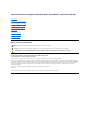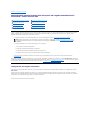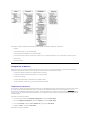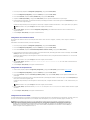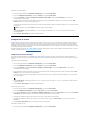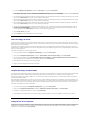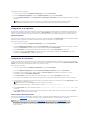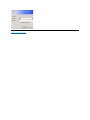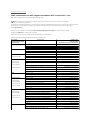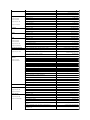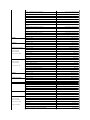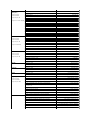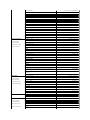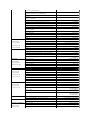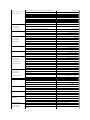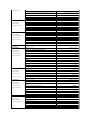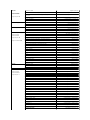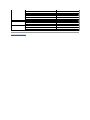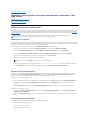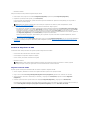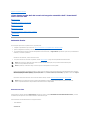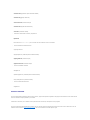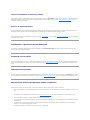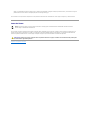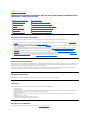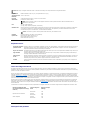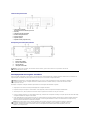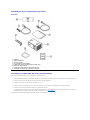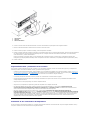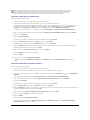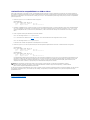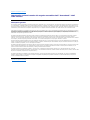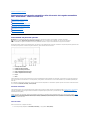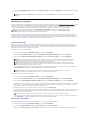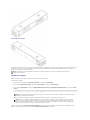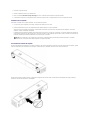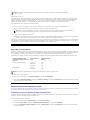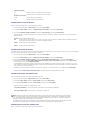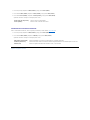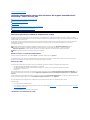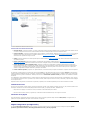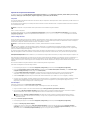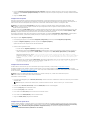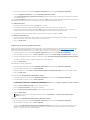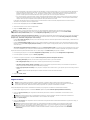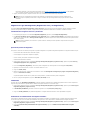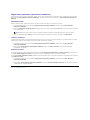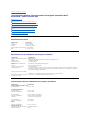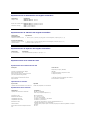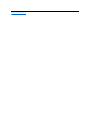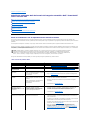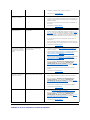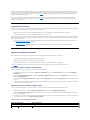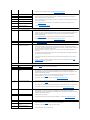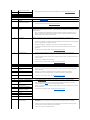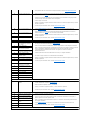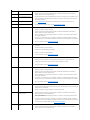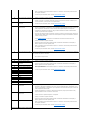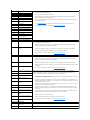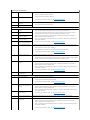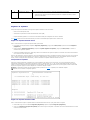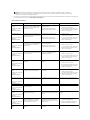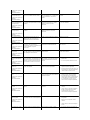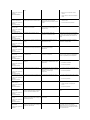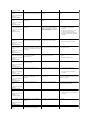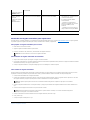GuíadelusuariodelcargadorautomáticoDell™PowerVault™124TLTO4-120 SAS
Introducción
Instalacióndelcargadorautomático
Operacióndelcargadorautomático
Unidaddeadministraciónremota
Administracióndelpanelfrontal
Diagnósticos
Solucióndeproblemas
Característicastécnicas
Cómoobtenerayuda
Notas, avisos y precauciones
Lainformacióncontenidaenestedocumentoestásujetaacambiossinprevioaviso.
©2005-2008 Dell Inc. Todos los derechos reservados.
Lareproduccióndecualquiermanera,seacualsea,sinelpermisoporescritodeDellInc.estáestrictamenteprohibida.
Las marcas comerciales utilizadas en este texto: Dell, el logotipo DELL, PowerVault, Dimension, Inspiron, OptiPlex, Latitude, Dell Precision, PowerApp, PowerEdge,
PowerConnect y DellNet son marcas comerciales de Dell Inc.; Microsoft, Windows, Windows NT y Windows Server son marcas comerciales registradas de Microsoft
Corporation. DLTtape es una marca comercial registrada de Quantum Corporation. Adobe es una marca comercial registrada o una marca comercial de Adobe
SystemsIncorporatedenEstadosUnidosy/oenotrospaíses.RedHat es una marca comercial registrada de Red Hat, Inc. Mozilla y Firefox son marcas
comerciales de Mozilla.
Otras marcas y nombres comerciales pueden ser usados en este documento para referirse a
las entidades que tienen derecho a las marcas y nombres o a sus
productos.
Dell Inc. rechazacualquierinterésdepropiedadsobrelasmarcasynombrescomercialesquenoseanlossuyos.
NOTA: UnaNOTAindicainformaciónimportantequeleayudaautilizarmejorsuequipo.
AVISO: Un AVISOindicaunriesgodedañoalhardware,obien,lapérdidapotencialdedatosyleindicacómoevitarelproblema.
PRECAUCIÓN: Un mensaje dePRECAUCIÓNleindicalaposibilidaddedañosalapropiedad,lesionespersonalesodemuerte.
Publicacióninicial:mayode2008

Regresaralapáginadecontenido
Administracióndelpanelfrontal:GuíadelusuariodelcargadorautomáticoDell™
PowerVault™124TLTO4-120 SAS
CuandoelcargadorautomáticoDellPowerVault124TLTO4-120SASseenciendeporprimeravez,ejecutaautomáticamenteunaautopruebadeencendido
(POST).DurantelaPOST,elindicadorLEDizquierdo(verde)parpadea.DespuésdelaPOST,losindicadoresLEDizquierdo(verde)yderecho(ámbar)
parpadeanalternándose.Realiceunadelassiguientesacciones:
l Sielcargadorautomáticoseenciendesatisfactoriamente,continúeconfigurándolo(consulte"Configuracióndelcargadorautomático").
l Sielcargadorautomáticonoseenciendecorrectamente,reviselosiguiente:
¡ Elinterruptordeencendidoestáactivado.
¡ Elcabledealimentaciónestáinsertadocorrectamente.
¡ ElcableSASestáconectadoalcargadorautomáticoyalequipohost.
¡ NoapareceningúncódigodeerrorenlapantallaLCDdelcargadorautomático.
Sinopuederesolverelproblemaustedmismo,comuníqueseconsurepresentantedeservicioovayaalsitiowebdeasistenciadeDellen
support.dell.com.
Alencenderelcargadorautomáticoporprimeravez,eltipodedireccióndeProtocolodeInternet(IP)esestáticoconelvalor192.168.20.128. Si desea usar
elProtocolodeconfiguracióndehostdinámico(DHCP)paracambiardedirecciónIP,consulte"ConfiguracióndeladirecciónIP".ParadeterminarladirecciónIP
siutilizaelDHCP,consultelainformacióndeestadodeEthernet(consulte"VisualizacióndelainformacióndeEthernet").
Configuracióndelcargadorautomático
Paraconfigurarelcargadorautomático,comienceconelmenúprincipalenelpanelfrontal.SielmenúprincipalnoapareceyaenlapantallaLCD,presione
Enter (Entrar).
Cuandoseenciendeelcargadorautomáticoporprimeravez,laconfiguraciónpredeterminadaseestablecesinlaproteccióndecontraseña.Sinembargo,
despuésdequeustedhaestablecidolaopcióndeseguridad,todalafuncionalidaddelaconfiguraciónestáprotegidamediantecontraseña.Senecesitauna
contraseñadeniveldeadministradorparaconfigurarelcargadorautomático.
Elmenúdepanelfrontaltienelasopcionessiguientes:
Configuracióndelcargadorautomático
LongituddelcódigodebarrasSCSI
ConfiguracióndeEthernet
Configuracióndelosdepósitos
Configuracióndelahora
Configuracióndelaseguridad
Lectordecódigodebarras
Configuracióndecontraseñas
NOTA:Elpanelfrontalrequiereunacontraseñadeseisdígitosparacambiarlaconfiguración(consulte"Configuracióndecontraseñas").
LacontraseñapredeterminadadelaLCDdelpanelfrontalparaeladministradores000000.Lacontraseñapredeterminadadeloperador
es 111111.

ParaconfigurarelcargadorautomáticoDellPowerVault124TLTO4-120SAS,debeverificarlaconfiguracióndelosiguiente:
l Depósitos.
l DirecciónIPdeEthernet(sinoseestáusandoDHCP).
l LadirecciónIPdelservidorSNMP,sólosiseestáusandoSNMP.
l DirecciónIPdelservidordetiempo(olazonahoraria,lafechayhora,siseconfiguramanualmente),sólosiseestáusandounservidordetiempo.
l Modo de control.
l Opcióndeseguridad.
ConfiguracióndeEthernet
Etherneteselmétodoqueelcargadorautomáticoutilizaparateneraccesoaunared.ConunaconexióndeEthernet,sepuedeteneraccesoalcargador
automáticodemaneraremota,pormediodelared.ParausarlaconexióndeEthernet,usteddebedefinirlosiguiente:
l UnadirecciónIPdinámicaoestáticaparaelcargadorautomático(serequiere)
l Unamáscaradesubred(requeridaparaIPestática),noserequiereparaIPv6
l Una puerta de IP (opcional)
l UnservidordeProtocolosimpledeadministracióndered(SNMP)(opcional)
l Un servidor de tiempo, o definir la hora y la zona horaria manualmente (opcional)
ConfiguracióndeladirecciónIP
LadirecciónIPesladireccióndecualquierdispositivoconectadoaunared.CadadispositivodebetenerunadirecciónIPúnica.LasdireccionesIPseescriben
comocuatroconjuntosdenúmerosseparadosporpuntosquevandesde0.0.0.0hasta255.255.255.255inclusive(consultetambién"Anexo de IPv6").
LasdireccionesIPsonasignadasdeformapermanenteodinámica.Unadirecciónpermanente,oestática,seguirásiendolamismacadavezqueeldispositivo
seconectealared.UnadireccióndinámicapodrácambiarcadavezqueeldispositivoseconectealservidorderedmedianteelProtocolodeconfiguraciónde
hostdinámico(DHCP).
ParaestablecerunadirecciónIPdinámica:
1. Enelmenúprincipal,despláceseaConfiguration(Configuración) y luego presione Enter (Entrar).
2. EnelmenúConfiguration(Configuración),despláceseaEthernet y luego presione Enter (Entrar).
3. EnelsubmenúEthernet,despláceseaSet IP (Establecer IP) y luego presione Enter (Entrar).
4. DespláceseaDHCP y luego presione Enter (Entrar).
ParaestablecerunadirecciónIPestática:

1. Enelmenúprincipal,despláceseaConfiguration(Configuración) y luego presione Enter (Entrar).
2. EnelmenúConfiguration(Configuración),despláceseaEthernet y luego presione Enter (Entrar).
3. EnelsubmenúEthernet,despláceseaSet IP (Establecer IP) y luego presione Enter (Entrar).
4. DespláceseaStaticIP(IPestática) y luego presione Enter (Entrar).Elcursorapareceautomáticamenteenelprimerdígito.
5. EncadaposicióndeladirecciónIP,uselasflechashaciaarribayhaciaabajoparacambiarelvalordecadadígito.PresioneEnter (Entrar) para hacer
queelcursoravancealsiguientedígito.
CuandoustedhayaavanzadoportodoslosdígitosdeladirecciónIP,elcargadorautomáticomostraráEnter to save (Oprima Entrar para guardar).
6. Presione Enter (Entrar).ApareceráelsubmenúConfiguration(Configuración)ylaIPestáticaahoraestáactiva.Ustednonecesitareiniciarel
cargadorautomático.
7. Presione Escape o Enter (Entrar)pararegresaralsubmenúEthernet.
Configuracióndelamáscaradesubred
LacreacióndeunamáscaradesubredesunmétodoparadividirredesdeIPenunaseriedesubgrupos,osubredes,afindemejorarsurendimientoo
seguridad.
Paraestablecerunamáscaradesubred(noserequiereparaIPv6):
1. Enelmenúprincipal,despláceseaConfiguration(Configuración) y luego presione Enter (Entrar).
2. EnelmenúConfiguration(Configuración),despláceseaEthernet y luego presione Enter (Entrar).
3. EnelsubmenúEthernet,despláceseaSetSubnetMask(Establecermáscaradesubred) y luego presione Enter (Entrar).
4. Encadaposicióndeladireccióndemáscaradesubred,uselasflechashaciaarribayhaciaabajoparacambiarelvalordecadadígito.PresioneEnter
(Entrar)parahacerqueelcursoravancealsiguientedígito.
Cuandoustedhayaavanzadoportodoslosdígitosdeladireccióndemáscaradesubred,elcargadorautomáticomostraráEnter to save (Presione
Entrar para guardar).
5. Presione Enter (Entrar).ApareceráNewSubnetMaskxxx.xxx.xxx(Nuevamáscaradesubredxxx.xxx.xxx) en la LCD. Usted no necesita reiniciar el
cargadorautomático.
6. Presione Escape o Enter (Entrar)pararegresaralsubmenúEthernet.
ConfiguracióndeunapuertadeIP
1. Desdeelmenúprincipal,despláceseaConfiguration(Configuración) y luego oprima Enter (Entrar) (consultetambién"Anexo de IPv6").
2. EnelmenúConfiguration(Configuración),despláceseaEthernet y luego presione Enter (Entrar).
3. EnelsubmenúEthernet,despláceseaSet Gateway (Establecer puerta) y luego presione Enter (Entrar).Elcursorapareceautomáticamenteenel
primerdígito.
4. Encadaposicióndeladireccióndepuerta,uselasflechashaciaarribayhaciaabajoparacambiarelvalordecadadígito.PresioneEnter (Entrar) para
hacerqueelcursoravancealsiguientedígito.
Cuandoustedhayaavanzadoportodoslosdígitosdeladireccióndepuerta,elcargadorautomáticomostraráEnter to save (Presione Entrar para
guardar).
5. Presione Enter (Entrar).ApareceráNew Gateway is xxx.xxx.xxx (La nueva puerta es xxx.xxx.xxx) en la LCD. Usted no necesita reiniciar el cargador
automático.
6. Presione Escape o Enter (Entrar)pararegresaralsubmenúEthernet.
ConfiguracióndelservidorSNMP
Un servidor SNMP supervisa una red mediante el procesamiento de la actividad de informes en cada dispositivo de red (concentrador, enrutador, puente, etc.).
Elservidorusaestainformaciónparadefinirloqueesasequibledesdecadadispositivoyloquepuedesercontrolado(apagado,encendido,etc.).
NOTA: Si comete un error, oprima Escapepararetrocederaldígitoquedeseacambiar.
NOTA: Si comete un error, oprima Escapepararetrocederaldígitoquedeseacambiar.
NOTA: Si comete un error, oprima Escapepararetrocederaldígitoquedeseacambiar.
NOTA:ElagenteSNMPPV124TsóloadmiteelgrupovariableMIB-II.LaMIBproporcionaunanotificacióndealimentaciónencendidaala
quecomúnmentesedenomina"capturadeerrordearranqueenfrío"yqueseenvíaalhostSNMP(siestáconfigurado).Seadmitela
interfaz de usuario del servidor de web incorporado para configurar el servidor SNMP. Sin embargo, no se admiten las funciones de SNMP
ampliadas,comoladisponibilidaddelainformacióndelacintaatravésdelSNMP,lascapturasdeerrordeSNMPparasucesosdecinta,la
disponibilidaddelainformaciónglobaldeestadodelacintaatravésdelSNMP,ladisponibilidaddelainformaciónatravésdelSNMPpara
clasificar el cargador como un dispositivo de cinta, etc.

Para establecer un servidor SNMP:
1. Enelmenúprincipal,despláceseaConfiguration(Configuración) y luego presione Enter (Entrar).
2. EnelmenúConfiguration(Configuración),despláceseaEthernet y luego presione Enter (Entrar).
3. EnelsubmenúEthernet,despláceseaSet SNMP Server (Establecer servidor SNMP) y luego presione Enter (Entrar). El cursor aparece
automáticamenteenelprimerdígito.
4. EncadaposicióndeladireccióndelservidorSNMP,uselasflechashaciaarribayhaciaabajoparacambiarelvalordecadadígito.PresioneEnter
(Entrar)parahacerqueelcursoravancealsiguientedígito.
CuandoustedhayaavanzadoportodoslosdígitosdeladireccióndelservidorSNMP,elcargadorautomáticomostraráEnter to save (Presione Entrar
para guardar).
5. Presione Enter (Entrar).ApareceráNew SNMP Server xxx.xxx.xxx (Nuevo servidor SNMP xxx.xxx.xxx) en la LCD. Usted no necesita reiniciar el
cargadorautomático.
6. Presione Escape o Enter (Entrar)pararegresaralsubmenúEthernet.
Configuracióndelahora
La RMU muestra la hora del sistema, que se usa internamente al registrar sucesos y errores. La fecha y hora del sistema se expresa en tiempo normal o en
tiempodeactivación.Eltiemponormaleseltiempoexpresadoenmes,díayaño,comoNov/21/200419:28.LahoradeencendidoesCiclosdeencendido
(POC)/Horasdeactivación(POH).Porejemplo,POC: 00121, POH: 00002:07:45dondePOCeselnúmerodevecesqueelsistemahasidoiniciadodesdeque
fuefabricadoyPOHeselnúmerodehoras,minutosysegundosquehanpasadodesdeelúltimoiniciodesistema.Siseconoceeltiemponormal,seutilizará,
delocontrarioseutilizaráeltiempodeactivación.
ElcargadorautomáticoPowerVault124Tsedeberestablecerdespuésdecadaencendido.Lahorasepuederestablecerautomáticamentesihayunservidor
de tiempo configurado (consulte "Configuracióndelservidordetiempo").
Configuracióndelservidordetiempo
SiselocalizaunservidordetiempoqueseacompatibleconelProtocolosimpledetiempodered(SNTP),sepuedeconectarelcargadorautomáticoaun
servidorquesuministrarálafechayhoracorrectas.Elcargadorautomáticousaestainformaciónparacolocarmarcasdehoraenlainformaciónquehayenla
memoria.
Para establecer un servidor de tiempo:
1. Enelmenúprincipal,despláceseaConfiguration(Configuración) y luego presione Enter (Entrar).
2. EnelmenúConfiguration(Configuración),despláceseaEthernet y luego presione Enter (Entrar).
3. EnelsubmenúEthernet,despláceseaSet Time Server (Establecer servidor de tiempo) y luego presione Enter (Entrar). El cursor aparece
automáticamenteenelprimerdígito.
4. Encadaposicióndeladireccióndelservidordetiempo,uselasflechashaciaarribayhaciaabajoparacambiarelvalordecadadígito.PresioneEnter
(Entrar)parahacerqueelcursoravancealsiguientedígito.
Cuandoustedhayaavanzadoportodoslosdígitosdeladireccióndelservidordetiempo,elcargadorautomáticomostraráEnter to save (Presione
Entrar para guardar).
5. Presione Enter (Entrar).ApareceráNew Time Server xxx.xxx.xxx (Nuevo servidor de tiempo xxx.xxx.xxx) en la LCD. Usted no necesita reiniciar el
cargadorautomático.
6. Presione Escape o Enter (Entrar)pararegresaralsubmenúEthernet.
Para establecer la zona horaria:
1. Enelmenúprincipal,despláceseaConfiguration(Configuración) y luego presione Enter (Entrar).
2. EnelmenúConfiguration(Configuración),despláceseaTime (Hora) y luego presione Enter (Entrar).
3. EnelsubmenúTime (Hora),despláceseaSet Timezone (Establecer zona horaria) y luego presione Enter (Entrar).AparecerálapantallaTime Zone
(Zona horaria),permitiéndoleestablecerlashoras.Elcursorapareceautomáticamenteenelprimerdígito.
4. DespláceseparaestablecerladiferenciadehorasentresuhoralocalylahoramediadeGreenwich(GMT).
5. DespláceseparaestablecerladiferenciademinutosentresuhoralocalylaGMT,luegopresioneEnter (Entrar). La nueva zona horaria ha sido
establecida.
6. Presione Escape o Enter (Entrar)segúnseanecesarioparavolveralmenúprincipal.
Para establecer la fecha y la hora:
1. Enelmenúprincipal,despláceseaConfiguration(Configuración) y luego presione Enter (Entrar).
NOTA: Si comete un error, oprima Escapepararetrocederaldígitoquedeseacambiar.
NOTA: Si comete un error, oprima Escapepararetrocederaldígitoquedeseacambiar.

2. EnelmenúConfiguration(Configuración),despláceseaTime (Hora) y luego presione Enter (Entrar).
3. EnelsubmenúTime (Hora),despláceseaSet Date/Time (Establecer fecha/hora) y luego presione Enter (Entrar).AparecerálapantallaDate/Time
(Fecha/hora),quelepermiteestablecerlafechaylahora.Elcursorapareceautomáticamenteenelprimerdígito.
4. Loscuatroprimerosdígitosrepresentanelañoactual.Encadaposicióndelaño,uselasflechashaciaarribayhaciaabajoparacambiarelvalordecada
dígito.PresioneEnter (Entrar)parahacerqueelcursoravancealsiguientedígito.
5. Losdosdígitossiguientesrepresentanelmesactual.Encadaposicióndelmes,uselasflechashaciaarribayhaciaabajoparacambiarelvalordecada
dígito.PresioneEnter (Entrar)parahacerqueelcursoravancealsiguientedígito.
6. Losdosdígitossiguientesrepresentaneldíaactual.Encadaposicióndeldía,uselasflechashaciaarribayhaciaabajoparacambiarelvalordecada
dígito.PresioneEnter (Entrar)parahacerqueelcursoravancealsiguientedígito.
7. Losdosdígitossiguientesrepresentanlahoraactual.Encadaposicióndelahora,uselasflechashaciaarribayhaciaabajoparacambiarelvalorde
cadadígito.PresioneEnter (Entrar).
8. Losúltimosdosdígitosrepresentanlosminutosactuales.Encadaposicióndelosminutos,uselasflechashaciaarribayhaciaabajoparacambiarel
valordecadadígito.PresioneEnter (Entrar)parahacerqueelcursoravancealsiguientedígito.
9. Presione Enter (Entrar) para guardar.
10. Presione Escapesegúnseanecesarioparavolveralmenúprincipal.
Lectordecódigodebarras
Ustedpuedeactivarodesactivarellectordecódigodebarrasdesdeelpaneldecontroldeloperador(OCP).Ladesactivacióndellectordecódigodebarras
impidequeellectorintenteleerlainformacióndelaetiqueta.Silasetiquetasdecódigodebarrasnoseestánusando,ladesactivacióndellectordecódigode
barrasreduciráeltiempodeinicialización.
Serequiereyaseaunapagadoyencendido(medianteelbotóndelpanelfrontal)ounrestablecimientodelcargadorautomático(medianteelcomandode
restablecimientodelcargadorautomático,queseencuentraenlapáginaErrorLogsandDiagnostics[Registrosdeerrorydiagnósticos]delainterfazdeweb)
para que el cambio tenga efecto.
Paracambiarlaconfiguracióndellectordecódigodebarras:
1. Enelmenúprincipal,despláceseaConfiguration(Configuración) y luego presione Enter (Entrar).
2. DesdeelmenúConfiguration(Configuración),despláceseaBarcodeReader(Lectordecódigodebarras)y oprima Enter (Entrar).
3. HayunamarcadeverificaciónantesdeBarcodeEnabled(Códigodebarrasactivado) o de BarcodeDisabled(Códigodebarrasdesactivado) para
indicarlaconfiguraciónactual.DesplácesealaconfiguracióndeseadayoprimaEnter (Entrar).
4. Oprima Escsegúnseanecesarioparavolveralmenúprincipal.
5. Apagueyenciendaelcargadorautomáticosegúnsesolicite.
LongituddelcódigodebarrasSCSI
LalongituddelcódigodebarrasSCSIestableceelnúmeromáximodecaracteresdelcódigodebarrasqueseobtendrádelosdatosleídosdelelementoSCSI.
Estaconfiguraciónnoafectalavisualizacióndelainformacióndelcódigodebarrasenlainterfazwebnienelpaneldecontroldeloperador(OCP).
SilalongituddelcódigodebarrasSCSIseestableceen0,eltruncamientodelcódigodebarrassedesactivayelcódigodebarrascompletoseobtendráde
losdatosleídosdelelementoSCSI.
Estaconfiguraciónesparticularmenteútilsiustedtieneunconjuntodecartuchoscatalogadopreviamenteporotrodispositivoquetengaunalimitaciónenel
númerodecaracteresdelcódigodebarrasquesepuedanleer(generalmente6ó9).AlajustarelvalorPV124Tparaquecoincidaconelhardwareanteriorse
evitaqueelusuariotengaquevolveracatalogartodosloscartuchosdecódigodebarrasetiquetadosqueseusaronanteriormenteenelotrodispositivo.
ParacambiarlaconfiguracióndelcódigodebarrasSCSI:
1. Enelmenúprincipal,despláceseaConfiguration(Configuración) y luego presione Enter (Entrar).
2. DesdeelmenúConfiguration(Configuración),despláceseaSCSIBarcode(CódigodebarrasSCSI)y oprima Enter (Entrar).
3. Desplácesealaconfiguracióndeseada(de0a15)yoprimaEnter (Entrar).
4. Oprima Escsegúnseanecesarioparavolveralmenúprincipal.Elcargadorautomáticonosetienequerestablecercuandosehaceestecambio.
Configuracióndelosdepósitos
Enalgunoscasos,losdueñosdecargadoresautomáticosdebíanpagarhonorariosdelicenciapordoscargadoresautomáticosalproveedorindependientede
software(ISV)aunquesóloseconfigurarauncargador.Estopasabaporqueelsoftwaredelproveedorindependienteregistrabaelcargadorautomáticocomo
undispositivodedosdepósitos,sintenerencuentaelnúmerodedepósitosconfigurados.Sepuedeestablecerelnúmerodedepósitosenelcargador
automático.ElvalorpredeterminadoesLeft (Izquierdo).

Paraestablecerelnúmerodedepósitos:
1. Enelmenúprincipal,despláceseaConfiguration(Configuración) y luego presione Enter (Entrar).
2. EnelmenúConfiguration(Configuración),despláceseaMagazines(Depósitos) y luego presione Enter (Entrar).
3. EnelmenúMagazines(Depósitos), seleccione Right (Derecho), Left (Izquierdo) o Both (Ambos)paraindicarlosdepósitosinstaladosenelcargador
automático.
Configuracióndelaseguridad
Sepuedeagregarseguridadalpanelfrontalprotegiendoconcontraseñalafuncionalidaddelcargadorautomático.Laconfiguracióndeseguridadprotege
únicamentelafuncionalidaddepanelfrontal.ElvalorpredeterminadoesOff (Desactivada),loquesignificaquenoserequieredecontraseñaalguna.Sin
embargo,sepuedeactivarlaopcióndeseguridaddemaneraquelosusuariosdebanintroducirunacontraseñaparapoderteneraccesoalasfunciones.
Opcióndeseguridad
Cuandoseenciendeelcargadorautomáticoporprimeravez,laopcióndeseguridadestádefinidacomoOff (Desactivada). Utilice el procedimiento siguiente
paraactivarlaopcióndeseguridad.Paraestablecercontraseñas,sedebetenerunacontraseñadeniveldeadministrador.
Paraconfigurarlaopcióndeseguridad:
1. Enelmenúprincipal,despláceseaConfiguration(Configuración) y luego presione Enter (Entrar).
2. EnelmenúConfiguration(Configuración),despláceseaSecurity (Seguridad).Siapareceunamarcadeverificaciónantesdelapalabra,laopciónde
seguridadestáOn (Activada).Sinoapareceningunamarca,laopcióndeseguridadestáOff (Desactivada).
3. Presione Enter (Entrar).Noustednohainiciadosesióncomoadministrador,vuelvaapresionarEnter (Entrar)parainiciarsesión.
4. Paracambiarlaopción,presioneEnter (Entrar).Porejemplo,silaopcióndeseguridadestabaestablecidacomoOn (Activada),ahoraestará
establecida como Off (Desactivada)ynoapareceráningunamarca.
Configuracióndecontraseñas
Muchasdelasoperacionesdelcargadorautomáticoestánprotegidasmediantecontraseñaparaasegurarlaintegridaddelosdatos.Sepuedenestablecer
contraseñasparalosnivelesdeadministradorydeoperador.LosusuariosdeniveldeoperadortienenaccesoalosmenúsCommands (Comandos) y Status
(Estado). Los usuarios de nivel de administrador tienen el acceso a todas las funciones.
Paraestablecerunacontraseña:
1. Enelmenúprincipal,despláceseaConfiguration(Configuración) y luego presione Enter (Entrar).
2. EnelmenúConfiguration(Configuración),despláceseaSetPassword(Establecercontraseña) y luego presione Enter (Entrar).
3. Paraestablecerunacontraseñaenniveldeoperador,despláceseaOperator (Operador).Paraestablecerunacontraseñaenelnivelde
administrador,despláceseaAdministrator (Administrador).
4. Presione Enter (Entrar).Noustednohainiciadosesióncomoadministrador,vuelvaapresionarEnter (Entrar)parainiciarsesión.
5. Enelcuadrodetexto,desplácesealprimercarácterdelacontraseña.Elcursorapareceráautomáticamenteenelprimernúmerodelacontraseña.
6. Encadaposicióndelacontraseña,uselasflechashaciaarribayhaciaabajoparacambiarelvalordecadanúmero.PresioneEnter (Entrar) para hacer
queelcursoravancealsiguientenúmero.
7. Cuandohayaintroducidoseisnúmeros,elcargadorautomáticomostraráSubmitPassword(Enviarcontraseña).
8. Presione Enter (Entrar)paraenviarlacontraseña.ApareceráPasswordSuccessfullychanged(Lacontraseñasecambiósatisfactoriamente) en la
pantalla LCD.
9. Presione Enter (Entrar).Volveránaaparecerlasopcionesdeadministradorydeoperador.PuedeintroducirotracontraseñaopresionarEscape o
Enter (Entrar)siesnecesariovolveralmenúprincipal.
Cómorecuperarcontraseñasperdidas
Siolvidalacontraseñadeniveldeadministrador,nopodráteneraccesoalafuncióndelcargadorautomáticoparaintroducirunanuevacontraseña.Eneste
caso, debe llamar a support.dell.com.Cuandollame,asegúresedequeelcargadorautomáticoestéconectadoaEthernetyabralaRMU.
NOTA:Elvalorpredeterminadosedebevolveraconfigurarsieldepósitoderechoopcionalestáinstalado.Elsoftwaredecopiade
seguridaddelhosttambiénpodríarequeriruncambiodeconfiguraciónparaadmitirlasubicacionesdecartuchosadicionales.
NOTA: Si comete un error, oprima Escapepararetrocederaldígitoquedeseacambiar.
NOTA:PuederestablecerlascontraseñasdelpanelfrontalalosvalorespredeterminadosdefábricadesdelaRMU.Sinembargo,silas
contraseñasdelaRMUsepierden,debecomunicarseconsupport.dell.com. Si tiene que comunicarse con support.dell.com, debe estar
enelequipohostconlaRMUenlínea.Enlapantallaprincipal,hagaclicenConfiguration(Configuración).AparecerálapantallaEnter
NetworkPassword(Introduzcalacontraseñadelared) o User name (Nombre del usuario). Los representantes del Departamento
deatenciónalclientenecesitaránelnúmeroqueestáencerradoentreasteriscosparalocalizaryrestablecerlacontraseña.Esteesel
"númerodeldominio".

Regresaralapáginadecontenido
CómocomunicarseconDell:CargadorautomáticoDell™PowerVault™124T
Para clientes en Estados Unidos, llamar al 800-WWW-DELL (800-999-3355).
Dellproporcionavariasopcionesdeasistenciayservicioenlíneayporteléfono.Ladisponibilidadvaríasegúnelpaísyelproducto,porlotantoesposibleque
algunosserviciosnoesténdisponiblesensuárea.ParacomunicarseconDellacercadeventas,serviciodeasistenciatécnicaoservicioalcliente:
1 Visite support.dell.com.
2VerifiquesupaísoregiónenelmenúdesplegableChooseACountry/Region(Elijaunpaís/región)en la parte inferior de la pantalla.
3 Haga clic en Contáctenosenelladoizquierdodelapágina.
4Seleccioneelvínculodeservicioodeasistenciaadecuadodependiendodesusnecesidades.
5ElijaelmétodoparacomunicarseconDellqueseamásconvenienteparausted.
NOTA:SinocuentaconunaconexióndeInternetactiva,puedeencontrarinformacióndecontactoensufactura,notadeempaque,
recibooenelcatálogodeproductosDell.
País(ciudad)
Códigodeacceso
internacionalCódigodepaís
Códigodeciudad
Tipo de servicio
Códigosdeárea,
númeroslocalesy
númerosgratuitos
Direccionesdewebydecorreoelectrónico
Anguila
Asistenciaenlínea
www.dell.com/ai
Direccióndecorreoelectrónico
Serviciodeasistenciatécnica,servicioalcliente,ventas
númerogratuito:800-335-0031
Antigua y Barbuda
Asistenciaenlínea
www.dell.com/ag
Serviciodeasistenciatécnica,servicioalcliente,ventas
1-800-805-5924
Aomen
Códigodelpaís:853
Asistenciatécnica
númerogratuito:0800-105
Servicioalcliente(Xiamén,China)
34 160 910
Ventastransaccionales(Xiamén,China)
29 693 115
Argentina (Buenos Aires)
Códigodeacceso
internacional: 00
Códigodepaís:54
Códigodeciudad:11
Asistenciaenlínea
www.dell.com/ar
Correoelectrónicoparaequiposdeescritorioyportátiles
Correoelectrónicoparaservidoresyproductosdealmacenamiento
EMC®
Servicio al cliente
númerogratuito:0-800-444-0730
Serviciodeasistenciatécnica:DellPowerApp™,DellPowerEdge™,Dell
PowerConnect™yDellPowerVault™
númerogratuito:0-800-222-0154
Serviciosdeasistenciatécnica
númerogratuito:0-800-444-0724
Ventas
0-810-444-3355
Aruba
Asistenciaenlínea
www.dell.com/aw
Serviciodeasistenciatécnica,servicioalcliente,ventas
númerogratuito:800-1578
Australia (Sydney)
Códigodeacceso
internacional: 0011
Códigodelpaís:61
Códigodeciudad:2
Asistenciaenlínea
support.ap.dell.com
support.ap.dell.com/contactus
Asistenciatécnica
Usuarios residenciales y oficinas particulares
númerogratuito:1300-655-533
Empresas medianas y grandes
númerogratuito:1800-633-559
Empresaspequeñas,educación,gobiernolocal
númerogratuito:1800-060-889
Servicio al cliente
númerogratuito:1300-662-196
Austria (Viena)
Códigodeacceso
internacional: 900
Códigodelpaís:43
Códigodeciudad:1
Asistenciaenlínea
support.euro.dell.com
Ventasparausuariosresidencialesoempresaspequeñas
082024053000
Faxventasparausuariosresidencialesoempresaspequeñas
082024053049
Servicioalclienteparausuariosresidencialesyempresaspequeñas
082024053014
Asistenciaparausariosresidencialesyempresaspequeñas
082024053017
Servicio al cliente para cuentas preferentes y clientes corporativos
082024053016
Asistencia para cuentas preferentes y clientes corporativos
082024053017
Conmutador
08 20 24 05 30 00
Bahamas
Asistenciaenlínea
www.dell.com/bs
Serviciodeasistenciatécnica,servicioalcliente,ventas
númerogratuito:1-866-874-3038

Barbados
Asistenciaenlínea
www.dell.com/bb
Serviciodeasistenciatécnica,servicioalcliente,ventas
númerogratuito:1-800-534-3142
Bélgica(Bruselas)
Códigodeacceso
internacional: 00
Códigodelpaís:32
Códigodeciudad:2
Asistenciaenlínea
support.euro.dell.com
Asistencia general
024819288
Fax para asistencia general
024819295
Servicio al cliente
027131565
Ventas corporativas
024819100
Fax
024819299
Conmutador
024819100
Bermudas
Asistenciaenlínea
www.dell.com/bm
Serviciodeasistenciatécnica,servicioalcliente,ventas
1-877-890-0751
Bolivia
Asistenciaenlínea
www.dell.com/bo
Serviciodeasistenciatécnica,servicioalcliente,ventas
númerogratuito:800-10-0238
Brasil
Códigodeacceso
internacional: 00
Códigodelpaís:55
Códigodeciudad:51
Asistenciaenlínea
www.dell.com/br
Servicioalclienteyserviciodeasistenciatécnica
08009703355
Faxdeasistenciatécnica
5121045470
Fax de servicio al cliente
5121045480
Ventas
08009703390
IslasVírgenesInglesas
Serviciodeasistenciatécnica,servicioalcliente,ventas
númerogratuito:1-866-278-6820
Brunei
Códigodelpaís:673
Serviciodeasistenciatécnica(Penang,Malasia)
6046334966
Servicio al cliente (Penang, Malasia)
604 633 3101
onúmerogratuito:8011012
Ventas transaccionales (Penang, Malasia)
604 633 3101
onúmerogratuito:8011012
Canadá(NorthYork,
Ontario)
Códigodeacceso
internacional: 011
Estadodeórdenesenlínea
www.dell.ca/ostatus
Asistenciaenlínea
support.ca.dell.com
AutoTech(asistenciaautomatizadaparahardwareygarantía)
númerogratuito:1-800-247-9362
Servicio al cliente
Usuarios residenciales y oficinas particulares
númerogratuito:1-800-847-4096
Empresaspequeñas
númerogratuito:1-800-906-3355
Empresasmedianasygrandes,gobierno,educación
númerogratuito:1-800-387-5757
Asistenciatelefónicaparagarantíadehardware
Equipos para de usuarios residenciales y oficinas particulares
númerogratuito:1-800-847-4096
Equiposparapequeñas,medianasygrandesempresas,gobierno
númerogratuito:1-800-387-5757
Impresoras, proyectores, televisores, dispositivos de mano,
reproductoresdigitalesyequiposinalámbricos
1-877-335-5767
Ventas
Ventas para usuarios residenciales y oficinas particulares
númerogratuito:1-800-999-3355
Empresaspequeñas
númerogratuito:1-800-387-5752
Empresas medianas y grandes, gobierno
númerogratuito:1-800-387-5755
Piezas de repuesto y servicio ampliado
1-866-440-3355
IslasCaimán
Asistenciaenlínea
Serviciodeasistenciatécnica,servicioalcliente,ventas
1-877-262-5415
Chile (Santiago)
Códigodelpaís:56
Códigodeciudad:2
Asistenciaenlínea
www.dell.com/cl
Ventasyatenciónalcliente
númerogratuito:1230-020-3397
ó800-20-1385
China(Xiamén)
Códigodelpaís:86
Códigodeciudad:592
Asistenciaenlínea
support.dell.com.cn
Correoelectrónicoparaserviciodeasistenciatécnica
support.dell.com.cn/email
Correoelectrónicoparaservicioalcliente
Faxdeasistenciatécnica
5928181350
Serviciodeasistenciatécnica:Dell™Dimension™yDellInspiron™
númerogratuito:8008582969
Serviciodeasistenciatécnica:DellOptiPlex™,DellLatitude™yDell
Precision™
númerogratuito:8008580950
Serviciodeasistenciatécnica:Servidoresyalmacenamiento
númerogratuito:8008580960
Serviciodeasistenciatécnica:Proyectores,PDA,conmutadores,
enrutadores, etc.
númerogratuito:8008582920

Serviciodeasistenciatécnica:Impresoras
númerogratuito:8008582311
Servicio al cliente
númerogratuito:8008582060
Fax de servicio al cliente
5928181308
Parausuariosresidencialesyempresaspequeñas
númerogratuito:8008582222
Divisióndecuentaspreferentes
númerogratuito:8008582557
Cuentas corporativas grandes (GCP)
númerogratuito:8008582055
Cuentasestratégicasdecuentascorporativasgrandes
númerogratuito:8008582628
Cuentascorporativasgrandes,regiónnorte
númerogratuito:8008582999
Cuentascorporativasgrandes,regiónnorte,sectoresgubernamentaly
educativo
númerogratuito:8008582955
Cuentascorporativasgrandes,regióneste
númerogratuito:8008582020
Cuentascorporativasgrandes,regióneste,sectoresgubernamentaly
educativo
númerogratuito:8008582669
Equipo de lista de espera de cuentas corporativas grandes
númerogratuito:8008582572
Cuentascorporativasgrandes,regiónsur
númerogratuito:8008582355
Cuentascorporativasgrandes,regiónoeste
númerogratuito:8008582811
Refacciones para cuentas corporativas grandes
númerogratuito:8008582621
Colombia
Asistenciaenlínea
www.dell.com/co
Serviciodeasistenciatécnica,servicioalcliente,ventas
01-800-915-4755
Costa Rica
Asistenciaenlínea
www.dell.com/cr
Serviciodeasistenciatécnica,servicioalcliente,ventas
0800-012-0231
RepúblicaCheca(Praga)
Códigodeacceso
internacional: 00
Códigodelpaís:420
Asistenciaenlínea
support.euro.dell.com
Asistenciatécnica
225372727
Servicio al cliente
225372707
Fax
225372714
Faxparaasistenciatécnica
225372728
Conmutador
225372711
Dinamarca (Copenhague)
Códigodeacceso
internacional: 00
Códigodelpaís:45
Asistenciaenlínea
support.euro.dell.com
Asistenciatécnica
70230182
Servicio al cliente: relacional
70230184
Servicioalclienteparausuariosresidencialesyempresaspequeñas
32875505
Conmutador: relacional
32871200
Faxdelpaneldeconmutación:relacional
32871201
Conmutador: usuarios residenciales y oficinas particulares
32875000
Faxdelconmutador:usuariosresidencialesyempresaspequeñas
32875001
Dominica
Asistenciaenlínea
www.dell.com/dm
Serviciodeasistenciatécnica,servicioalcliente,ventas
númerogratuito:1-866-278-6821
RepúblicaDominicana
Asistenciaenlínea
www.dell.com/do
Serviciodeasistenciatécnica,servicioalcliente,ventas
1-800-156-1588
Ecuador
Asistenciaenlínea
www.dell.com/ec
Serviciodeasistenciatécnica,servicioalcliente,ventas(llamandodesde
Quito)
númerogratuito:999-119-877-655-3355
Serviciodeasistenciatécnica,servicioalcliente,ventas(llamandodesde
Guayaquil)
númerogratuito:1800-999-119-877-655-3355
El Salvador
Asistenciaenlínea
www.dell.com/sv
Serviciodeasistenciatécnica,servicioalcliente,ventas
800-6132
Finlandia (Helsinki)
Códigodeacceso
internacional: 990
Códigodelpaís:358
Códigodeciudad:9
Asistenciaenlínea
support.euro.dell.com
Asistenciatécnica
0207 533 555
Servicio al cliente
0207 533 538
Conmutador
0207 533 533
Fax
0207 533 530
Ventas para empresas con menos de 500 empleados
0207 533 540
Ventasparaempresasconmásde500empleados
0207 533 533

Francia(París)
(Montpellier)
Códigodeacceso
internacional: 00
Códigodelpaís:33
Códigosdelaciudad:(1) (4)
Asistenciaenlínea
support.euro.dell.com
Usuariosresidencialesyempresaspequeñas
Asistenciatécnica
0825387270
Servicio al cliente
0825823833
Conmutador
0825004700
Conmutador (fuera de Francia)
0499754000
Ventas
0825004700
Fax
0825004701
Fax (fuera de Francia)
0499754001
Corporativo
Asistenciatécnica
0825004719
Servicio al cliente
0825338339
Conmutador
0155947100
Ventas
0155947100
Fax
0155947101
Alemania (Frankfurt)
Códigodeacceso
internacional: 00
Códigodelpaís:49
Códigodeciudad:69
Asistenciaenlínea
support.euro.dell.com
Asistenciatécnica
069 9792-7200
Servicioalclienteparausuariosresidencialesyempresaspequeñas
0180-5-224400
Servicio al cliente de segmento global
069 9792-7320
Servicio al cliente de cuentas preferentes
069 9792-7320
Servicio al cliente para cuentas grandes
069 9792-7320
Servicioalclienteparacuentaspúblicas
069 9792-7320
Conmutador
069 9792-7000
Grecia
Códigodeacceso
internacional: 00
Códigodelpaís:30
Asistenciaenlínea
support.euro.dell.com
Asistenciatécnica
00800-44149518
Servicio"Gold"deasistenciatécnica
00800-44140083
Conmutador
2108129810
Conmutador de servicio "Gold"
2108129811
Ventas
2108129800
Fax
2108129812
Granada
Asistenciaenlínea
www.dell.com/gd
Serviciodeasistenciatécnica,servicioalcliente,ventas
númerogratuito:1-866-540-3355
Guatemala
Asistenciaenlínea
www.dell.com/gt
Serviciodeasistenciatécnica,servicioalcliente,ventas
1-800-999-0136
Guyana
Asistenciaenlínea
Serviciodeasistenciatécnica,servicioalcliente,ventas
númerogratuito:1-877-270-4609
Hong Kong
Códigodeacceso
internacional: 001
Códigodelpaís:852
Asistenciaenlínea
support.ap.dell.com
support.dell.com.cn/email
Serviciodeasistenciatécnica:DimensioneInspiron
00852-2969 3188
Serviciodeasistenciatécnica:OptiPlex,LatitudeyDellPrecision
00852-2969 3191
Serviciodeasistenciatécnica:Servidoresyalmacenamiento
00852-2969 3196
Serviciodeasistenciatécnica:Proyectores,PDA,conmutadores,
enrutadores, etc.
00852-3416 0906
Servicio al cliente
00852-3416 0910
Cuentas corporativas grandes
00852-3416 0907
Programas de clientes mundiales
00852-3416 0908
Divisióndeempresasmedianas
00852-3416 0912
Divisióndeusuariosresidencialesyempresaspequeñas
00852-2969 3105
India
Asistenciaenlínea
support.ap.dell.com
Asistenciaparaequiposportátilesydeescritorio
Correoelectrónicodeasistenciaparaequiposdeescritorio
Correoelectrónicodeasistenciaparaequiposportátiles
Númerostelefónicos
080-25068032ó080-25068034
oelcódigoestándardesuciudad+60003355
oelnúmerogratuito:1-800-425-8045
Asistencia para servidores

Correoelectrónico
Númerostelefónicos
080-25068032ó080-25068034
oelcódigoestándardesuciudad+60003355
oelnúmerogratuito:1-800-425-8045
Asistencia Gold solamente
Correoelectrónico
Númerostelefónicos
080-25068033
oelcódigoestándardesuciudad+60003355
oelnúmerogratuito:1-800-425-9045
Servicio al cliente
Parausuariosresidencialesyempresaspequeñas
númerogratuito:1800-4254051
Cuentas corporativas grandes
númerogratuito:1800-4252067
Ventas
Cuentas corporativas grandes
1600338044
Parausuariosresidencialesyempresaspequeñas
1600338046
Irlanda (Cherrywood)
Códigodeacceso
internacional: 00
Códigodelpaís:353
Códigodeciudad:1
Asistenciaenlínea
support.euro.dell.com
Asistenciatécnica
Equipos comerciales
1850543543
Equipos residenciales
1850543543
Asistencia en el hogar
1850200889
Ventas
Home (Inicio)
1850333200
Empresaspequeñas
1850664656
Medianas empresas
1850200646
Grandes empresas
1850200646
Correoelectrónicodeventas
Dell [email protected]
Servicio al cliente
Parausuariosresidencialesyempresaspequeñas
012044014
Empresas(conmásde200empleados)
1850200982
General
Fax/fax de ventas
012040103
Conmutador
012044444
Servicio al cliente en el Reino Unido (marcando desde el Reino Unido
solamente)
0870 906 0010
Servicio a clientes corporativos (marcando desde el Reino Unido
solamente)
0870 907 4499
Ventas en el Reino Unido (solamente dentro del Reino Unido)
0870 907 4000
Italia(Milán)
Códigodeacceso
internacional: 00
Códigodelpaís:39
Códigodeciudad:02
Asistenciaenlínea
support.euro.dell.com
Usuariosresidencialesyempresaspequeñas
Asistenciatécnica
0257782690
Servicio al cliente
0269682114
Fax
0269682113
Conmutador
0269682112
Corporativo
Asistenciatécnica
0257782690
Servicio al cliente
0257782555
Fax
0257503530
Conmutador
02577821
Jamaica
Asistenciaenlínea
Serviciodeasistenciatécnica,servicioalcliente,ventas(marcando
desde Jamaica solamente)
1-800-440-9205
Japón(Kawasaki)
Códigodeacceso
internacional: 001
Códigodelpaís:81
Códigodeciudad:44
Asistenciaenlínea
support.jp.dell.com
Serviciodeasistenciatécnica:DimensioneInspiron
númerogratuito:0120-198-226
ServiciodeasistenciatécnicafueradeJapón:DimensioneInspiron
81-44-520-1435
Serviciodeasistenciatécnica:DellPrecision,OptiPlexyLatitude
númerogratuito:0120-198-433
ServiciodeasistenciatécnicafueradeJapón:DellPrecision,OptiPlexy
Latitude
81-44-556-3894
Serviciodeasistenciatécnica:DellPowerApp,DellPowerEdge,Dell
númerogratuito:0120-198-498

PowerConnect y Dell PowerVault
ServiciodeasistenciatécnicafueradeJapón:DellPowerApp,Dell
PowerEdge, Dell PowerConnect y Dell PowerVault
81-44-556-4162
Serviciodeasistenciatécnica:Proyectores,PDA,impresoras,
enrutadores
númerogratuito:0120-981-690
ServiciodeasistenciatécnicafueradeJapón:Proyectores,PDA,
impresoras, enrutadores
81-44-556-3468
Serviciodebuzóndefax
044-556-3490
Serviciodeestadodeórdenesautomatizadolas24horas
044-556-3801
Servicio al cliente
044-556-4240
Divisióndeventasempresariales:Hasta400empleados
044-556-1465
Divisióndeventasdecuentaspreferentes:Másde400empleados
044-556-3433
Ventaspúblicas:Agenciasdegobierno,institucioneseducativase
institucionesmédicas
044-556-5963
Japón,segmentomundial
044-556-3469
Usuarios individuales
044-556-1657
Ventasenlíneaparausuariosindividuales
044-556-2203
Venta en sitio real para usuarios individuales
044-556-4649
Conmutador
044-556-4300
Corea(Seúl)
Códigodeacceso
internacional: 001
Códigodelpaís:82
Códigodeciudad:2
Asistenciaenlínea
support.ap.dell.com
Serviciodeasistenciatécnica,servicioalcliente
númerogratuito:080-200-3800
Serviciodeasistenciatécnica:Dimension,PDA,electrónicayaccesorios
númerogratuito:080-200-3801
Ventas
númerogratuito:080-200-3600
Fax
2194-6202
Conmutador
2194-6000
Latinoamérica
Asistenciatécnicaalcliente(Austin,Texas,EE.UU.)
512728-4093
Servicio al cliente (Austin, Texas, EE.UU.)
512728-3619
Fax(asistenciatécnicayservicioalcliente)(Austin,Texas,EE.UU.
512728-3883
Ventas (Austin, Texas, EE.UU.)
512728-4397
Fax de ventas (Austin, Texas, EE.UU.)
512728-4600
ó512728-3772
Luxemburgo
Códigodeacceso
internacional: 00
Códigodelpaís:352
Asistenciaenlínea
support.euro.dell.com
Asistencia
342 08 08 075
Ventasparausuariosresidencialesoempresaspequeñas
+32 (0) 2713 15 96
Ventas corporativas
26 25 77 81
Servicio al cliente
+32 (0) 2481 91 19
Fax
26 25 77 82
Malasia (Penang)
Códigodeacceso
internacional: 00
Códigodelpaís:60
Códigodeciudad:4
Asistenciaenlínea
support.ap.dell.com
Serviciodeasistenciatécnica:DellPrecision,OptiPlexyLatitude
númerogratuito:1800880193
Serviciodeasistenciatécnica:Dimension,Inspironyelectrónicay
accesorios
númerogratuito:1800881306
Serviciodeasistenciatécnica:PowerApp,PowerEdge,PowerConnecty
PowerVault
númerogratuito:1800881386
Servicio al cliente
númerogratuito:1800881306(opción6)
Ventasdetransacción
númerogratuito:1800888202
Ventas corporativas
númerogratuito:1800888213
México
Códigodeacceso
internacional: 00
Códigodelpaís:52
Asistenciaenlínea
www.dell.com/mx
Asistenciatécnica
001-866-563-4425
Ventas
50-81-8800
ó001-800-888-3355
Servicio al cliente
001-877-384-8979
ó001-877-269-3383
Principal
50-81-8800
ó001-800-888-3355
ó001-866-851-1754
Montserrat
Asistenciaenlínea
Serviciodeasistenciatécnica,servicioalcliente,ventas
númerogratuito:1-866-278-6822
Antillas Holandesas
Asistenciaenlínea
Serviciodeasistenciatécnica,servicioalcliente,ventas
001-800-882-1519
PaísesBajos(Amsterdam)
Códigodeacceso
internacional: 00
Asistenciaenlínea
support.euro.dell.com
Asistenciatécnica
0206744500
Faxdeasistenciatécnica
0206744766

Códigodelpaís:31
Códigodeciudad:20
Servicioalclienteparausuariosresidencialesyempresaspequeñas
0206744200
Servicio al cliente relacional
0206744325
Ventasparausuariosresidencialesoempresaspequeñas
0206745500
Ventas relacionales
0206745000
Faxventasparausuariosresidencialesoempresaspequeñas
0206744775
Fax de ventas relacionales
0206744750
Conmutador
0206745000
Fax para conmutadores
0206744750
Nueva Zelanda
Códigodeacceso
internacional: 00
Códigodelpaís:64
Asistenciaenlínea
support.ap.dell.com
support.ap.dell.com/contactus
Serviciodeasistenciatécnica,servicioalcliente,ventas
0800441567
Nicaragua
Asistenciaenlínea
www.dell.com/ni
Serviciodeasistenciatécnica,servicioalcliente,ventas
001-800-220-1377
Noruega (Lysaker)
Códigodeacceso
internacional: 00
Códigodelpaís:47
Asistenciaenlínea
support.euro.dell.com
Asistenciatécnica
67116882
Servicio al cliente relacional
67117575
Servicioalclienteparausuariosresidencialesyempresaspequeñas
23162298
Conmutador
67116800
Faxdelalíneaprincipal
67116865
Panamá
Asistenciaenlínea
www.dell.com/pa
Serviciodeasistenciatécnica,servicioalcliente,ventas
011-800-507-1264
Perú
Asistenciaenlínea
www.dell.com/pe
Serviciodeasistenciatécnica,servicioalcliente,ventas
0800-50-669
Polonia (Varsovia)
Códigodeacceso
internacional: 011
Códigodelpaís:48
Códigodeciudad:22
Asistenciaenlínea
support.euro.dell.com
Teléfonodeservicioalcliente
5795700
Servicio al cliente
5795999
Ventas
5795999
Fax de servicio al cliente
5795806
Faxenlarecepción
5795998
Conmutador
5795999
Portugal
Códigodeacceso
internacional: 00
Códigodelpaís:351
Asistenciaenlínea
support.euro.dell.com
Asistenciatécnica
707200149
Servicio al cliente
800300413
Ventas
800300410ó800300411
ó800300412ó214220710
Fax
214240112
Puerto Rico
Asistenciaenlínea
www.dell.com/pr
Asistenciatécnica
númerogratuito:1-866-390-4695
ó1-866-851-1760
Ventas y servicio al cliente
1-877-537-3355
San Kitts y Nevis
Asistenciaenlínea
www.dell.com/kn
Serviciodeasistenciatécnica,servicioalcliente,ventas
númerogratuito:1-866-540-3355
SantaLucía
Asistenciaenlínea
www.dell.com/lc
Serviciodeasistenciatécnica,servicioalcliente,ventas
númerogratuito:1-866-464-4352
San Vicente y las
Granadinas
Asistenciaenlínea
www.dell.com/vc
Serviciodeasistenciatécnica,servicioalcliente,ventas
númerogratuito:1-866-464-4353
Singapur (Singapur)
Códigodeacceso
internacional: 005
NOTA:AlosnúmerostelefónicosenestasecciónsedebellamardesdeSingapuroMalasiasolamente.
Asistenciaenlínea
support.ap.dell.com
Serviciodeasistenciatécnica:Dimension,Inspironyelectrónicay
accesorios
númerogratuito:18003947430

Códigodelpaís:65
Serviciodeasistenciatécnica:OptiPlex,LatitudeyDellPrecision
númerogratuito:18003947488
Serviciodeasistenciatécnica:PowerApp,PowerEdge,PowerConnecty
PowerVault
númerogratuito:18003947478
Servicio al cliente
númerogratuito:18003947430(opción6)
Ventasdetransacción
númerogratuito:18003947412
Ventas corporativas
númerogratuito:18003947419
Eslovaquia (Praga)
Códigodeacceso
internacional: 00
Códigodelpaís:421
Asistenciaenlínea
support.euro.dell.com
Asistenciatécnica
0254415727
Servicio al cliente
420225372707
Fax
0254418328
Faxtécnico
0254418328
Conmutador (Ventas)
0254417585
Sudáfrica(Johanesburgo)
Códigodeacceso
internacional: 09/091
Códigodelpaís:27
Códigodeciudad:11
Asistenciaenlínea
support.euro.dell.com
Lista de espera Gold
0117097713
Asistenciatécnica
0117097710
Servicio al cliente
0117097707
Ventas
0117097700
Fax
0117060495
Conmutador
0117097700
PaísesdelSudesteAsiático
ydelPacífico
Serviciodeasistenciatécnica,servicioalclienteyventas(Penang,
Malasia)
6046334810
España(Madrid)
Códigodeacceso
internacional: 00
Códigodelpaís:34
Códigodeciudad:91
Asistenciaenlínea
support.euro.dell.com
Usuariosresidencialesyempresaspequeñas
Asistenciatécnica
902100130
Servicio al cliente
902118540
Ventas
902118541
Conmutador
902118541
Fax
902118539
Corporativo
Asistenciatécnica
902100130
Servicio al cliente
902115236
Conmutador
917229200
Fax
917229583
Suecia (Upplands Vasby)
Códigodeacceso
internacional: 00
Códigodelpaís:46
Códigodeciudad:8
Asistenciaenlínea
support.euro.dell.com
Asistenciatécnica
0859005199
Servicio al cliente relacional
0859005642
Servicioalclienteparausuariosresidencialesyempresaspequeñas
0858770527
Asistenciatécnicaparaelprogramadecomprasparaempleados(EPP)
0201401444
Faxdeasistenciatécnica
0859005594
Ventas
0859005185
Suiza (Ginebra)
Códigodeacceso
internacional: 00
Códigodelpaís:41
Códigodeciudad:22
Asistenciaenlínea
support.euro.dell.com
Serviciodeasistenciatécnica:Usuariosresidencialesyempresas
pequeñas
0844811411
Serviciodeasistenciatécnica:Corporativo
0844822844
Servicioalcliente:Usuariosresidencialesyempresaspequeñas
0848802202
Servicio al cliente: Corporativo
0848821721
Principal
0848335599
Fax
0227990190
Conmutador
0227990101
Taiwán
Códigodeacceso
internacional: 002
Códigodelpaís:886
Asistenciaenlínea
support.ap.dell.com
support.dell.com.cn/email
Serviciodeasistenciatécnica:OptiPlex,Latitude,Inspiron,Dimensiony
electrónicayaccesorios
númerogratuito:00801861011
Serviciodeasistenciatécnica:Servidoresyalmacenamiento
númerogratuito:00801601256
Servicio al cliente
númerogratuito:00801601250(opción5)
Ventasdetransacción
númerogratuito:00801651228
Ventas corporativas
númerogratuito:00801651227

Tailandia
Códigodeacceso
internacional: 001
Códigodelpaís:66
Asistenciaenlínea
support.ap.dell.com
Serviciodeasistenciatécnica:OptiPlex,LatitudeyDellPrecision
númerogratuito:1800006007
Serviciodeasistenciatécnica:PowerApp,PowerEdge,PowerConnecty
PowerVault
númerogratuito:1800060009
Servicio al cliente
númerogratuito:1800006007(opción7)
Ventas corporativas
númerogratuito:1800006009
Ventasdetransacción
númerogratuito:1800006006
Trinidad/Tobago
Asistenciaenlínea
www.dell.com/tt
Serviciodeasistenciatécnica,servicioalcliente,ventas
númerogratuito:1-888-799-5908
Islas Turks y Caicos
Asistenciaenlínea
www.dell.com/tc
Serviciodeasistenciatécnica,servicioalcliente,ventas
númerogratuito:1-877-441-4735
Reino Unido (Bracknell)
Códigodeacceso
internacional: 00
Códigodelpaís:44
Códigodeciudad:1344
Asistenciaenlínea
support.euro.dell.com
Servicioalclienteenlínea
support.euro.dell.com/uk/en/ECare/form/home.asp
Ventas
Ventasparausuariosresidencialesyempresaspequeñas
08709074000
Ventasparaelsectorcorporativo/público
01344860456
Servicio al cliente
Parausuariosresidencialesyempresaspequeñas
08709060010
Corporativo
01344373185
Cuentas preferentes (500–5000 empleados)
08709060010
Cuentas globales
01344373186
Gobierno central
01344373193
Gobiernolocalyeducación
01344373199
Salud
01344373194
Asistenciatécnica
Cuentascorporativas/preferentes/PCA(1000empleadosomás)
08709080500
Otros productos Dell
0870 353 0800
General
Faxventasparausuariosresidencialesyempresaspequeñas
08709074006
Uruguay
Asistenciaenlínea
www.dell.com/uy
Serviciodeasistenciatécnica,servicioalcliente,ventas
númerogratuito:000-413-598-2521
EE.UU. (Austin, Texas)
Códigodeacceso
internacional: 011
Códigodelpaís:1
Servicios Dell para personas sordas, con problemas auditivos o del habla
númerogratuito:1-877-DELLTTY
(1-877-335-5889)
Fax
númerogratuito:1-800-727-8320
Asistenciatécnica
support.dell.com
Usuarios residenciales y oficinas particulares
númerogratuito:1-800-624-9896
AutoTechparaequiposportátilesydeescritorio
númerogratuito:1-800-247-9362
Empresaspequeñas
númerogratuito:1-800-456-3355
Empresas medianas y grandes
númerogratuito:1-877-671-3355
Gobierno estatal y local
númerogratuito:1-800-981-3355
Gobierno federal
númerogratuito:1-800-727-1100
Atenciónmédica
númerogratuito:1-800-274-1550
EducaciónK-12
númerogratuito:1-888-977-3355
Enseñanzasuperior
númerogratuito:1-800-274-7799
Impresoras, proyectores, PDA y reproductores MP3
númerogratuito:1-877-459-7298
Servicio al cliente
númerogratuito:1-800-624-9897
Estadodeórdenesautomatizado
númerogratuito:1-800-433-9014
Empresaspequeñas
númerogratuito:1-800-456-3355
Empresas medianas y grandes
númerogratuito:1-877-671-3355
Gobierno estatal y local
númerogratuito:1-800-981-3355
Gobierno federal
númerogratuito:1-800-727-1100
Atenciónmédica
númerogratuito:1-800-274-1550
EducaciónK-12
númerogratuito:1-888-977-3355
Enseñanzasuperior
númerogratuito:1-800-274-7799
Programa de compra para empleados (EPP)
númerogratuito:1-800-695-8133
Servicios financieros
www.dellfinancialservices.com

Regresaralapáginadecontenido
Arrendamientosypréstamos
númerogratuito:1-877-577-3355
Cuentas preferentes de Dell (DPA)
númerogratuito:1-800-283-2210
Ventas
1-800-289-3355
ó1-800-879-3355
Dell Outlet Store
númerogratuito:1-888-798-7561
Ventasdesoftwareyperiféricos
númerogratuito:1-800-671-3355
IslasVírgenesdeEE.UU.
Asistenciaenlínea
www.dell.com/vi
Serviciodeasistenciatécnica,servicioalcliente,ventas
númerogratuito:1-877-702-4360
Venezuela
Asistenciaenlínea
www.dell.com/ve
Serviciodeasistenciatécnica,servicioalcliente,ventas
0800-100-4752

Regresaralapáginadecontenido
Diagnósticos:GuíadelusuariodelcargadorautomáticoDell™PowerVault™124T
LTO4-120 SAS
Pruebasdediagnósticodelpanelfrontal
PruebasdediagnósticodeRMU
Pruebasdediagnósticodelpanelfrontal
Laspruebasdediagnósticolepermitencalibrarlaspiezasdelcargadorautomático,revisarlacondicióndelaspiezasoprobarlafuncionalidaddelcargador
automático.Desdeelpanelfrontal,ustedpuederealizartodaslaspruebasdediagnóstico.Comociertaspruebasrequierenqueustedinsertemanualmente
unmínimodedoscartuchos,puederealizarsóloalgunaspruebasdediagnósticousandolaunidaddeadministraciónremota(RMU).Consulte"Pruebas de
diagnósticodeRMU".
Configuracióndelaseguridad
Cuandoustedactivalafuncióndeseguridad,laspruebasdediagnósticoestánprotegidaspormediodeunacontraseñaconelfindeasegurarlaintegridad
delosdatos.Parateneraccesoacualquieradelaspruebasdediagnóstico,primerosedebeintroducirunacontraseñadeadministrador.Sinoseintroducela
contraseña,selepediráquelohagacuandointenterealizarunapruebadediagnóstico.
UstedtambiénpuedeintroducircontraseñasdesdeelmenúCommands (Comandos) de la siguiente manera:
1. Desdecualquiermenú,hagaclicenelencabezadoCommands (Comandos).AparecerálapantallaCommands (Comandos).
2. EnelsubmenúCommands (Comandos),despláceseaEnterPassword(Introducircontraseña) y luego oprima Enter (Entrar).
3. EnelsubmenúEnterPassword(Introducircontraseña),despláceseaAdministrator (Administrador) y luego presione Enter (Entrar).
4. Enelcuadrodetexto,desplácesealprimernúmerodelacontraseñayluegooprimaEnter (Entrar).
5. Repitaelpaso4paraintroducirlosnúmerosrestantesdelacontraseña.
Cuandohayaterminadodeintroducirlacontraseña,apareceráSubmitPassword(Enviarcontraseña) en la pantalla LCD, debajo de los asteriscos.
6. Presione Enter (Entrar)paraenviarlacontraseña.LapantallaregresaalsubmenúEnterPassword(Introducircontraseña).
Detencióndeunapruebadediagnóstico
Esposiblequeavecesnecesitedetenerunapruebadediagnósticomientrasseestárealizando.Paradetenerunapruebadediagnósticomientrasse
ejecuta,utilicelafunciónEnd Curr. Test (Finalizar la prueba actual). Cuando usted selecciona End Curr. Test (Finalizar la prueba actual), todas las
funciones del selector Picker o deldepósitosecompletanyluegolapruebadediagnósticosedetiene.
Para terminar una prueba desde el panel frontal:
1. Mientrasseestáejecutandolapruebadediagnósticoqueusteddeseadetener,presioneEscape.ApareceelsubmenúDiagnostics(Diagnóstico).
2. Enelsubmenú,despláceseaEnd Curr. Test (Finalizar la prueba actual) y luego oprima Enter (Entrar). Aparece User Abort (Anulado por el
usuario).
3. Presione Enter (Entrar)pararegresaralsubmenúDiagnostics(Diagnósticos).RefiérasealaRMUparaverlosresultadosdelaspruebas.
Para detener una prueba desde la RMU:
1. SeleccioneelbotónStop Test (Detener la prueba)enlaseccióndepruebaDiagnostics(Diagnósticos)delapáginaError Logs and Diagnostics
(Registrosdeerrorydiagnósticos).
2. Seleccione View Status (Ver estado) para ver los resultados del comando. Aparece Test Stopped (Prueba detenida) junto con los resultados de la
prueba.
Pruebasdediagnósticodelpanelfrontal
Ustedpuedeejecutarlassiguientespruebasdediagnósticopormediodelpanelfrontal:
l Picker Test (Prueba de selector Picker)
l MagazineTest(Pruebadedepósito)
l Inventory Test (Prueba de inventario)
NOTA:LaRMUlepermitesolicitartodaslaspruebasdediagnóstico.Expiraráeltiempodeesperadecualquierpruebaquerequieraun
cartucho insertado a menos que alguien inserte el cartucho manualmente en el momento adecuado.
NOTA: Si es necesario, oprima Escape para retroceder a un cuadro de texto anterior.

l Movimientos aleatorios
Paraejecutarcualquieradelaspruebasdediagnósticodelpanelfrontal:
1. Desdecualquiermenú,hagaclicenelencabezadoDiagnostics(Diagnóstico).AparecerálapantallaDiagnostics(Diagnósticos).
2. DesplácesealapruebaquedeseaejecutaryoprimaEnter (Entrar).
Siyainiciólasesióncomoadministrador,lapruebacomenzaráaejecutarseinmediatamente.ApareceráelmensajeRunning Test (Ejecutando la
prueba) mientras la prueba se ejecuta.
3. Sinohainiciadosesión,selepediráqueintroduzcalacontraseñadeadministrador.Hagalosiguiente:
¡ Enelpanelfrontal,introduzcalacontraseñadeadministradorusandolasflechasdedesplazamientoUp (Hacia arriba) y Down (Hacia abajo)
paraseleccionarcadadígitoyluegopresioneEnter (Entrar)paramoversealdígitosiguiente.Paramoversealdígitoanterior,presioneEscape.
Cuandohayaintroducidolacontraseñacompletadeseisdígitos,selepediráquepresioneEnter (Entrar)unavezmásparaenviarla
contraseña.Silacontraseñaesincorrecta,selepediráquelavuelvaaintroducirmedianteelmismoprocedimiento.Delocontrario,regresaráal
menúDiagnostics(Diagnósticos). Presione Enter (Entrar) para ejecutar la prueba deseada.
Mientraslapruebaestéenprogreso,apareceráRunning Test (Ejecutando la prueba). Para detener la prueba anticipadamente, consulte
"Detencióndeunapruebadediagnóstico".
4. Si la prueba es satisfactoria, oprima Enter (Entrar)pararegresaralmenúdepruebasDiagnostics(Diagnóstico)
. Para ver los resultados detallados de
unaprueba,uselaRMUpararecuperarelestadodelapruebadediagnóstico(consulte"PáginaErrorLogsandDiagnostics(Registrosdeerroryde
diagnósticos)").
PruebasdediagnósticodeRMU
Debidoaquealgunaspruebasdediagnósticorequierenqueustedinserteuncartuchoenelcargadorautomático,estaspruebasnosepuedenrealizardesde
unaubicaciónremota.UstedpuederealizarlassiguientespruebasdediagnósticodesdelaRMU:
l Loader—Picker Test (Prueba de selector Picker del cargador)
l Loader—MagazineTest(Pruebadedepósitodelcargador)
l Loader—Inventory Test (Prueba de inventario del cargador)
l Movimientos aleatorios
DiagnósticosutilizandolaRMU
SepuedenejecutarmuchaspruebasutilizandolaRMU.PararealizarlaspruebasdediagnósticodeRMU:
1. Abraunnavegadoryestablezcaunaconexiónconelcargadorautomático.ApareceelmenúprincipaldelaRMU.
2. Haga clic en el encabezado ErrorLogsandDiagnostics(Registrosdeerrorydiagnósticos).Apareceráunaventanadeiniciodesesión.
3. Tecleeelnombredeusuariodeunadministradorylacontraseña,yluegohagaclicenEnter (Entrar).ApareceráelsubmenúDiagnostics
(Diagnósticos).
4. SeleccionelapruebaquedeseaejecutardesdeelmenúdesplegableDiagnostics(Diagnóstico) y luego haga clic en Submit (Enviar).
Seejecutaránlaspruebasdediagnósticoseleccionadas.Mientraslapruebaseejecuta,ustedpuedeverelestadodelamisma.Paraverelestado,en
lasecciónViewDiagnosticTestProgress(Verprogresodelapruebadediagnóstico), haga clic en View Status (Ver estado).
Regresaralapáginadecontenido
NOTA: Cada prueba requiere de 30 segundos a varios minutos para completarse. Para detener la prueba anticipadamente, consulte
"Detencióndeunapruebadediagnóstico".
NOTA:LaRMUlepermitesolicitartodaslaspruebasdediagnóstico,peroaquellasquerequierenlainsercióndeuncartucho,agotarán
su tiempo de espera a menos que alguien inserte el cartucho manualmente en el momento adecuado.

Regresaralapáginadecontenido
Cómoobtenerayuda:GuíadelusuariodelcargadorautomáticoDell™PowerVault™
124T LTO4-120 SAS
Asistenciatécnica
CertificaciónycapacitacióndeDellEnterprise
Problemas con su pedido
Informacióndelproducto
Devolucióndeartículosporgarantía,créditooreparación
Antes de llamar
Asistenciatécnica
Sinecesitaayudapararesolverunproblematécnico,sigaestospasos:
1. Complete los procedimientos que se indican en "Antesdecomunicarseconeldepartamentodeatenciónalcliente".
2. Ejecutelosdiagnósticosdelsistemaytomenotadelainformaciónqueproporcionan.
3. UselaextensagamadeserviciosenlíneadeDelldisponiblesenAsistenciadeDell,ensupport.dell.com. para obtener ayuda con los procedimientos de
instalaciónydesolucióndeproblemas.
Paraobtenermásinformación,consulte"Serviciosenlínea".
4. Si los pasos anteriores no han resuelto el problema, consulte "Antes de llamar"yluegollameaDellparaobtenerasistenciatécnica.
CuandoelsistematelefónicoautomatizadodeDellselosolicite,tecleesucódigodeservicioexpressparadirigirsullamadadirectamentealpersonalde
asistenciaapropiado.Sinotieneuncódigodeservicioexpress,abralacarpetaDell Accessories (Accesorios Dell), haga doble clic en el icono "Express
ServiceCode(Códigodeservicioexpress)" y siga las instrucciones.
Paraobtenerinstruccionessobrecómousarelserviciodeasistenciatécnica,consulte"Serviciodeasistenciatécnica" y "Antes de llamar".
Serviciosenlínea
Puede acceder a la asistencia de Dell en support.dell.com.SeleccionesuregiónenlapáginaBIENVENIDOALAASISTENCIATÉCNICADEDELL y conteste
losdetallesrequeridosparateneraccesoalasherramientaseinformacióndeayuda.
PuedecomunicarseconDellelectrónicamenteenlasiguientedirección:
l World Wide Web
www.dell.com
NOTA: Llamealserviciodeasistenciatécnicadesdeunteléfonocercadelsistemaparaqueelpersonaldeasistenciatécnicapueda
ayudarlo con los procedimientos necesarios.
NOTA: Esposiblequeelsistemadecódigodeservicioexpressnoestédisponibleentodoslospaíses.
NOTA: AlgunosdelossiguientesserviciosnosiempreestándisponiblesentodosloslugaresfueradelterritoriocontinentaldelosEE.UU.
LlameasurepresentantelocaldeDellparaobtenerinformaciónacercadeladisponibilidad.

www.dell.com/ap(solamentepaísesdelPacíficoAsiático)
www.dell.com/jp (Japónsolamente)
www.euro.dell.com (solamente Europa)
www.dell.com/la(paíseslatinoamericanos)
www.dell.ca (solamenteCanadá)
l Protocolodetransferenciadearchivos(FTP)anónimo
ftp.dell.com/
Iniciesesióncomousuario:anónimoyusesudireccióndecorreoelectrónicocomosucontraseña.
l Servicioelectrónicodeasistenciatécnica
[email protected](solamentepaísesdelPacíficoAsiático)
support.jp.dell.com (solamenteJapón)
support.euro.dell.com (solamente Europa)
l Serviciodecotizaciónelectrónica
[email protected](solamentepaísesdePacíficoAsiático)
[email protected](solamenteCanadá)
l Serviciodeinformaciónelectrónica
Servicio AutoTech
ElservicioautomatizadodeasistenciatécnicadeDell,AutoTech,proporcionarespuestasregistradasalaspreguntasmásfrecuentesdelosclientesdeDell
sobresussistemasdecómputoportátilesydeescritorio.
CuandollameaAutoTech,usesuteléfonodetonosparaseleccionarlostemasquecorrespondenasuspreguntas.
ElserviciodeAutoTechestádisponiblelas24horasdeldía,los7díasdelasemana.Tambiénpuedeteneraccesoaesteservicioatravésdelserviciode
asistenciatécnica.Consulte"CómocomunicarseconDell" paraverlainformacióndecontactoparasuregión.

Servicio automatizado de estado de pedidos
ParaconsultarelestadodecualquierproductoDell™quehayaordenado,puedeirasupport.dell.com, o puede llamar al servicio automatizado de estado de
pedidos.Unagrabaciónlesolicitarálainformaciónnecesariaparalocalizareinformarsobresupedido.Consulte"CómocomunicarseconDell" para ver la
informacióndecontactoparasuregión.
Serviciodeasistenciatécnica
ElserviciodeasistenciatécnicadeDellestádisponiblelas24horasdeldía,los7díasdelasemanaparacontestarsuspreguntasacercadelhardwarede
Dell.Nuestropersonaldeasistenciatécnicausadiagnósticoscomputarizadosparaproporcionarrespuestasrápidasyprecisas.
ParacomunicarseconelserviciodeasistenciatécnicadeDell,consulte"Antes de llamar" y luego consulte "CómocomunicarseconDell"paraverlainformación
decontactoparasuregión.
CertificaciónycapacitacióndeDellEnterprise
LacertificaciónycapacitacióndeDellEnterpriseestáasudisposición;visitewww.dell.com/trainingparaobtenermásinformación.Esposiblequeeste
servicio no se ofrezca en todos los lugares.
Problemas con su pedido
Situvieraalgúnproblemaconsuorden,porejemplo,partesfaltantes,parteserróneasofacturaciónincorrecta,comuníqueseconDellparasolicitarayudaal
cliente. Cuando llame, tenga a la mano su factura o lista de embarque. Consulte "CómocomunicarseconDell"paraverlainformacióndecontactoparasu
región.
Informacióndelproducto
SinecesitainformaciónsobreproductosadicionalesdisponiblesdeDell,osideseahacerunpedido,visiteelsitiowebdeDellenwww.dell.com. Para obtener
elnúmerotelefónicoycomunicarseconunespecialistadeventas,consulte"CómocomunicarseconDell"paraverlainformacióndecontactoparasuregión.
Devolucióndeartículosporgarantía,créditooreparación
Preparetodoslosartículosquevayaadevolver,yaseaparasureparaciónoparasucrédito,comoseindicaacontinuación:
1. LlameaDellparaobtenerunnúmerodeautorizacióndedevolucióndematerialesyescríbaloclaramenteydemaneraquedestaqueenelexteriordela
caja.
Paraobtenerelnúmerotelefónicoadondellamar,consulte"CómocomunicarseconDell"paraobtenerlainformacióndecontactoparasuregión.
2. Incluyaunacopiadelafacturayunacartadescribiendoelmotivodeladevolución.
3. Incluyaunacopiadelainformacióndediagnósticoqueindiquelaspruebasquehayaejecutadoylosmensajesdeerrorqueeldiagnósticodelsistema
haya informado.
4. Incluyatodoslosaccesoriosquepertenezcanalosartículosquevanaserdevueltos(talescomocablesdealimentación,mediostalescomoCDy
disquetes,yguías)siladevoluciónesparasucrédito.
5. Empaque el equipo que va a ser devuelto en su paquete original (o equivalente).

Ustedeselresponsabledepagarlosgastosdeenvío.Tambiénesresponsabledeasegurarcualquierproductodevueltoyustedasumeelriesgode
pérdidaduranteelenvíoaDell.Noseaceptanpaquetesconentregacontrapago.
Lasdevolucionesalasquelesfaltecualquieradelosrequerimientosanterioresseránrechazadasennuestrolugarderecepciónyleserándevueltas.
Antes de llamar
Deserposible,enciendasusistemaantesdellamaraDellparaobtenerasistenciatécnicayllamedeunteléfonocercanoalequipo.Esposiblequesele
solicitequetecleealgunoscomandosenelteclado,queproporcioneinformacióndetalladadurantelasoperacionesoqueintenteotrasalternativasde
solucióndeproblemasúnicamenteenelmismoequipodecómputo.Asegúresequeladocumentacióndesistemaestédisponible.
Regresaralapáginadecontenido
NOTA: Tengalistosucódigodeservicioexpresscuandollame.Elcódigoayudaalsistematelefónicoautomatizadodeasistenciatécnica
deDelladirigirsullamadamáseficientemente.
PRECAUCIÓN:Antes de dar servicio a cualquiera de los componentes dentro de su equipo, consulte la Guíadeinformacióndelproductopara
verinformacióndeseguridadimportante.

Regresaralapáginadecontenido
Instalacióndelcargadorautomático:GuíadelusuariodelcargadorautomáticoDell™
PowerVault™124TLTO4-120 SAS
Descripcióngeneraldelainstalación
Lainstalacióndelcargadorautomáticoconsisteenlospasossiguientes,queseexplicanendetalle,másadelanteenestasección:
1. PrepáreseparainstalarsunuevocargadorautomáticoDellPowerVault124TLTO4-120 SAS (SCSI conectado en serie) (consulte "Preparacióndela
instalación").
2. Identifique los tipos de bus host adecuados (consulte "Requisitos del bus host").
3. Identifiquelosaccesoriosquevienenconelcargadorautomático(consulte"Accesorios").
4. Instaleelcargadorautomáticoenunbastidorparaequipocercadelservidorprincipal.Sivaainstalarunaunidadmontadaenbastidor,consultelaGuía
deinstalación del bastidor.
5. Apague o desconecte el servidor y todos los dispositivos conectados al mismo (consulte "ConexióndeloscablesSAS,Ethernetydealimentación").
6. ConecteelcableSASalcargadorautomáticoyaladaptadordehostSASdelservidor(consulte"ConexióndeloscablesSAS,Ethernetyde
alimentación").
7. ConecteelcableEthernetalcargadorautomáticoyalpuertoEthernetdelservidoroalared(consulte"ConexióndeloscablesSAS,Ethernetyde
alimentación").
8. Conecteelcabledealimentaciónalcargadorautomáticoyenchufeelcabledealimentaciónaltomacorrientemáscercano(consulte"Conexióndelos
cablesSAS,Ethernetydealimentación").Enciendaelcargadorautomáticoparaasegurarsedequepasalaautopruebadeencendido(POST).
9. Establezcaelhostyverifiquelaconexión(consulte"Preparacióndelhostyverificacióndelaconexión").
Preparacióndelainstalación
AntesdeinstalarsunuevocargadorautomáticoDellPowerVault124TLTO4-120SAS,desempáqueloconcuidadoeinspeccióneloparaversisufrióalgúndaño
durante el transporte. La Guíaparacomenzarincluidaenelembalajedescribetodalainformaciónnecesariaparadesempaquetareinspeccionarelcargador
automáticocorrectamente.LocalicelaGuíaparacomenzar y siga las instrucciones.
Asegúresedequeeláreadetrabajoestélibredecondicionesquepuedanocasionardescargaselectrostáticas.Descarguelaelectricidadestáticadesu
cuerpotocandounasuperficiequesepaqueestáconectadaatierra,comoelchasismetálicodelequipodecómputo.
Requisitos del bus host
DebeconectarelcargadorautomáticoDellPowerVault124TLTO4-120 SAS a un adaptador de bus host (HBA) SAS.
Accesorios
LossiguientesaccesoriosseenvíanconelcargadorautomáticoDellPowerVault124TLTO4-120 SAS:
l Guíaparacomenzar
l Cable de host SAS
l Hardwareparamontarelcargadorautomáticoenbastidor(losrielesdelcargadorautomáticoestánincluidos,losrielesdelbastidorsonopcionales)
l Undepósitovacío(seproporcionasóloconlaconfiguracióndedepósitoúnico)
l Cabledealimentación
l CDdedocumentaciónquecontienetodaladocumentaciónenformatodedocumentoportátil(PDF)deAdobe®y los archivos controladores de
dispositivos
l Etiquetasdecódigodebarras
l Controladores con llaves en forma de L TORX (T8 y T10)
l Herramientaparadesmontajededepósitodeemergencia
Eleccióndeunaubicación
Elijaunaubicaciónquecumplalossiguientescriterios(consulte"Característicastécnicas"):
Descripcióngeneraldelainstalación
Descripcióndelproducto
Preparacióndelainstalación
Desempaquetadodelcargadorautomático
Requisitos del bus host
Identificacióndeloscomponentesdelproducto
Accesorios
ConexióndeloscablesSAS,Ethernetydealimentación
Eleccióndeunaubicación
Preparacióndelhostyverificacióndelaconexión
Requisitos de UL
Instalacióndeloscontroladoresdedispositivos
Lectordecódigosdebarras
ActivacióndelacompatibilidadconLUNenLinux

Requisitos de UL
Lectordecódigosdebarras
Elcargadorautomáticoestáequipadoconunlectordecódigosdebarras.Aunqueelcargadorautomáticonorequieraqueloscartuchosdecintatengan
etiquetasdecódigodebarras,loscartuchosdecintasetiquetadoscorrectamenteylasranurasdealmacenamientollenasaceleranelprocesodeinventarioy
permitenunaccesomásrápidoalcartucho.
Ellectordecódigosdebarrasestácontenidodentrodelcuerpodelcargadorautomáticoyexploracadacartuchoeneldepósitoautomáticamenteduranteel
encendido,despuésdeunrestablecimiento,despuésdeunaimportaciónoexportaciónocuandoseenvíauncomandoparavolverarealizaruninventario
(consulte "Ejecucióndeuninventario").Lainformacióndecadaetiquetasealmacenaenlamemoriayestádisponiblemediantelaunidaddeadministración
remotaasolicituddelsistemaoperativodelequipoodelaaplicacióndecopiadodeseguridad.Ellectordecódigosdebarrassepuededesactivaratravésdel
panel de control del operador o de la interfaz de usuario de web.
Siutilizaellectordecódigosdebarras,debecolocarlasetiquetasdecódigosdebarrasenlaranuradelapartedelanteradecadacartucho.Lasetiquetas
debenestardeacuerdoconlanormaANSI/AIMBC1:Código39deespecificacióndesimbologíauniformede1995.Seincluyeinicialmenteunconjuntode
etiquetasdecódigodebarrasconelcargadorautomático.Refiéraseawww.dell.comparaobtenerinformaciónsobrecómoobteneretiquetasdecódigode
barras adicionales.
Acontinuaciónsemuestranlostiemposdearranqueaproximadosdelcargadorautomáticocondiversasconfiguracionesdeldepósitodelcartuchodecinta:
Descripcióndelproducto
AVISO: Nocoloqueelcargadorautomáticosobresucostadonibocaabajo.Nocoloquenadasobreelcargadorautomático.
Requisitos del
bastidor
Bastidorestándarde48,3cm(19")conespaciolibrede2U(3,5").
Temperatura de la
habitación
10-35 ºC (50-95 ºF)
Fuente de
alimentación
VoltajedealimentacióndeCA:100-127 VCA; 200-240 VCA
Frecuenciadelínea:50-60 Hz
NOTA:UbiqueelenchufedeCAcercadelcargadorautomático.DebeserposibleaccederalcabledealimentacióndeCA
fácilmenteentodomomento.
Peso
14,1 kg (31 lb) descargado
17,2kg(38lb)cargado(2depósitos,16cartuchos)
Calidad del aire
Minimicelasfuentesdecontaminacióndepartículas.Evitelasáreascercanasalaspuertasypasillosdeusofrecuente,lasaberturas
deventilaciónysalidadeaire,suministrosapiladosqueacumulenpolvo,lasimpresorasyloscuartossaturadosdehumo.Evite
colocarlo sobre el piso o cerca del mismo, o en habitaciones alfombradas.
AVISO:Losresiduosyelpolvoexcesivospuedendañarlascintasylasunidadesdecinta.
Humedad
Humedadrelativade20a80%(sincondensación)
Espacio libre
Parteposterior:Mínimode43,2cm(17")
Partefrontal:Mínimode68,6cm(27")
Lados:Mínimode5,08cm(2")
Temperatura ambiente
operativa elevada
Cuando se instala en un ensamblaje de bastidor cerrado o de varias unidades, la temperatura ambiente operativa del entorno
del bastidor puede ser mayor que la temperatura del cuarto. Usted debe instalar el equipo en un entorno compatible con la
temperaturaambientalmáximarecomendadaporelfabricante.
Flujo de aire reducido
Lainstalacióndelequipoenunbastidordebehacersedemaneraquenoseveacomprometidalacantidaddeflujodeaireque
serequiereparaunaoperaciónseguradelequipo.
Cargamecánica
El montaje del equipo en un bastidor debe hacerse de manera que no se produzcan condiciones de peligro ocasionadas por
unacargamecánicadistribuidademaneradesigual.
Sobrecarga del
circuito
Sedebeconsiderarlaconexióndelequipoalcircuitodesuministroyelefectoquepuedetenerlasobrecargadecircuitosenla
proteccióncontrasobrecorrientesyenelcableadodesuministro.Sedebendarlasconsideracionesadecuadasalosvalores
nominales que aparecen en las placas del equipo al momento de resolver el asunto.
Conexiónatierra
confiable
Sedebemantenerunaconexiónatierraconfiableparaelequipomontadoenbastidor.Sedebeponeratenciónespecialmente
alasconexionesdesuministroquenoseanconexionesdirectasalcircuitodebifurcación,porejemplo,alusoderegletasde
alimentación.
Depósitocompletamentelleno
(concartuchoetiquetadoconcódigo
de barras)
Lectordecódigosde
barras
Tiempo de arranque
(Min:Seg)
Depósitoizquierdosolamente
Activado
Desactivado
3:40
1:40
Depósitoderechosolamente
Activado
Desactivado
3:40
1:40
Ambosdepósitos
Activado
Desactivado
4:15
1:40

Controles del panel frontal
Descripcióngeneraldelpanelposterior
Desempaquetadodelcargadorautomático
Antesdecomenzar,hagaespacioenunescritorioomesademaneraquepuedadesempaquetarelcargadorautomático.Tambiéntienequeseleccionarun
lugardesocupadoenelbastidor2Uparaequipocercadelservidoralquesevaaconectarelcargadorautomático.
Desempaqueeinspeccioneelcargadorautomáticoparadeterminarsisufrióalgúndañorealizandolosiguiente:
1. Hagaespacioenunamesaoescritorioparadesempaquetarelcargadorautomático.
2. Inspeccionelacajadeenvíoparaversisufriódaños.Sinotaalgúndaño,informealaempresadetransporteinmediatamente.
3. Abralacajadeenvíoysaqueelpaquetedeaccesorios.Coloqueelpaquetedeaccesoriosaunlado,porelmomento.
4. Levanteelcargadorautomáticoyelrellenosacándolodelacajaycolóquelosobrelasuperficiedetrabajo,conlapartesuperiorhaciaarriba.No coloque
elcargadorautomáticosobreningunodesuscostados.
5. Retirecuidadosamenteelrellenoprotectordelfrenteydelaparteposteriordelcargadorautomático.Despuésretirelabolsadelcargadorautomático.
Guardelosmaterialesdeempaquetadoporsinecesitatransportaroenviarelcargadorautomáticoenelfuturo. Las ilustraciones en las tapas de la caja
indicanlacolocaciónadecuadadelosmaterialesdeempaque.
1
Interruptor de encendido
2
Puertadeinsercióndecartuchos(ranurade
inserción)
3
Indicadores LED del panel frontal
4.
Pantalla LCD del panel frontal
5.
Teclas de funciones
6.
Depósitoizquierdo
7.
Depósitoderecho(odepósitovacío)
1
Conector SAS
2
Abertura del ventilador
3
Conectordealimentación
4.
Conector Ethernet
5.
Interruptor de encendido
NOTA:Sirequierequitarlacubierta,seránecesarioretirar26tornillosy6pernosdelosrieles.SólounproveedordeservicioDell
calificado debe quitar la cubierta.
AVISO:Silatemperaturaenelsitiodondetrabajadifiereen15°C(30°F)omásalatemperaturaenlaquesetransportóoalmacenóel
cargadorautomático,dejequeelcargadorautomáticoseaclimatealentornocircundanteduranteporlomenos24horasantesdeabrir
lacajaenqueseenvía.
AVISO:Sisuunidadseordenócomouncargadorautomáticodeundepósito,asegúresedesacarelmaterialdeempaquedeplásticodel
alojamientodeldepósitoantesdeconectarodehacerfuncionarelcargadorautomático.Inserteundepósitooundepósitovacíoenel
alojamiento.Elcargadorautomáticonofuncionaráamenosquelosalojamientosdeambosdepósitosesténequipadosyaseaconun
depósitooconundepósitovacío.

Identificacióndeloscomponentesdelproducto
Accesorios
ConexióndeloscablesSAS,Ethernetydealimentación
ParaconectarloscablesSAS,Ethernetydealimentaciónalcargadorautomático:
1. Apagueordenadamenteelservidorseleccionado.Apaguetodoslosdispositivosperiféricosconectados,comoimpresorasyotrosdispositivosSCSI.
2. ConecteunextremodeuncableEthernetaalpanelposteriordelcargadorautomático.
3. Conecte el otro extremo del cable Ethernet al equipo host o a la red.
4. ConecteunextremodelcableSAS(seincluyeconelkitdeaccesorios)alconectorSASenelpanelposteriordelcargadorautomático.
5. Conecte el otro extremo del cable SAS al conector en el adaptador de host SAS.
Si el cable SAS que se incluye no coincide con el conector del adaptador de host SAS, el adaptador de host SAS no es compatible o debe adquirir un
adaptadordecable.ComuníqueseconelrepresentantedeservicioDellovayaawww.dell.com.
LasiguientefiguramuestracómoconectarloscablesSAS,Ethernetydealimentación:
1
Cable SAS
2
Cabledealimentación
3
Guíaparacomenzar
4
CD(controladoresydocumentación)
5
Depósitovacío(sóloconlaconfiguracióndedepósitoúnico)
6
Etiquetasdecódigodebarras
7
Controladores con llaves en forma de L TORX (T8 y T10)
8
Herramientaparadesmontajededepósitodeemergencia

6. Conecteelconectorhembradelcabledealimentaciónalconectordealimentacióndelpanelposteriordelcargadorautomático.
7. Enchufeelcabledealimentaciónaltomacorrienteconconexiónatierramáscercano.
8. Enchufeelservidorprincipalolaestacióndetrabajoytodoslosdispositivosconectados.
9.
EnciendaelcargadorautomáticocolocandoelinterruptordeencendidodelpaneltraseroenlaposiciónON(Encendido).Enciendalosdemásdispositivos
queapagóanteriormente.ReviselapantallaLCDparaasegurarsequeelcargadorautomáticoestérecibiendoalimentación.Sinoestárecibiendo,
reviselasconexionesylafuentedealimentación.
Durantelaautopruebadeencendido(POST),losdosindicadoresLEDseiluminanbrevemente,seguidossóloporelparpadeodelindicadorLED
Ready/Activity(Unidadpreparada/Enactividad).Cuandosecompletalasecuenciadeinicialización,enlapantallaLCDaparecelapantallaInicio(Home).
10. Encienda el servidor.
Preparacióndelhostyverificacióndelaconexión
Si es necesario, instale un adaptador de host SAS, el software y los controladores compatibles. Consulte los manuales del equipo host y del adaptador de
hostSASparaobtenerinstruccionesdetalladas.Además,sigaestasdirectricesgenerales:
l Cuandoelservidorprincipalestéencendido,instaleelsoftwarey/oloscontroladorescompatiblesconelcargadorautomático(consulte"Instalaciónde
los controladores de dispositivos"). En support.dell.comhayinformaciónsobrelacompatibilidaddelsoftware.Lamayoríadelospaquetesdesoftware
decopiasdeseguridadrequierendeunmóduloadicionalparacomunicarseconlarobóticadecargadorautomático.
l Sielservidorprincipalestáconectadoconunared,consulteconeladministradordesistemasantesdeapagarlo.
l Sigalosprocedimientosadecuadosparaevitarunadescargaelectrostática.Usepulserasdeconexiónatierrayalmohadillasantiestáticascuando
maneje componentes internos.
l Asegúresequeelservidorprincipaltengaunaranuradeampliaciónabierta.
l AsegúresedequelaaplicacióndecopiadodeseguridadseacompatibleconeladaptadordehostSAS.
l Para Microsoft®Windows Server®2003,verifiquelaconexiónentreelcargadorautomáticoyelhost,medianteConfiguración>Panelde
control>Sistema>Hardware>Administrador de dispositivos>Unidad de cinta y/o Cambiador de medios.Paraobtenermásinformaciónacercade
cómoverificarlaconexióndelosdispositivosSAS,consulteladocumentacióndelsistemaoperativo.
l ParaLinux,verifiquelaconexiónentrelaunidaddecintayelhost,medianteAplicaciones>Herramientas del sistema>Explorador de
hardware>Unidades de cinta en RedHat Linux 4 y 5, Cambiador de medios debe aparecer bajo Aplicaciones>Herramientas del sistema>Explorador
de hardware>Dispositivos del sistema.OtraopciónesejecutarelcomandodelaCLI‘sg3_map –x’, queestádisponiblecuandoseinstalaelpaquete
sg3util.Sg3_mapenumerarálosdispositivosSCSIconectados.UnaopciónmásdisponibleesejecutarelcomandodelaCLI‘cat /proc/scsi/scsi’ para
averiguarquédispositivoSCSIestáconectadoacuálinterfazSCSI.Paraobtenermásinformaciónacercadecómoverificarlaconexióndelos
dispositivosSAS,consulteladocumentacióndelsistemaoperativo.
Instalacióndeloscontroladoresdedispositivos
HaydoscontroladoresdedispositivosasociadosconelcargadorautomáticoDellPowerVault124TLTO4-120SAS.Unoparaelcargadorautomáticomismoy
otro para la unidad de cinta LTO4-120SASdentrodelcargadorautomático.
1
Cable Ethernet
2
Cable SAS
3
Cabledealimentación

Controlador de dispositivo de la unidad de cinta
Microsoft Windows Server 2003 o posterior:
1. Asegúresedeiniciarsesiónenelservidorprincipalconprivilegiosdeadministrador.
2. Inserte el CD Dell PowerVault 124T Autoloader Documentation and Drivers en la unidad de CD del equipo host.
3. Abraaladministradordedispositivos(consulteladocumentacióndesusistemaoperativoespecíficoparaverlasinstrucciones).Porejemplo,hagaclic
conelbotónderechodelratóneneliconoMi PC en el escritorio de Windows, haga clic en Propiedades y luego haga clic en Administrador de
dispositivos o vaya al Panel de control y abra Sistema. Seleccione Hardware y luego haga clic en Administrador de dispositivos.
La unidad LTO4-120SASdeberáaparecerenlalistabajolacategoría? Otros dispositivos como Dispositivo secuencial QUANTUM ULTRIUM 4.
4. HagaclicconelbotónderechodelmouseeneldispositivolistadocomoDispositivo secuencial QUANTUM ULTRIUM 4 y haga clic en Propiedades.
5. Seleccione la ficha Controlador.
6. Haga clic en Actualizar controlador.
7. CuandoaparezcaelAsistentedeactualizacióndelcontroladordedispositivos,hagaclicenSiguiente.
8. Haga clic en Mostrar una lista y luego haga clic en Siguiente y luego haga clic en Siguiente.
9. DesplácesehaciaabajoenlalistayhagaclicenUnidad de cintaydespuéshagaclicenSiguiente.
10. Haga clic en Utilizar disco, escriba D:\Drivers\Drive, reemplazando d:conlaletradelaunidaddeCDenlaqueinsertóelCDDell PowerVault 124T
Autoloader Documentation and Drivers y luego haga clic en Aceptar.
11. HagaclicenlaanotaciónUnidad de cinta Dell LTO-4 y luego haga clic en Siguiente.
12. Haga clic en Siguiente para instalar al archivo controlador.
13. Haga clic en Finalizar.
14. HagaclicenelcuadrodediálogoPropiedades del dispositivo.
La unidad aparece ahora en el Administrador de dispositivos, bajo Unidades de cinta como una Unidad de cinta Dell LTO 4yestálistapara
utilizarse.
Controladordedispositivosdelcargadorautomático
Microsoft Windows Server 2003 o posterior:
1. Asegúresedeiniciarsesiónenelservidorprincipalconprivilegiosdeadministrador.
2. Inserte el CD Dell PowerVault 124T Autoloader Documentation and Drivers en la unidad de CD del servidor principal.
3. HagaclicconelbotónderechodelratóneneliconoMi PC en el escritorio de Windows, haga clic en Administrar y luego haga clic en Administrador de
dispositivos.
ElcargadorautomáticodebeaparecerenlalistaCambiadores de medios como Dispositivo cambiador de medios desconocido.
4. HagaclicconelbotónderechodelratónenelelementoDispositivo cambiador de medios desconocido y haga clic en Propiedades.
5. Seleccione la ficha Controlador.
6. CuandoaparezcaelAsistentedeactualizacióndelcontroladordedispositivos,hagaclicenSiguiente.
7. Haga clic en Mostrar una lista y luego haga clic en Siguiente y luego haga clic en Siguiente.
8. Haga clic en Utilizar disco, escriba D:\Drivers\Autoloader, reemplazando d:conlaletradelaunidaddeCDenlaqueinsertóelCD
Dell PowerVault 124T
Autoloader Documentation and Drivers y luego haga clic en Aceptar.
9. HagaclicenlaanotaciónCargadorautomáticoDell(tm)PowerVault(tm)124T y haga clic en Siguiente.
10. Haga clic nuevamente en Siguiente para instalar al archivo controlador.
11. Haga clic en Finalizar.
12. CierreelcuadrodediálogoPropiedades del dispositivo.
ElcargadorautomáticoapareceahoraenAdministrador de dispositivos bajo Cambiadores de medios como un CargadorautomáticoDell(tm)
PowerVault (tm) 124Tyestálistoparautilizarse.
NOTA: Se requieren los controladores de dispositivos suministrados en el CD Dell PowerVault 124T Autoloader Documentation and Drivers
sipretendeutilizarlaaplicaciónparacopiasdeseguridadnativadeMicrosoftWindows.Lasmayoríadelasaplicacionescomercialesde
copiado de seguridad proporcionan toda la compatibilidad necesaria para los controladores de dispositivos. Consulte el sitio web de
asistencia de Dell en support.dell.com para obtener una lista de las aplicaciones de copiado de seguridad compatibles.

ActivacióndelacompatibilidadconLUNenLinux
Paraverificarladeteccióndeunaunidaddecinta,losadministradoresdebencomprobarsiexistesuanotaciónen/proc/scsi/scsi.Lasversionesactualesde
Linuxpodríannoexplorarlaidentificacióndelaunidaddealmacenamientológica(LUN)decadadispositivo.Estopuedeocasionarquealgunosdispositivosde
PowerVault no se identifiquen o no se enumeren en la salida /proc/scsi/scsi. Los administradores pueden seguir estos pasos para activar la compatibilidad
para esos dispositivos.
1. Escriba cat/proc/scsi/scsi.Lasalidaserásimilaralasiguiente:
Attached devices:
Host: scsi3 Channel: 00 Id: 00 Lun: 00
Vendor:QUANTUMModel:ULTRIUM4Rev:xxxx
Type:Sequential-AccessANSISCSIrevision:04
2. Identifiqueeladaptadordehost,elnúmerodecanal,elnúmerodeidentificacióndedestinoyelnúmeroLUNparaelprimernúmeroLUNdeldispositivo
quesevaaconfigurar.Enesteejemplo,elCertanceUltrium2(unaunidadenelPowerVault124T)semuestraenladirección,onexo,3000,loque
significaeladaptadordehost3,númerodecanal0,identificación0yLUN0.PowerVault124TsiempretienelaunidaddecintaenLUN0yelroboten
LUN 1.
3. EnvíeelsiguientecomandoparacadaLUNqueLinuxdebedetectar:
echo "scsi-add-single-device H C I L">/proc/scsi/scsi
H C I L se refiere al nexo descrito en el paso 2. Por lo tanto, con el robot de PowerVault 124T configurado en LUN 1, escriba:
echo "scsi-add-single-device 3 0 0 1">/proc/scsi/scsi
Elcomando"echo"forzaráunaexploracióndecadadispositivoenelnexodado.
4. Escriba cat/proc/scsi/scsiotravezparaverificarquetodoslosdispositivosaparezcanahoraenlalista.Lasalidaserásimilaralasiguiente:
Attached devices:
Host: scsi3 Channel: 00 Id: 00 Lun: 00
Vendor:QUANTUMModel:ULTRIUM4Rev:xxxx
Type:Sequential-AccessANSISCSIrevision:04
Attached devices:
Host: scsi3 Channel: 00 Id: 00 Lun: 01
Vendor:DELLModel:PV-124TRev:Vxx
Type:Sequential-AccessANSISCSIrevision:04
Losadministradoresdebenagregarelcomando"echo"alassecuenciasdecomandosdeiniciodeLinux,yaquelainformacióndelosdispositivosnoes
persistente y se debe crear cada vez que el sistema se inicia. Un archivo de ejemplo que se puede usar para almacenar los comandos es /etc/rc.local.
Observequelaconfiguracióndedispositivosadicionalesenunservidoroenunareddeáreadealmacenamiento(SAN)puedeocasionarquelos
dispositivos se vuelvan a ordenar, lo que requiere que los administradores modifiquen los comandos.
LaotraformadeactivarlacompatibilidadconLUNesvolveracompilarelnúcleoyactivarlaexploracióndelaLUNenelarchivocontrolador,peroestorequiere
elconocimientoavanzadodeLinuxynosetrataráaquí.Sinembargo,estopermitiráqueelservidorsiempreseinicieydetecteeldispositivosinningún
procedimiento manual.
Regresaralapáginadecontenido
NOTA:Esteprocedimientosedebeejecutarcadavezqueelservidorseinicia.Además,silosserviciosdelaaplicacióndecopiade
seguridadseestánejecutando(porejemplo,sicomienzanautomáticamentecuandosecargaelsistemaoperativo),sedebendesactivar
yvolveraactivardespuésdelprocedimientodescritoarriba.

Regresaralapáginadecontenido
Introducción:GuíadelusuariodelcargadorautomáticoDell™PowerVault™124T
LTO4-120 SAS
Descripcióngeneral
Lacreacióndecopiasdeseguridadesesencialparaprotegerlainformaciónquenosepuedereponer.Lacreacióndecopiasdeseguridadencintamagnética
esunmétodofácilyredituableutilizadopormuchasempresaspequeñasymedianas.Sinembargo,lamayoríadelasempresastienentantosdatosqueuna
solacintadecopiadeseguridadnoessuficiente;lainformaciónsetienequedistribuirentrenumerosascintas.Paraevitarcambiarconstantementelascintas
manualmente,muchassolucionesdecopiadodeseguridadincluyenuncargadorautomáticoPowerVault124TLTO4-120 SAS (SCSI conectado en serie).
Cadacargadorautomáticoesundispositivoqueincluyeunrobot,unaunidaddecintayunoodosdepósitosparacartuchosdecinta.Laaplicacióndeusuario
puedecargarydescargarautomáticamenteloscartuchosdecintasegúnlonecesitelacreacióndecopiasdeseguridadolaobtencióndelosdatos.Los
cargadoresautomáticosDellPowerVault124TLTO4-120SASproporcionanunmétodocompacto,degrancapacidadyconbajocostoparalacreaciónsencillay
desatendida de copias de seguridad de los datos.
ElcargadorautomáticoPowerVault124TLTO4-120 SAS contiene una unidad de cinta Quantum LTO4-120SASyunoodosdepósitosquepuedencontener
hastaochocartuchoscadauno.Elusuariopuedeinsertarunsolocartuchodirectamenteatravésdeunapuertadeinsercióndecartuchos(ranurade
inserción),laquepuedeestarprotegidaconunacontraseña.Desdelapuertadeinsercióndecartuchos,elusuariopuedeinsertarelcartuchoenlaunidadde
cintasiempreycuandonohayaningúncartuchoenlaunidad,oenunaranuradeldepósitosinohayningúncartuchoenlamisma.
Elpanelfrontaldelcargadorautomáticoincluyeunapantalladecristallíquido(LCD)ycuatroteclasdefunción.ElmenúdedesplazamientodelapantallaLCD
permitealusuarioobtenerinformacióndelcargadorautomáticoeintroducircomandos.Elpanelfrontaltambiénincluyendosdiodosemisoresdeluz(LED)que
indicanlosestadosdepreparadoydeerrordelcargadorautomático.
ElcargadorautomáticoPowerVault124TLTO4-120SASseconectaalservidorprincipaldelusuarioatravésdeunaconexiónSAS,loquepermitealhostenviar
datosycomandosautomáticamente.LaunidadtambiénsepuedeconectaralaunidaddeadministraciónremotaatravésdelpuertodeEthernet,loque
permite al usuario realizar funciones administrativas y descargar actualizaciones del sistema.
ElcargadorautomáticoescompatibleconSCSI-3 y funciona como un dispositivo de almacenamiento de datos con un solo identificador SCSI y dos LUN,
proporcionando una capacidad comprimida de 25,6 Terabytes y una velocidad de transferencia de datos sostenida de 430 GB por hora (nativo) o de hasta 860
GBporhoracomprimida(suponiendounacompresiónde2:1).
ElcargadorautomáticoescompatibleconlossistemasoperativosyentornosmáspopularesqueadmitenunainterfazSAS,perorequierecompatibilidad
directadelsistemaoperativoounaaplicacióndecopiadodeseguridadcompatibleparaaprovechartotalmentesusmuchascaracterísticas,incluyendoel
cifrado de unidades basado en hardware.
Regresaralapáginadecontenido

Regresaralapáginadecontenido
Funcionamientodelcargadorautomático:Guíadelusuariodelcargadorautomático
Dell™PowerVault™124TLTO4-120 SAS
Funcionalidad del panel del operador
Utilizacióndeloscartuchos
Utilizacióndedepósitosydepósitosvacíos
Visualizacióndelainformacióndeestado
Ejecucióndeuninventario
Compression(Compresión)
Funcionalidad del panel del operador
ElpaneldeloperadorconsisteendosindicadoresLED,cincobotonesyunapantallaLCDde2líneaspor16caracteres.Elpaneldeloperadorproporcionatodo
lonecesarioparasupervisarelestadodelcargadorautomáticoyparacontrolartodassusfunciones.
Todalasfuncionesalasquesetieneaccesodesdeelmenúdedesplazamientoestánprotegidasconcontraseña.Seincorporandosnivelesdeseguridadal
menú.Laseguridaddenivelmásaltoeselniveldeoperadorylaseguridaddenivelmásaltoeselniveldeadministrador.Haycontraseñasseparadaspara
cada nivel.
Lacontraseñadeadministradorpermiteteneraccesoatodalasfuncionesdisponibles.Lacontraseñadeoperadorpermiteteneraccesoatodaslasfunciones
delossubmenúsCommand (Comando) y Status (Estado).
Introducircontraseñas
Esposiblequemuchasdelasfuncionesdelcargadorautomáticoesténprotegidasconcontraseñaparaasegurarlaintegridaddelosdatos.Parateneracceso
alasopcionesdelmenúquesenecesitanparaejecutarestasfunciones,primerosedebeintroducirlacontraseña(consulte"Configuracióndecontraseñas").
Todaslascontraseñastienenseisdígitos.Estascontraseñassonespecíficasparaelpanelfrontalysondiferentesquelascontraseñasdelaunidadde
administraciónremota(RMU).
Cuandointroduzcaunacontraseña,todaslasfuncionalidadesprotegidasconcontraseñaestarándisponibleshastaquesecierrelasesión(consulte"Cierre
desesión").Sinoutilizaelpanelfrontalduranteunlapsodetiempo,lapantallaprincipalvolveráaaparecerenlapantallaLCD.Cuandolapantallaprincipal
vuelvaaaparecer,elcargadorautomáticohabrácerradolasesiónautomáticamente.Ustedtendráquevolveraintroducirsucontraseñaotravezparatener
accesoalasfuncionesdelmenú.
Cierredesesión
Paracerrarlasesiónenelcargadorautomático:
1. Enelmenúprincipal,despláceseaCommands (Comandos) y luego presione Enter (Entrar).
NOTA:Silaseguridadestáactivadayustedtratadeejecutaruncomandosinintroducirunacontraseña,elcargadorautomático
mostrarálapantallaEnterPassword(Introducircontraseña)hastaqueseintroduzcaunacontraseña.Unavezqueustedintroduzca
unacontraseña,elcargadorautomáticolellevaráalapantalladecomandoenlaqueseencontrabaantesdeingresarlacontraseña.
1
Interruptor de encendido
2
Pantalla LCD del panel frontal
3
Indicadores LED del panel frontal
4.
Botóndedesplazamientohaciaarriba
5.
Botóndedesplazamientohaciaabajo
6.
Escape
7.
Entrar

2. EnelsubmenúCommands (Comandos),despláceseaLogOut(Cerrarsesión) y luego presione Enter (Entrar).EnlapantallaLCDaparecerá
Session
Complete(Sesióncompleta).
Utilizacióndeloscartuchos
Cuandoelcargadorautomáticoseinstalaporprimeravez,loscartuchossecarganenlosdepósitos(consulte"Funcionamientomanualdeldepósito") y luego
losdepósitossecarganenelcargadorautomático.Sinembargo,ustedpuedeinsertaryexpulsarloscartuchosindividualmenteutilizandolapuertade
insercióndecartuchos(ranuradeinserción),opuedeexpulsarundepósito,cargarydescargarloscartuchosmanualmenteyluegocargareldepósitode
nuevoenelcargadorautomático.Elcargadorautomáticodetectaautomáticamentelapresenciadeuncartuchoenlaranuradeldepósito.
Siintentaderealizarunaoperaciónilegal,elcargadorautomáticoserehusaráarealizarlaoperación.Porejemplo,siustedintentacargaruncartuchoa
travésdelapuertadeinsercióndecartuchos(ranuradeinserción)enlaunidad,peroéstayacontieneuncartucho,lapuertadeinsercióndecartuchos
(ranuradeinserción)nosedesbloqueaymuestraunmensajedeerror.Siintentadescargaruncartuchodelaunidadmientraselcargadorautomáticoestá
escribiendoenlacinta,elcomandonoseiniciaráhastaquesecompleteelcomandodeescritura.
Inserte un solo cartucho
Cuandodeseacargarunsolocartuchoenelcargadorautomático,puedeusarlapuertadeinsercióndecartuchos(ranuradeinserción).Sinembargo,sila
opciónSecurity(Seguridad)estáencendida,sedebeintroducirunacontraseñaválidaparadesbloquearlapuertadeinsercióndecartuchos(ranurade
inserción)antesdepodercargaruncartucho.Cuandoseinsertauncartuchoatravésdelapuertadeinsercióndecartuchos(ranuradeinserción),éstese
puedecargarenlaunidaddecintaoguardarseenundepósito.
Para insertar un cartucho en la unidad de cinta:
1. Enelmenúprincipal,despláceseaCommands (Comandos) y luego presione Enter (Entrar).
2. DesdeelsubmenúCommands (Comandos),despláceseaEnter-Mailslot (Entrar-Ranuradeinserción) y luego oprima Enter (Entrar).
3. DesdeelsubmenúEnter (Entrar)-Mailslot(Ranuradeinserción),despláceseaTo Drive (A la unidad) y luego oprima Enter (Entrar).
4. Unavezquehayainsertadoelcartucho,aparecerálapeticiónEnter to Continue (Presione Entrar para continuar). Usted tiene 5 segundos para
oprimir Enter (Entrar) enrespuestaoelcargadorautomáticocargaráelcartuchoautomáticamente.
Parainsertaruncartuchoenunaranuradeldepósito:
1. Enelmenúprincipal,despláceseaCommands (Comandos) y luego presione Enter (Entrar).
2. DesdeelsubmenúCommands (Comandos),despláceseaEnter (Entrar)-Mailslot(Ranuradeinserción) y luego oprima Enter (Entrar).
3. DesdeelsubmenúEnter-Mailslot (Entrar-Ranuradeinserción),despláceseaToLocation(Alaubicación) y luego oprima Enter (Entrar).
Despláceseporlasranurasdeldepósitoyveasuestadohastaqueencuentrelaranuraadecuada.Lasranurasqueestánocupadasporuncartuchode
datos se indican con un asterisco (*). Una ranura asignada y ocupada por un cartucho de limpieza se indica con el signo de arroba (@). Una ranura
vacíaasignadaauncartuchodelimpiezaseindicaconunsignodeadmiración(!).
4. DesplácesehastalaranuraenlaquedeseaalmacenarelcartuchoyluegopresioneEnter (Entrar).
DespuésdequeapareceLoad cartridge (Cargar cartucho)
enlapantallaLCD,ustedtiene40segundosparacargaruncartuchoatravésdelapuerta
deinsercióndecartuchos(ranuradeinserción)antesdequeéstasevuelvaabloquear.Elcargadorautomáticocargaelcartuchoautomáticamente
hacia el interior de la ranura seleccionada.
5. Unavezquehayainsertadoelcartucho,aparecerálapeticiónEnter to Continue (Presione Entrar para continuar). Usted tiene 20 segundos para
oprimir Enter (Entrar) enrespuestaoelcargadorautomáticocargaráelcartuchoautomáticamente.
Cómomoverunsolocartucho
Ustedpuedemoverfácilmenteunsolocartuchodeunubicaciónaotra,enelinteriordelcargadorautomático.
1. Enelmenúprincipal,despláceseaCommands (Comandos) y luego presione Enter (Entrar).
2. EnelsubmenúCommands (Comandos),despláceseaMove (Mover) y luego presione Enter (Entrar).
AparecerálapantallaMove (Mover) bajo From: (Desde:).Desplácesealaubicaciónactualdelcartuchoquedeseamover.Lasranurasqueestán
NOTA:TambiénpuedeoprimirEscapeparacerrarlasesión.SigapresionandoEscapesegúnserequierahastaqueaparezcalapantalla
principal.
NOTA:Enelmenúdelpanelfrontal,siemprequeveaEnter (Entrar) o Eject (Expulsar), significa que la cinta se introduce y sale del
cargadorautomáticoatravésdelapuertadeinsercióndecartuchos(ranuradeinserción).SiemprequeveaLoad (Cargar) o Unload
(Descargar), significa que la cinta se carga o se descarga de la unidad de cinta.
NOTE:DespuésdequeapareceInsert Tape, Push Until Prompted (Insertar cinta, empujar hasta que se indique) en la LCD, tiene
40 segundosparacargaruncartuchoatravésdelapuertadeinsercióndecartuchos(ranuradeinserción)antesdequese vuelva a
bloquear y aparezca "User Aborted (Usuario anulado" en el panel de control del operador.
NOTA:EnelcasodelPowerVault124T,empujeelcartuchohaciaadentrohastaqueencuentreresistencia.Elcartuchoestaráalrededor
de5,0cm(2pulg)dentrodelapuertadeinsercióndecartuchos(ranuradeinserción)ysóloserávisibleelextremodelcartuchoatravés
delapuertadeinsercióndecartuchos(ranuradeinserción).
NOTA:Silafuncióndeinsercióndelcartuchofalla,elcartuchoseexpulsayustedtendráquerealizarlospasos3y4denuevo.
Apareceráelmensajedeerror"MissedTape(Cintafaltante)"en el panel de control del operador.
NOTA:Silafuncióndecargadelcartuchofalla,elcartuchoseexpulsayustedtendráquerealizarlospasos3y4denuevo.

ocupadas por un cartucho de datos se indican con un asterisco (*).
3. En To: (Hacia:),desplácesealaubicaciónalaquedeseamoverelcartucho.Lasranurasqueestánocupadasporuncartuchodedatosseindicancon
un asterisco (*). Presione Enter (Entrar).
4. Presione Enter (Entrar).
¡ Siseleccionaunaubicaciónvacía,apareceráNo Source Tape (No hay cinta de origen)enlaLCD.Elijaotraubicación.
¡ Siseleccionaunaubicaciónqueyaestéocupada,apareceráDestination Full (Destino lleno)enlapantallaLCD.Elijaotraubicación.
Expulsióndeunsolocartucho
Cuandosedeseaextraerunsolocartuchodelcargadorautomático,sepuedeespecificarelcartuchodeseadopormediodesucódigodebarrasosu
ubicación,obien,elegirelcartuchoqueestáenlaunidaddecintaenesemomento.
Paraexpulsaruncartuchodependiendodelcódigodebarras:
1. Enelmenúprincipal,despláceseaCommands (Comandos) y luego presione Enter (Entrar).
2. EnelsubmenúCommands (Comandos),despláceseaEject (Expulsar) y luego presione Enter (Entrar).
3. DesdeelsubmenúEject (Expulsar),despláceseaTape (Cinta) →Mailslot(Ranuradeinserción) y luego oprima Enter (Entrar).
4. DespláceseaByBarcode(Porcódigodebarras).
Apareceráunaetiquetadecódigodebarras.
5. Desplácesehastalaetiquetaquecorrespondealcartuchoquedeseaexpulsar.PresioneEnter (Entrar).
Paraexpulsaruncartuchoenbaseasuubicación:
1. Enelmenúprincipal,despláceseaCommands (Comandos) y luego presione Enter (Entrar).
2. EnelsubmenúCommands (Comandos),despláceseaEject (Expulsar) y luego presione Enter (Entrar).
3. DesdeelsubmenúEject (Expulsar),despláceseaTape (Cinta) →Mailslot(Ranuradeinserción) y luego oprima Enter (Entrar).
4. DespláceseaByLocation(Porubicación).
Lasranurasqueestánocupadasporuncartuchodedatosseindicanconunasterisco(*). Una ranura asignada y ocupada por un cartucho de limpieza
se indicaconelsignodearroba(@).Unaranuravacíaasignadaauncartuchodelimpiezaseindicaconunsignodeadmiración(!).Despláceseala
ranura que contiene el cartucho que desea expulsar.
5. Presione Enter (Entrar).
Elcartuchoquedeseaseexpulsadesdelapuertadeinsercióndecartuchos(ranuradeinserción).
Para expulsar un cartucho de la unidad de cinta:
1. Enelmenúprincipal,despláceseaCommands (Comandos) y luego presione Enter (Entrar).
2. EnelsubmenúCommands (Comandos),despláceseaEject (Expulsar) y luego presione Enter (Entrar).
3. DesdeelsubmenúEject (Expulsar),despláceseaTape (Cinta) →Mailslot(Ranuradeinserción) y luego oprima Enter (Entrar).
4. DespláceseaFrom Drive (De la unidad) y luego presione Enter (Entrar).
Elcartuchoquedeseaseexpulsadesdelapuertadeinsercióndecartuchos(ranuradeinserción).
Utilizacióndedepósitosydepósitosvacíos
Ladointernodeundepósito
NOTA:Estafunciónsólosepermitesielelectordecódigosdebarrasestáactivado.

Ladoexternodeundepósito
Elcargadorautomáticonofuncionaráamenosquelosalojamientosdeambosdepósitosesténocupadosadecuadamenteyaseaconundepósitooconun
depósitovacío.Unaformadecerrarlasaberturasesutilizardosdepósitos.Siutilizasóloundepósito,debellenarlaaberturadelotrodepósitoconun
depósitovacíoparaquelaunidadpuedafuncionar.
Expulsióndeundepósito
Cuandodeseeextraervarioscartuchosalmismotiempo,primeroexpulselosdepósitos.
Paraexpulsarundepósito:
1. Enelmenúprincipal,despláceseaCommands (Comandos) y luego presione Enter (Entrar).
2. EnelsubmenúCommands (Comandos),despláceseaEject (Expulsar) y luego presione Enter (Entrar).
3. EnelsubmenúEject (Expulsar),despláceseaRightMagazine(Depósitoderecho) o LeftMagazine(Depósitoizquierdo) y luego presione Enter
(Entrar).
Oiráunsonidodistintivomientraseldepósitocorrespondienteesexpulsadodelcargadorautomático.EnlapantallaLCD,apareceráLeft magazine has
beenejected(Eldepósitoizquierdohasidoexpulsado), o bien, Rightmagazinehasbeenejected(Eldepósitoderechohasidoexpulsado).
4. Sujeteeldepósitoporlamanijaconunamanoydeslícelohaciaafuera,dandoapoyoconlaotramanoalaparteinferior.
CuandoseenvíauncomandoLoad/Unload (Cargar/descargar)desdeelsoftware,elsistemaexpulsaeldepósitoderechoautomáticamente.Para
desmontareldepósitoizquierdousandoelcomandoLoad/Unload (Cargar/descargar), usted debe:
NOTA:Losdepósitosnosonintercambiablesentrediferentestiposdeunidad.Ordenelosnúmerosdereferenciaadecuadoscuando
reemplace estos elementos.
AVISO:Paraevitardañosalcargadorautomáticooaldepósito,utilicelasdosmanoscuandosaqueeldepósitodelcargadorautomático,
sujetandotodalaextensióndeldepósito.
NOTA:Unavezqueseexpulsaundepósito,debesacarloovolverloainstalarcompletamenteantesdeapagarelcargadorautomático.
Antesdedevolverundepósitoalcargadorautomático,giremanualmenteuna de las ruedas blancas de accionamiento con el pulgar que
seubicanencadaextremodeldepósito.Sisemuevenlibremente,loscartuchosestánasentadoscorrectamente.Silasruedasnogiran
libremente,reviseloscartuchosyretírelosyreemplácelossegúnseanecesario.

1. Desmontareldepósitoderecho.
2. Sustituireldepósitoderechoconundepósitovacío.
3. Enviar el comando Load/Unload (Cargar/descargar)denuevo.Elsistemaexpulsaráentonceseldepósitoizquierdo.
4. Sideseatenerundepósitoenelalojamientoderecho,sustituyaeldepósitovacíoenelalojamientoderechoconundepósitodecartucho.
Instalacióndeundepósito
Parainstalarundepósitoenelcargadorautomático,useelprocedimientosiguiente.
1. Conunamano,sujeteeldepósitoporlamanijaysosténgalopordebajoconlaotramano.
2. Desliceeldepósitohaciaelinteriordelcompartimientoparadepósitoshastaqueseoigaunchasquido.
Asegúresedecolocareldepósitocorrectamente.Sedebedeslizarsuavementehaciaelinteriordelcompartimientoparadepósitos.Siencuentra
resistencia,verifiquelaorientacióndeldepósito.
Eldepósitoestarácorrectamenteinstaladocuandoustedsientaqueseinsertaensulugarconunchasquidoyelfrentedeldepósitoestáalineadocon
elpanelfrontal.ApareceráLeft Mag Inserted (Dep. izquierdo insertado), o bien, Right Mag Inserted (Dep. derecho insertado) en la pantalla LCD.
Elcargadorautomáticoprocederáautomáticamenteconlaejecucióndeuninventario.
Funcionamientomanualdeldepósito
Haydosruedasblancasdeaccionamientoconelpulgar,ubicadasencadaextremodeldepósito.Ustedpuedemoverlasranurasdentrodeldepósito,girando
estasdosruedasblancasdeaccionamientoconelpulgarencualquierdirecciónyalineandounaranuraconunadelasdosaberturas.
Nohagagirareldepósitoinsertandolamanoyempujandoloscargadoresdecartuchos.Puedeusarlasaberturasdeldepósitoparacargarydescargar
cartuchosdelasochoranurasdentrodecadadepósito.
AVISO:Tengacuidadodenogirarlaperillaqueseencuentraaunladodeldepósitomientrasestéparcialmenteinsertadoenelcargador
automático.Silohacepuedecausardañosaldepósitooalcargadorautomático.

Para identificar una ranura:
Cadaranuratieneunnúmerodeidentificaciónquequedaexpuestocuandolasranurasestánenlasecciónsuperiordeldepósito.Coneldepósitofueradel
cargadorautomático,podráverlamarcadeidentificaciónenelladosuperiordeldepósitoatravésdeunadelasdosventanasdelasuperficiesuperiordel
depósito.Cadacargadordedepósitoestáetiquetadocomo1/9,2/10,3/11,etc.Losnúmerosmásbajos1- 8serefierenalasranuraseneldepósito
izquierdo.Losnúmerosmásaltos9- 16serefierenalasranuraseneldepósitoderechosieldepósitoderechoopcionalestáinstalado.
Paracargarcartuchosenundepósitocompletamenteexpulsado:
1. Paracargarcartuchoseneldepósito,centreunaranuradentrodeunadelasaberturasqueselocalizanenelladodeldepósito.
2. Orienteelcartuchocorrectamente,conlacintaderechaylaetiquetadecódigodebarrashaciaafuera.
3. Inserte el cartucho completamente en la ranura.
Cuandoempujeelcartuchohaciaelinteriordelaranura,sentiráunaleveresistencia(fiador)hastaqueelcartuchoseasegurefirmeycorrectamenteen
elinteriordelaranura.Todoelprogresodeavancesedetienecuandoelcartuchoestácompletamenteinsertado.
Puede extraer un cartucho de la misma manera en que se inserta. Utilice las ruedas blancas de accionamiento con el pulgar para centrar las ranuras deseadas
enlasaberturasenelladodeldepósito.Nohagagirareldepósitoinsertandolamanoyempujandoloscargadoresdecartuchos.Saqueelcartuchousando
losdedosíndiceypulgar.Sentiráunapequeñaresistencia,perosigatirandodelcartuchohastaquesalga.
Ejecucióndeuninventario
Elcargadorautomáticoejecutauninventarioautomáticamentesiemprequeustedlovuelveaencenderoqueinsertaundepósito.Uninventarioverificacada
ranuradeldepósito,launidad,elselectorPickerylapuertadeinsercióndecartuchos(ranuradeinserción)paradeterminarsihayuncartuchopresente.De
serasí,tambiénleelaetiquetadecódigodebarras,siestádisponible.Sinecesitaejecutaruninventarioadicional,lopuedehacermanualmente.
Acontinuaciónsemuestranlostiemposdearranqueaproximadosdelcargadorautomáticocondiversasconfiguracionesdeldepósitodelcartuchodecinta:
Para realizar un inventario manualmente:
1. Enelmenúprincipal,despláceseaCommands (Comandos) y luego presione Enter (Entrar).
2. EnelsubmenúCommands (Comandos),despláceseaInventory (Inventario) y luego presione Enter (Entrar).Elcargadorautomáticoleeloscódigos
de barras de todos los cartuchos presentes.
Visualizacióndelainformacióndeestado
EnelmenúdedesplazamientodelapantallaLCD,sepuedeverelestadodelcargadorautomático,laversióndelfirmware,elestadodelelemento,elestado
delaunidaddecinta,laversióndelaunidaddecintaylainformacióndeEthernet.
VisualizacióndelestadodelcargadorautomáticoPowerVault124T
Elestadodelcargadorautomáticoproporcionainformaciónacercadesihayundepósitoinstaladono,elestadodelaconexiónSAS,elestadodelaconexión
deEthernetysiellectordecódigosdebarrasestáactivadoono.
Paraverelestadodelcargadorautomático:
1. Enelmenúprincipal,despláceseaStatus (Estado) y luego presione Enter (Entrar).
2. EnelsubmenúStatus (Estado),despláceseaAutoloader(Cargadorautomático) y luego presione Enter (Entrar).
3. EnelsubmenúAutoloader(Cargadorautomático),despláceseaStatus (Estado) y luego presione Enter (Entrar).Apareceráunalistademensajes
parecida a la siguiente:
AVISO:Serecomiendaretirarcompletamenteeldepósitoparacargarydescargarloscartuchos.Sinoseretiracompletamenteel
depósito,nologire.
NOTA:Hayunafuncióndecodificaciónencadaranuraquesólopermiteinsertarelcartuchocompletamentedeunamanera.Asegúrese
dequenohayningunaetiquetaadheridaalcartuchoenningúnpuntoapartedeláreadesignadaparaetiquetas.
Depósitocompletamentelleno
(concartuchoetiquetadoconcódigo
de barras)
Lectordecódigosde
barras
Tiempo de arranque
(Min:Seg)
Depósitoizquierdosolamente
Activado
Desactivado
3:40
1:40
Depósitoderechosolamente
Activado
Desactivado
3:40
1:40
Ambosdepósitos
Activado
Desactivado
4:15
1:40
NOTA:NosepuedeleerningunaetiquetadecódigodebarrascuandohayunacintaenelselectorPicker.

Visualizacióndelaversióndelfirmware
Paraverlaversióndelfirmwareactual,utiliceelprocedimientosiguiente:
1. Enelmenúprincipal,despláceseaStatus (Estado) y luego presione Enter (Entrar).
2. EnelsubmenúStatus (Estado),despláceseaAutoloader(Cargadorautomático) y luego presione Enter (Entrar).
3. EnelsubmenúAutoloader(Cargadorautomático),despláceseaVersion(Versión) y luego presione Enter (Entrar).
ApareceráunalistademensajesenlapantallaLCD.LaversióndelfirmwaresemuestracomoFirmware: VX.XX donde X.XXeslaversiónactualdel
firmware instalado.
Visualizacióndelestadodelelemento
Elestadodeelementoinformaacercadelestadodelasranurasdeldepósito.Elestadoindicasiunaranuracontieneuncartucho,yquéranuraestáasignada
como ranura del cartucho de limpieza. Para ver el estado de un elemento:
1. Enelmenúprincipal,despláceseaStatus (Estado) y luego presione Enter (Entrar).
2. EnelsubmenúStatus (Estado),despláceseaAutoloader(Cargadorautomático) y luego presione Enter (Entrar).
3. EnelsubmenúAutoloader(Cargadorautomático),despláceseaElement Status (Estado del elemento) y luego presione Enter (Entrar).
4. DespláceseparaverlosestadosDrive (Unidad), Mailslot(Ranuradeinserción) y Picker (Selector Picker).DespláceseyoprimaEnter (Entrar)
cuando se solicite para ver el estado Magazine(Depósito).
Sepuededesplazarporcadaunadelasranuras.Lasranurasqueestánocupadasporuncartuchodedatosseindicanconunasterisco(*). Si una
ranura asignadaauncartuchodelimpiezaestáocupada,seindicaconelsignodearroba(@). Siunaranuraasignadaauncartuchodelimpiezaestá
vacía,seindicaconunsignodeadmiración(!).
5. Desplácesealaranuraquecontieneelcartuchodelquedeseaverlaetiqueta,oelcartuchoquedeseamoverydespuéspresioneEnter (Entrar).
AparecerálapantallaElement Status (Estado del elemento),mostrandolaetiquetadecódigodebarrasdelcartucho.
Visualizacióndelestadodelaunidaddecinta
Para ver el estado de la unidad de cinta, realice el procedimiento siguiente.
1. Enelmenúprincipal,despláceseaStatus (Estado) y luego presione Enter (Entrar).
2. EnelsubmenúStatus (Estado),despláceseaDrive (Unidad) y luego presione Enter (Entrar).
3. EnelsubmenúDrive (Unidad),despláceseaStatus (Estado)ydespuéspresioneEnter (Entrar).
Apareceráunalistademensajes.Losmensajespuedenincluir:
Visualizacióndelaversióndelaunidaddecinta
Paraverlaversióndelaunidaddecinta,realiceelprocedimientosiguiente.
Magazines(Depósitos)
L = *
Elasteriscoindicaqueeldepósitoizquierdoestápresente.
R = *
Elasteriscoindicaqueeldepósitoderechoestápresente.
BC Reader (Lector de CB)
Yes(Sí)
Lectordecódigosdebarrasactivado
No
Lectordecódigosdebarrasdesactivado
Firmware
Elnúmeroindicalaversiónfirmware.
EDC
Elnúmeroindicaelcódigodecorreccióndeerroresquesegenerócuandoelfirmwarefueinstalado.Elcargadorautomáticoutilizaeste
númeroparaverificarqueelfirmwareylamemoriaqueloalbergaestánbien.
HW Rev
Elnúmeroindicalaversióndelhardware.
ME Rev
Elnúmeroindicalaversiónmecánica.
Compression(Compresión)
Indicasilacompresióndelaunidaddecintaestáactivadaodesactivada.
Drive Tape (Unidad de cinta)
Indica si hay una cinta presente en el unidad o no.
NOTA:La unidad de cinta de LTO4-120SASpuedecomprimirdatos,loquelepuedepermitirescribirmásdatosenlamismacantidadde
cinta.Lacompresióntambiénincrementaelrendimientodelastransferenciasdedatos.Lacompresióndedatosdependedelaunidady
nosepuedeconfigurardesdeelpanelfrontalnidesdelaunidaddeadministraciónremota.Esposiblequesupaquetedeaplicaciónde
copiasdeseguridadtambiéntengainformaciónsobrelacompresión.
LapantalladelpanelfrontalindicasilacompresióndedatosestáEnabled (Activada) o Disabled (Desactivada). No todos los datos son
comprimiblesyelrendimientodependemuchodeltipodedatosdelosqueseestáhaciendounacopiadeseguridad.

1. Enelmenúprincipal,despláceseaStatus (Estado) y luego presione Enter (Entrar).
2. EnelsubmenúStatus (Estado),despláceseaDrive (Unidad) y luego presione Enter (Entrar).
3. EnelsubmenúDrive (Unidad),despláceseaVersion(Versión) y luego presione Enter (Entrar).
Apareceráunalistademensajes.Losmensajespuedenincluir:
VisualizacióndelainformacióndeEthernet
ParaverlainformacióndeEthernet,utiliceelsiguienteprocedimiento(consultetambién"Anexo de IPv6").
1. Enelmenúprincipal,despláceseaStatus (Estado) y luego presione Enter (Entrar).
2. EnelsubmenúStatus (Estado),despláceseaEthernet y luego presione Enter (Entrar).
Apareceráunalistademensajes.Losmensajespuedenincluir:
Regresaralapáginadecontenido
ProductType(Tipodeproducto)
Indica el tipo de la unidad instalada.
Version(Versión)
Indicalaversióndefirmwaredelaunidad.
MACAddress(DirecciónMAC)
Indicaelidentificadorderedúnicoqueestáasociadoconelcargadorautomático.
IPaddress(DirecciónIP)
IndicaladirecciónIPestáticaoladirecciónIPdinámicaasignadaactualmente.EltextoDHCP aparece en este caso.
Network (Red)
Indicasielcargadorautomáticoestáconectadoalaredyaquévelocidad.

Regresaralapáginadecontenido
Unidaddeadministraciónremota:GuíadelusuariodelcargadorautomáticoDell™
PowerVault™124TLTO4-120 SAS
Descripcióngeneraldelaunidaddeadministraciónremota
PáginaConfiguration(Configuración)
PáginaFirmware
PáginaErrorLogsandDiagnostics(Registrosdeerrorydediagnósticos)
PáginaLibraryOperations(Operacionesdebiblioteca)
Descripcióngeneraldelaunidaddeadministraciónremota
ElcargadorautomáticoDellPowerVault124TLTO4-120SASincluyeunainterfazEthernetquepermitelaadministraciónremota.Lainterfaz,denominada
unidaddeadministraciónremota(RMU),incluyeunservidordewebqueproporcionaunainterfazgráficadeusuario(GUI)basadaenlenguajedemarcadode
hipertexto (HTML) para facilitar su uso.
La RMU realiza muchas de las mismas funciones que la interfaz del panel frontal. Estas funciones incluyen el cambio de lugar de las cintas, las opciones del
funcionamientodelsistema,lasopcionesdelsistemadered,lasopcionesdeseguridad,laejecucióndepruebasdediagnósticoylaejecuciónde
actualizaciones del sistema.
Nombredeusuarioycontraseñapredeterminados
El nombre de usuario predeterminado para la RMU es admin.Lacontraseñapredeterminadaespassword.
Loscamposparanombredeusuarioylacontraseñadistinguenentremayúsculasyminúsculasysedebenteclearenminúsculas.Elnombredeusuarioy
contraseñapredeterminadossonválidoscuandonosehanconfiguradonombresdeusuarios.
Apertura de la RMU
La RMU tiene una interfaz HTML, lo que significa que se usa un explorador para abrirla. Se admiten los siguientes exploradores de web:
l Para Microsoft®Windows®: Microsoft Internet Explorer 5.5 o posterior
l Para Microsoft Windows Server®2003:MicrosoftInternetExplorer6.0oposterior(conlasrevisionesdeseguridadmásrecientes)
l Para Redhat®2.1:Mozilla™1.4.2
l Firefox™1.0
Silaseguridadestáactivada,esnecesariaunacontraseñadeoperadorparaaccederalapáginaLibrary Operations (Funcionamiento de biblioteca) y una
contraseñadeadministradorparaaccederalaspáginasConfiguration(Configuración), ErrorLogsandDiagnostics(Registrosdeerrorydiagnósticos) y
Firmware.
CuandoutilicelaRMUconMicrosoftInternetExplorer,asegúresedeactivarlaopciónPermitir META ACTUALIZAR.Enlaversión6.0deInternetExplorer,esta
funciónsecontrolamediantelaseleccióndemenúHerramientas>Opciones de Internet, en la ficha Seguridad.
ElusodetodaslasfuncionesenpáginaswebdelaRMUrequierequeJavaScriptestéactivadoenelexploradordewebdelusuario.
Para abrir la RMU:
1. En su equipo, abra su explorador de web.
2. Enelcampodedireccióndelexplorador,introduzcaladirecciónIP(consultetambién"Anexo de IPv6")delcargadorautomático(consulte"Visualización
delainformacióndeEthernet").
Lapáginadeinicio aparece en la ventana del explorador.
Visualizacióndelainformacióndeestado
NOTA:SólouseloscomandosDiagnostics(Diagnósticos)cuandoestésegurodequeelcargadorautomáticoestáinactivoynoestá
disponibleparaaplicacionesdecopiadodeseguridad/restauracióndelhost.SiseenvíauncomandoDiagnostics(Diagnósticos) durante
unaoperacióndelaunidadodelcargadorautomático,launidadresponderáqueestáocupada.Sinembargo,siseenvíauncomando
Diagnostics(Diagnósticos)yluegoseejecutaunaoperacióndecopiadodeseguridadoderestauración,laoperaciónpodríafallar.
NOTA:Paraterminarunasesiónenelsistema,debecerrarelexplorador.

Panel de estado de la interfaz web de la RMU
1. Estado del sistema:proporcionaelmodeloyelnúmerodeserie(S/N)tantodelcargadorautomáticocomodelaunidad.Estaseccióntambiéncontiene
elnúmerodeetiquetadeserviciodeDell.Ustednecesitaráestenúmerosillamaparaobtenerserviciodeasistenciatécnica.
2. Cargadorautomático:proporcionaelestadoespecíficoparaeldispositivodeautomatización.RefiéraseaAdministracióndelpanelfrontal para obtener
informaciónacercadelaconfiguracióndelosdepósitos.RefiéraseaDescripcióndelainstalaciónparaobtenerinformaciónacercadelaactivacióno
desactivacióndelexploradordelcódigodebarras.
3. Unidad:proporcionainformacióndeestadoespecíficaparalaunidad.RefiéraseaRegistros de TapeAlertparaobtenerinformación acerca de las alertas
de unidad de TapeAlert.
4. Bloqueodeadministración:proporcionaelestadodelaconfiguracióndeseguridaddelaRMU.RefiéraseaClient Overlap Control (Control de
superposicióndeclientes)paraobtenerinformaciónacercadecómoconfigurarelbloqueodeadministración.
5. Bloqueo del software de copia de seguridad del host:proporcionaelestadodelaconfiguracióndecargadoresautomáticosdeproveedoresde
software independientes (ISV) y del bloqueo de unidades. Normalmente, estasconfiguracionessedebencambiardesdeadentrodelaaplicacióndel
softwaredecopiadeseguridaddelhost.RefiérasealaAyudadelsoftwaredecopiadeseguridadoalaGuíadelusuarioparaverlospasospara
cambiarlaconfiguracióndelcargadorautomáticoydelbloqueodeunidades.
6. Panel de control del operador: proporciona un "duplicado del OCP", mostrando el texto que aparece actualmente en el panel de control del operador.
LainformacióndeestadoapareceenelladoderechodelapáginadeInicio y encadapáginadelaRMU,exceptoenlapáginaFirmware.Lainformaciónde
estadoseactualizaautomáticamentecada10segundos.Loscambiosdelestadoaparecenenlaactualizacióndelaventanadeestado,peropuedentardar
aproximadamente10segundosenactualizarse.TambiénpuedehacerclicenRefresh Status (Actualizar estado)paraobtenerunaactualizacióninmediata
del sistema.
Losencabezadosdemenútambiénaparecenenlapartesuperiordecadapágina.Parateneraccesoalasfuncionesbajoelencabezadodemenú,hagaclic
enelencabezadoespecíficodemenú.Laprimeravezqueustedseconecta,laRMUlepidesunombredeusuarioycontraseña,ydespuésmuestralapágina
deinicioparaesemenú.
Dependiendodelaconfiguracióndelaresolucióndelapantalla,esposiblequeseanecesariodesplazarseparavertodalainformacióndeestado.
Visualizacióndelahora
Lafechayhorasemuestranentiemponormaloentiempodeactivación.Lafechayhoranormalesseexpresanenmes,díayaño,comoNov/21/2004 19:28.
Eltiempodeactivaciónesciclosdeencendido(POC)/Horasdeactivación(POH),porejemplo,POC:00121, POH:00002:07:45.
l POC(númerode5dígitos)eselnúmerodevecesqueelsistemasehainiciadodesdequesefabricó.
l POHeselnúmerodehoras,minutosysegundosqueelsistemahaestadoencendidodesdequetuvolugarelinicioactual.
Informaciónenlaspáginas
Sihayinformaciónderespuestaporpartedelsistemacuandosehaceunasolicitud,aparecerádebajodelbotónsubmit (enviar). En algunos casos, es
posiblequetengadedesplazarseparapoderverlainformaciónderespuesta.
PáginaConfiguration(Configuración)
LapáginaConfiguration(Configuración)incluyeunsubmenúalaizquierdadelapágina.EnestapáginasepuedenconfigurarlasopcionesSystem
Operations (Operaciones del sistema), Networking(Administraciónderedes) y Security (Seguridad).

Opciones de las operaciones del sistema
Las opciones que aparecen en System Operations (Funcionamiento del sistema) incluyen Compression(Compresión), BarcodeReader(Lectordecódigo
de barras), Cleaning Tape (Cinta de limpieza), Magazines(Depósitos) y System Time (Hora del sistema).
Compresión
EnelcasodelcargadorautomáticoDellPowerVault124TLTO4-
120SAS,lacompresióndedatosdependedelaunidad.ElpanelfrontalylaRMUmuestransila
compresiónestáactivadaono.
Lacompresióndelosdatossignificaquelaunidadpuedeescribirmásdatosenlamismacantidaddecinta.Lacompresióntambiénincrementaelrendimiento
de las transferencias de datos.
Paraverelvalordecompresión:
Encualquierpágina,hagaclicenelencabezadoConfiguration(Configuración).AparecerálapantallaConfiguration(Configuración). En el encabezado
Compression(Compresión),elajustedecompresiónactualsemuestracomoCompressionEnabled(Compresiónactivada) o como Compression Disabled
(Compresióndesactivada).
Lectordecódigosdebarras
Ellectordecódigosdebarrassepuedeactivarodesactivar.Ladesactivacióndellectordecódigosdebarras
impidequeellectorintenteleerlainformaciónde
laetiqueta.Siseestánutilizandoetiquetasquenosondecódigodebarrasonoseestáusandoningunaetiqueta,ladesactivacióndellectordecódigosde
barrasreduciráeltiempodeinicializaciónduranteelarranqueoalrestablecerelsistema.
Serequiereyaseaunapagadoyencendido(medianteelbotóndelpanelfrontal)ounrestablecimientodelcargadorautomático (mediante el comando
AutoloaderReset[Restablecimientodelcargadorautomático]queseencuentraenlapáginaErrorLogsandDiagnostics[Registrosdeerrorydiagnósticos])
paraqueelcambiodeconfiguracióntengaefecto.
LalongituddelcódigodebarrasSCSIestableceelnúmeromáximodecaracteresdelcódigodebarrasqueserecopilaránenlosdatosleídosdelelemento
SCSI.Estaconfiguraciónnoafectalavisualizacióndelainformacióndelcódigodebarrasenlainterfazdewebyenelpaneldecontroldeloperador(OCP).
SilalongituddelcódigodebarrasSCSIseestableceen0,eltruncamientodelcódigodebarrassedesactivayelcódigodebarrascompletoserecopilaenlos
datosleídosdelelementoSCSI.
Estaconfiguraciónesparticularmenteútilsiustedtieneunconjuntodecartuchospreviamentecatalogadoporotrodispositivoquetieneunalimitaciónenel
númerodecaracteresdecódigodebarrasquesepuedenleer(generalmente6ó9).ElajustedelaconfiguracióndePV124Tparaquecoincidaconel
hardwareanteriorevitaqueelusuariotengaquevolveracatalogartodosloscartuchosetiquetadosconcódigosdebarrasutilizadosanteriormenteenelotro
dispositivo.
Noesnecesariorestablecerelcargadorautomáticocuandosecambialalongituddelcódigodebarras.
Paracambiarlaconfiguracióndellectordecódigodebarras:
1. Encualquierpágina,hagaclicenelencabezadoConfiguration(Configuración).AparecerálapantallaConfiguration(Configuración).
2. EnlasecciónBarcodeReader(Lectordecódigodebarras),seleccionelaopciónEnable/Disable (Activar/desactivar) y el valor Barcode Length
(Longituddelcódigodebarras) deseados y haga clic en Submit (Enviar).
3. SilaopciónEnable/Disable (Activar/desactivar)secambia,apareceráelmensajeThis will require a power cycle and host backup software
configurationchange(Estorequeriráunapagadoyencendidoyelcambiodeconfiguracióndelsoftwaredecopiadeseguridaddelhost).
4. Seleccione OK (Aceptar).ElpanelfrontalylainterfazdewebmostraránPlease Power Cycle (Realice un ciclo de apagado y encendido).
5. Serequiereyaseaunapagadoyencendido(medianteelbotóndelpanelfrontal)ounrestablecimientodelcargadorautomático(medianteelcomando
AutoloaderReset[Restablecimientodelcargadorautomático]queseencuentraenlapáginaErrorLogsandDiagnostics[Registrosdeerrory
diagnósticos]delainterfazdeweb)paraqueelcambiotengaefecto.
Cinta de limpieza
ParaactivarodesactivarlafunciónAutoClean(Limpiezaautomática)
,tambiénsedebedesignartodaunaranuraparaelcartuchodecintadelimpieza.Sino
sehadesignadounaranura,elcuadromostraráNone (Ninguna). Para designar la ranura de cinta de limpieza:
1. CargueunacintadelimpiezaenunaranuravacíautilizandolapáginaLibrary Operations (Operaciones de biblioteca).
2. Active o desactive AutoClean(Limpiezaautomática)seleccionandolacasilla.Silalimpiezaautomáticaestáactivada,elcartuchodelimpiezase
moveráautomáticamentedelaranuradelimpiezaasignadaalaunidadsielunidadindicaqueserequierelimpieza.
Para configurar AutoClean(Limpiezaautomática):
1. Encualquierpágina,hagaclicenelencabezadoConfiguration(Configuración).AparecerálapantallaConfiguration(Configuración).
2. DespláceseaCleaning Tape (Cinta de limpieza).
Si aparece una marca en el cuadro junto a AutoClean(Limpiezaautomática),laopciónestáactivada.ParadesactivarAuto Clean (Limpieza
automática), haga clic en la caja para quitar la marca. Si no hay una marca en el cuadro junto a AutoClean(Limpiezaautomática),laopciónestá
desactivada. Para activar AutoClean(Limpiezaautomática), haga clic en la caja para colocar una marca.
NOTA:LacompresiónnosepuedecambiardesdeelpanelfrontalnidesdelaRMUdelcargadorautomático.
NOTA:Sinoutilizaetiquetasdecódigodebarrasenelcartucho,deberáadministrarloscartuchosmanualmente.
NOTA:SilaopciónAutoClean(Limpiezaautomática)estádesactivada,lacintadelimpiezaseexpulsaráautomáticamenteatravésde
lapuertadeinsercióndecartuchos(ranuradeinserción).Enlugardeeso,elpaquetedecopiadodeseguridadqueustedhayainstalado
administra la limpieza.

3. En el campo CleaningTapeLocation(Ubicacióndelacintadelimpieza),seleccionelaubicacióncorrectadelaranuraenlaqueinstalólacintade
limpieza.SilaopciónAutoClean(Limpiezaautomática)estádesactivada,elpaquetedecopiadodeseguridadqueustedhayainstaladoadministrará
la limpieza.
4. Haga clic en submit (enviar).
Configuracióndelosdepósitos
Estevalorseusaparainformarelnúmerodeelementosdealmacenamientoyladireccióndelelementoparaelhost.Estevalordebecoincidirconla
configuraciónfísicaparaquesepuedamostrarlainformacióncorrecta.Estevalorsóloafectaalainformaciónqueseinformaalhost.Estaconfiguraciónno
afectaelaccesoalasranurasdeldepósitodesdeelpanelfrontalodesdelaRMU.Dichasinterfacessebasanenlaconfiguraciónfísica.
CuandoestáconfiguradoparaBoth (Ambos)depósitos,elcargadorautomáticosiempreinformaacercade16elementosdealmacenamientoalhost.Esto
permiteelretiroylareinstalacióndelosdepósitossinafectarlainformaciónquesedaalhost.CuandoestáconfiguradoparaLeft (Izquierdo) o Right
(Derecho),elcargadorautomáticosiempreinformaacercadeochoelementosdealmacenamientoalhost.
Lasdireccionesdelelementovaríansegúnseaeldepósitoqueestéconfigurado.SiseseleccionaLeft (Izquierdo) o Right (Derecho)yambosdepósitos
estáninstaladosfísicamente,elpanelfrontalylaRMUpermitenqueelusuariotengaaccesoalotrodepósito,peroelhostnotendráacceso.
ParaconfigurarlaopciónMagazines(Depósitos):
1. Encualquierpágina,hagaclicenelencabezadoConfiguration(Configuración).AparecerálapantallaConfiguration(Configuración).
2. DespláceseaMagazines(Depósitos).ApareceránlasopcionesdeMagazines(Depósitos).
Apareceunabotónderadiodespuésdelmodoactivadoactualmente.
3. Realice una de las siguientes acciones:
¡ Para salir del modo Magazines(Depósitos) sin hacer cambios, presione Esc.
¡ ParacambiarlaconfiguracióndeMagazines(Depósitos),desplácesehastaelvalorquedeseaasignaralcargadorautomático,seleccionela
casilla correspondiente y luego haga clic en submit (enviar).LaconfiguraciónincluyeBoth (Ambos), Right (Derecho) y Left (Izquierdo).
ApareceráelmensajeThis will requireapowercycleandhostbackupsoftwareconfigurationchange(Estorequeriráelapagadoy
encendido del equipo y un cambiodelaconfiguracióndelsoftwaredecopiadeseguridaddelhost).
EnterToContinue(Estorequerirá
deunciclodeapagadoyencendidoydeuncambiodeconfiguracióndelproveedorindependientedesoftware.PresioneEntrarpara
continuar).
¡ Para continuar con el cambio, presione submit (enviar).ApareceráelmensajePlease power cycle the tape autoloader and reconfigure the
host backup software app. (Realice un ciclo de encendido y apagado delcargadorautomáticodecintayvuelvaaconfigurarla
aplicacióndelsoftwaredecopiadeseguridaddelhost).
Configuracióndelahoradelsistema
La RMU muestra la hora del sistema, que se usa internamente para el registro de sucesos y errores (consulte "Configuracióndelahora").
Elcargadorautomáticosedeberestablecerdespuésdecadaencendido.Lahorasepuederestablecerautomáticamentesihayunservidordetiempo
configurado (consulte "Configuracióndelasopcionesdered
").Sinoesasí,lahorasedebeestablecermanualmentedesdeelpanelfrontalomediantelaRMU.
El valor de la zona horaria no se pierde cuando se apaga.
Para establecer la hora del sistema:
1. En la primera lista desplegable junto a Time Zone (Zona horaria),seleccioneelnúmerodeladiferenciadehorasentresuhoralocalylahoramediade
Greenwich (GMT).
2. Debajo del campo Time Zone (Zona horaria), seleccione el Month (Mes) actual en la lista desplegable.
3. En el campo Day(Día),tecleeeldíaactualdelmes.
4. En el campo Year(Año),tecleeelañoactual.
5. En el cuadro de texto Hour (Hora), teclee la hora actual en formato de 24 horas.
6. En el cuadro de texto Minute (Minutos), teclee los minutos actuales.
7. Haga clic en submit (enviar)paraguardarlainformación.
Configuracióndelasopcionesdered
Cuandoelcargadorautomáticoseinstalaporprimeravez,lasconfiguracionesdeEthernetseestablecenmedianteelpanelLCDfrontal(consultetambién
"Anexo de IPv6"). Sin embargo, se pueden modificar mediante la RMU. Las opciones incluyen CurrentNetworkParameters(Parámetrosderedactuales),
Set IP (Establecer IP) y SetNetworkConfiguration(Establecerconfiguracióndelared). Para cambiar las configuraciones de Ethernet:
Para ver los CurrentNetworkParameters(Parámetrosderedactuales):
NOTA: El valor predeterminado Left (Izquierdo)sedebevolveraconfigurarsieldepósitoderechoopcionalestáinstalado.Esposible
quetambiénserequieravolveraconfigurarelsoftwaredecopiadeseguridaddelhostsielcargadorseinstalóoriginalmenteconsóloel
depósitoizquierdopredeterminado.
NOTA:Yaseaqueelcargadorautomáticoestéconectadoconunservidordetiempoono,sideseaincluircambiosdehoraparael
horario de verano, la zona horaria se debe cambiar manualmente.
NOTA: Por ejemplo, si usted vive en Colorado, EE.UU., la diferencia de hora es horas de - 6 horas en verano y de - 7 horas en invierno.

1. Encualquierpágina,hagaclicenelencabezadoConfiguration(Configuración).AparecerálapantallaConfiguration(Configuración).
2. EnelmenúConfiguration(Configuración), haga clic en Networking(Administraciónderedes).
EláreaCurrentNetworkParameters(Parámetrosderedactuales)muestraladirecciónIPactual,ladirecciónMACylaconfiguracióndelavelocidad
delaconexióndeEthernet.
EnlasecciónSet IP (Establecer IP), si aparece una marca en el cuadro junto a DHCP,laopcióndedirecciónIPdinámicaestáactivada.Estosignificaquecon
cadarestablecimientodelsistema,ladirecciónIPpuedecambiarsegúnsealaconfiguracióndeladministradordelared.
Para establecerladirecciónIP:
1. Deseleccione la casilla para quitar la marca del campo DHCP, de ser necesario.
2. EnloscamposdeladirecciónIP,tecleeladirecciónIPestáticautilizandolatecla<Tab>paramoversedeunacasillaaotra.
3. SinoapareceningunamarcaenlacasillajuntoalaopciónDHCP,laopcióndedirecciónIPestáticaestáactivada.ParacambiarunadirecciónIP
estática,tecleelanuevadirecciónenloscamposdedirecciónIPutilizandolatecla<Tab>paramoversedeunacasillaaotra.
4. ParacambiarladirecciónIPdeunadirecciónestáticaaunadireccióndinámica,hagaclicenlacasillajuntoaDHCP.
Para establecerlaconfiguracióndered:
1. Paracambiarlosvaloresdelamáscaradesubred,lapuerta,elservidordeprotocolosimpledeadministracióndered(SNMP)oelservidordetiempo,
tecleelanuevadirección,usandolatecla<Tab>paramoversedeunacasillaaotra.
2. Haga clic en submit (enviar).
Configuracióndelasopcionesdeseguridaddelpanelfrontal
Cuandoustedactivalaopcióndeseguridad,losusuariosdebenintroducirunacontraseñaparateneraccesoalasfuncionesdelpanelfrontaldelcargador
automático.Unacontraseñahabilitaelaccesodelniveldeadministradoroelaccesodelniveldeoperador(consulte"Configuracióndelaseguridad"). Es
posibleestablecerhastadoscontraseñasAdminydoscontraseñasOperator(Operador).Paraconfigurarlaseguridad:
1. Encualquierpágina,hagaclicenelencabezadoConfiguration(Configuración).AparecerálapantallaConfiguration(Configuración).
2. En el lado izquierdo de la pantalla, haga clic en Security (Seguridad).AparecerálasecciónSystem Security (Seguridad del sistema) de la pantalla.
3. Paraactivarlaseguridaddelpanelfrontal,seleccionelacasillajuntoalaopciónFront Panel Security Enabled (Seguridad del panel frontal activada).
Silacasillaestáenblanco,laopcióndeseguridaddelpanelfrontaldeLCDnoestáactivada.
4. Haga clic en submit (enviar).
Pararestablecerlacontraseñadelpanelfrontal:
1. Encualquierpágina,hagaclicenelencabezadoConfiguration(Configuración).AparecerálapantallaConfiguration(Configuración).
2. En el lado izquierdo de la pantalla, haga clic en Security (Seguridad).
3. SeleccionelacasillajuntoalaopciónResetFrontPanelPassword(Restablecercontraseñadelpanelfrontal).Apareceráunamarcadeverificación.
4. Haga clic en submit (enviar).
ParaconfigurarlaopciónUserAdministration(Administracióndeusuarios):
1. Encualquierpágina,hagaclicenelencabezadoConfiguration(Configuración).AparecerálapantallaConfiguration(Configuración).
2. En el lado izquierdo de la pantalla, haga clic en Security (Seguridad).
3. DelalistadesplegablejuntoalaopciónSelect User Type (Seleccionar tipo de usuario), seleccione Operator 1 (Operador 1),
Operator 2 (Operador
2), Administrator 1 (Administrador 1) o Administrator 2 (Administrador 2).
4. En el campo Username (Nombre del usuario), introduzca un nombre de usuario.
5. En el campo Password(Contraseña),introduzcalanuevacontraseña.
6. En el campo VerifyPassword(Verificarcontraseña),vuelvaaintroducirlanuevacontraseña.
7. Haga clic en submit (enviar).
ParaconfigurarlaopciónClientAuthorizationControl(Controldeautorizacióndeclientes):
1. Encualquierpágina,hagaclicenelencabezadoConfiguration(Configuración).AparecerálapantallaConfiguration(Configuración).
2. En el lado izquierdo de la pantalla, haga clic en Security (Seguridad).
DesplácesehastaClientAuthorizationControl(Controldeautorizacióndeclientes).EnestasecciónhayunalistadelasdireccionesIPqueestán
autorizadaspararealizarfuncionesconlaRMUparaestaunidadespecífica.HaydosconjuntosdecuadrosdedireccionesIP.Sepuedeactivaro
desactivar, y configurar, cada conjunto de manera individual.
NOTA: Para ver la lista de los usuarios definidos actualmente, haga clic en Submit (Enviar) con Select User Type (Seleccionar tipo de
usuario) seleccionado.

¡ Cuandoestáactivado,cadaconjuntosepuedeusarparaespecificarunrangodedireccionesIP,obien,unpardedireccionesIPespecíficasque
tienenautorizaciónparaadministrarestaunidad.UnconjuntotambiénsepuedeusarparaespecificarunasoladirecciónIPsiladirecciónIP
deseada se introduce en las dos partes, "a" y "b", del conjunto. Cuando se utiliza un conjunto para especificar un rango de direcciones IP, la
parte"b"decadaconjuntodedireccionesdeberásermayoroigualalaparte"a"deeseconjuntodedirecciones.
¡ Sinoseactivaningunodelosdosconjuntos,cualquierclienteIPpuedeadministrarlaunidad.Sisóloseactivaunconjunto,sólolosclientesque
superenlapruebaespecificadaeneseconjuntotendránautorizaciónparateneraccesodeadministrador.Silosdosconjuntosestánactivados,
cualquierclientequesuperecualquieradelasdospruebasdefiltropodráadministrarlaunidad.
Elservidordewebsiemprepermitequecualquierclientevealainformacióndeestadodelaunidad,independientementedelalistadeclientes
autorizadosodelapolíticadecontroldesuperposiciones.
3. Utilice el cuadro desplegable para seleccionar Activar o Desactivar.
4. Teclee las direcciones IP en los cuadros correspondientes.
5. Haga clic en submit (enviar) para guardar.
ClientOverlapControl(Controldesuperposicióndeclientes)
esunapolíticadeadministraciónparacontrolarlaformaenlaqueelservidorwebmanejalas
solicitudesdecontroldesuperposicióndevariosclientesenlalistadeclientesautorizados.LasopcionesincluyenNo Locking (Sin bloqueo), Full Locking
(Bloqueo total) y Time-Based Locking (Bloqueo en base al tiempo).
l LaopciónNo Locking (Sin bloqueo)permitequevariosclientestenganaccesosinrestriccionesparacontrolarelsistemasiempreycuandoesténenla
lista de clientes autorizados.
l LaopciónFull Locking (Bloqueo total)permitequesólounclienteautorizadoenvíesolicitudesdecontrolalavez.Esteclientedebequitarelbloqueo
haciendoclicenlaopciónHome/Logout(Inicio/Cerrarsesión)enelcuadrosuperiordelapáginaparapermitirqueotrosclientesautorizadostengan
acceso de control.
l Time-Based Locking (Bloqueo basado en el tiempo) es parecido al Full Locking (Bloqueo total)
enquesólounclienteautorizadopuedeteneracceso
decontrolinmediatamente,peroelbloqueoseretiraautomáticamentedespuésdequetranscurreelnúmeroespecificadodesegundosdeinactividad.
Despuésdeseleccionarlapolíticaadecuadahaciendoclicenlacasilla,hagaclicensubmit (enviar) para guardar los cambios.
1. Encualquierpágina,hagaclicenelencabezadoConfigurations (Configuraciones).AparecerálapantallaConfigurations (Configuraciones).
2. En el lado izquierdo de la pantalla, haga clic en Security (Seguridad).
3. SeleccioneunaopcióndeseguridadenlasopcionesClientOverlapControl(Controldesobreposicióndeclientes):
¡ No locking (Sin bloqueo)permitequevariosusuariostenganaccesoalsistemayqueenvíensolicitudes.
¡ Full Locking (Bloqueo total)permitequesólounusuariotengaaccesoalsistemayenvíesolicitudes.
¡ Time-based Locking (Bloqueo basado en el tiempo)permitequesólousuariotengaaccesoalsistemayenvíesolicitudesconexpiracióndel
bloqueodespuésdeunacantidaddesignadadeinactividad(ensegundos).
¡ Home/Logout(Inicio/Cierredesesión)
se usa para quitar un bloqueo total o basado en horas, y para permitir que otro usuario tenga acceso al
sistema.
4. Haga clic en submit (enviar).
PáginaFirmware
Usted puede desplazarse para encontrar actualizaciones del sistema y luego cargarlas. Para obtener las actualizaciones del sistema:
1. Desdecualquierpágina,hagaclicenelencabezadoFirmware.AparecerálapantallaFirmwareUpdate(Actualizacióndefirmware).
2. Haga clic en Browse (Examinar)paranavegarhastaelsistemahostparaencontrarelarchivodeactualización.Elarchivodebeteneruna
extensión.img.
3. Haga clic en Upload (Cargar).
4. Haga clic en OK (Aceptar)comorespuestaalcuadrodeconfirmación.Elcargadorautomáticorealizaraautomáticamentelacargadelnuevocódigoylo
procesaráparaelsistema.
NOTA:AlintroducirunrangodedireccionesIPincorrecto,unusuarioposiblementepodríabloquearatodoslosclientesIPeimpedirque
administrenelcargadorautomático.Siesteocurre,elusuariopuederestaurarlosvalorespredeterminados,ejecutandoRestore Default
(Restaurar valores predeterminados)desdeelmenúConfiguration(Configuración) del panel frontal.
NOTA:Elbloqueosóloestádisponibleparalosusuarioscontenidosenlalistadeclientesautorizados.
NOTA:ElmétodopreferidoparaactualizarelcargadorautomáticoesmediantelaRMU.Elmétodopreferidoparalaactualizaciónde
unidadesesmediantelainterfazdelhost,usandolautilidaddeactualizacióndefirmware(DFU)deDellquesesuministraconelpaquete
deactualizacióndelfirmware.RefiérasealarchivoLéameproporcionadoconelpaquetedeactualizacióndelfirmware.
NOTA: Se recomienda realizar todas las actualizaciones del firmware con archivos de imagen ubicados en el disco duro del sistema local
en lugar de en un dispositivo de medios desmontables o en una unidad de red compartida.
NOTA:UnproblemadeMicrosoftpodríaimpediraunusuarioactualizarelfirmwaredelcargadorodelaunidadenlainterfazdeRMU.
Esto puede ocurrir con el Service Pack 1 (SP1) de Windows Server®2003osiunusuariohainstaladolaactualizacióndeseguridad
MS05-019 de Microsoft. Este problema aparece como un mensaje 6FErrorCommunication(Errordecomunicación6F) en el panel
frontalconelconjuntodelaluzdeadvertencia.LaRMUcontinuaráinformandoelestadodelcargadorautomáticocomoInitialization
(Inicialización).

5. Apagueyenciendaelcargadorydespuéselservidorunavezquelaactualizacióndelfirmwaresehayacompletado.
PáginaErrorLogsandDiagnostics(Registrosdeerrorydediagnósticos)
EnlapáginaErrorLogandDiagnostics(Diagnósticoyregistrodeerrores),ustedpuedeejecutardiversaspruebasdelcargadorautomático.También
puedeverlosregistrosdeerroresydehistorial,elprogresodelaspruebas,identificarlaunidadfísicaenunbastidororestablecerelsistema.
Visualizacióndelosregistrosdeerroresydehistorial:
1. Encualquierpágina,hagaclicenelencabezadoDiagnostics(Diagnósticos). Aparece la pantalla Diagnostics(Diagnósticos).
2. Bajo View Error and History Logs (Ver registros de errores y de historial), haga clic en View Logs (Ver registros)
.Ustedtambiénpuedeguardarlos
registros en un archivo si hace clic en Save Logs (Guardar registros).Siguardalosregistrosenunarchivo,deberáseleccionarunacarpetadedestino
dentro de 60 segundos.
Ejecucióndepruebasdediagnóstico
Serequiereunmínimodedoscartuchosparaejecutarlaspruebasdediagnóstico.Laspruebasdediagnósticodisponiblesenelcargadorautomáticoincluyen:
l Loader—Picker Test (Prueba de selector Picker del cargador)
l Loader—MagazineTest(Pruebadedepósitodelcargador)
l Loader—Inventory Test (Prueba de inventario del cargador)
l Random Moves (Movimientos aleatorios)
1. Desdecualquierpágina,hagaclicenelencabezadoErrorLogandDiagnostics(Diagnósticoyregistrodeerrores).AparecerálapantallaError Log
andDiagnostics(Registrodeerrorydiagnósticos).
2. EnlasecciónDiagnósticos(Diagnósticos),seleccionelapruebadediagnósticoquedeseaejecutardelmenúdesplegableTest (Prueba).
3. Especifiqueunrecuentodebucles,silodesea.Losnúmerosválidosson1a99.
4. Haga clic en submit (enviar).
5. Mientras la prueba se ejecuta, usted puede ver el estado de la misma. En ViewDiagnosticTestProgress(Verprogresodelapruebadediagnóstico)
,
haga clic en View Status (Ver estado).
Unapantallaseparadaindicarácuáleslapruebaqueseestáejecutandoyelestadoactualdelapruebadediagnóstico.
6. Paraverelprogresodeldiagnóstico,hagaclicenView Status (Ver estado) otra vez.
Identificación
SepuedeusarlafunciónIdentification(Identificación)delcargadorautomáticosolicitandoquelapantallaLCDparpadeeduranteunnúmeroespecíficode
segundos.Estopuederesultarútilparaidentificarlaubicacióndelcargadorautomáticoenuncuartodeequipo.
1. Desdecualquierpágina,hagaclicenelencabezadoErrorLogandDiagnostics(Diagnósticoyregistrodeerrores). Aparece la pantalla Error Log and
Diagnostics(Diagnósticoyregistrodeerrores).
2. En Identification(Identificación),introduzcaelnúmerodesegundosenelcampoTime (secs) (Tiempo, seg.).
3. Haga clic en Identify (Identificar).LapantallaLCDparpadeaenelcargadorautomáticoduranteelnúmeroespecificadodesegundos.
Realizacióndeunrestablecimientodelcargadorautomático
Ustedutilizaráelrestablecimientodelcargadorautomáticoalhacercambiosdedepósitos.Elrestablecimientodeuncargadorautomáticotardaráalmenos
tresminutossihayunacintaenlaunidadoaproximadamente30segundossinoesasí.Pararealizarunrestablecimientodelcargadorautomático:
1. Desdecualquierpágina,hagaclicenelencabezadoErrorLogandDiagnostics(Diagnósticoyregistrodeerrores). Aparece la pantalla Error Log and
Diagnostics(Diagnósticoyregistrodeerrores).
2. EnlasecciónAutoloaderReset(Restablecimientodelcargadorautomático), haga clic en Autloader Reset (Restablecimiento del cargador
automático).
Paraobtenerinformaciónyunasoluciónparaesteproblema,vayaalArtículodeasistenciatécnicadeMicrosoft898060. Si este problema
ocurre,elcargadorautomáticosedeberáreiniciarparaevitarerroresdecomunicaciónadicionales.
NOTA:Unavezquelaactualizacióndelfirmwaresehacompletado,launidadinformalosnivelesdelasnuevasrevisionesalhost
durante el arranque. Es posible que deba volver a configurar el software de copia de seguridad del host para que reconozca la unidad
actualizada.
NOTA:Losregistrosguardadosquesetomaronenelpuntodefallasonvaliososparaevaluarproblemas.Elpersonaldeserviciopodría
solicitar estos registros.

PáginaLibraryOperations(Operacionesdebiblioteca)
Ustedpuedemovercintas,ejecutaruninventariodelsistema,volveracolocarelselectorPickerensuposicióndeinicioorealizaroperacionessecuenciales
desdelapáginaLibrary Operations (Operaciones de biblioteca).LapáginaaparecerácuandoustedhagaclicenLibrary Operations (Operaciones de
biblioteca).
Movimiento de cintas
Desdeunaubicaciónremota,ustedpuedesolicitarqueunacintasemuevadeunaposiciónaotra.Paramoverunacinta:
1. Encualquierpágina,hagaclicenelencabezadoLibrary Operations (Operaciones de biblioteca). Aparece la pantalla Library Operations
(Operaciones de biblioteca).
2. EnlasecciónMoving Tapes (Cambio de cintas)delapágina,hagaclicenelmenúdesplegablebajoFrom: (De:)yseleccionelaubicaciónactualdela
cinta que desea mover.
3. EnelmenúdesplegablebajoTo: (Hacia:),seleccionelaubicaciónhacialaquedeseamoverlacintayluegohagaclicensubmit (enviar).
Inventory (Inventario)
Elcargadorautomáticorealizauninventarioautomáticamentesiemprequeustedloenciendeoinsertaundepósitoenél.Sinecesitarealizaruninventario
ademásdeeste,puedeusarlaRMUparahacerlodemaneraremota.Pararealizaruninventario:
1. Encualquierpágina,hagaclicenelencabezadoLibrary Operations (Operaciones de biblioteca). Aparece la pantalla Library Operations
(Operaciones de biblioteca).
2. DesdelapáginaLibrary Operations (Funcionamiento de biblioteca), haga clic en Inventory (Inventario).Elcargadorautomáticoinicia
inmediatamente un inventario.
Establecer en el inicio
SielcargadorautomáticonopuedeejecutarsatisfactoriamenteuncomandoMoving Tapes (Cambiar cintas) o Inventory (Inventario), intente ejecutar un
comando Set to Home (Establecer en el inicio)ydespuésvuelvaaintentarelcomandodeinventarioodecambionuevamente.
El comando Set to Home (Establecer en el inicio)restableceelcargadorautomáticoconelfindeayudarloareponersedeunacondicióninternainesperada.
Para Establecer en el inicio:
1. Encualquierpágina,hagaclicenelencabezadoLibrary Operations (Operaciones de biblioteca). Aparece la pantalla Library Operations
(Operaciones de biblioteca).
2. DesdelapáginaLibrary Operations (Operaciones de biblioteca), haga clic en Set to Home (Establecer en el inicio).Estoejecutaráuncomandode
restablecimientoenelcargadorautomático.
Regresaralapáginadecontenido
NOTA:Tambiénpuedehacerclicsobrelaranuraenelgráficodeldepósitodelcargadorautomáticoparaseleccionarymoveruncartucho.

Regresaralapáginadecontenido
Característicastécnicas:GuíadelusuariodelcargadorautomáticoDell™
PowerVault™124TLTO4-120 SAS
Especificacionesfísicas
Especificacionesderendimientodelcargadorautomático
Característicastécnicasambientalesdelcargadorautomático
Especificacionesdealimentacióndelcargadorautomático
Especificacionesdevibracióndelcargadorautomático
Especificacionesdeimpactosdelcargadorautomático
Especificaciones de la unidad de cinta
Especificacionesfísicas
Especificacionesderendimientodelcargadorautomático
Característicastécnicasambientalesdelcargadorautomático
Característica
Productosolo
Altura
8,9 cm (3,5 pulg)
Profundidad
45 cm (17,7 pulg)
Longitud
75,46 cm (29,71 pulg)
Peso del paquete (sin cartuchos)
22,7 kg (50 libras)
Área
0,32 m² (3,4 pies²)
Característica
Especificación
Velocidadmáximadetransferenciade
datos
Nativa: 430 GB/h
Comprimida:860GB/h(suponiendounarelacióndecompresiónde2:1)
Unidad de cinta
1 unidad LTO4-120 SAS
Númeroderanuras
16(8pordepósito)
Tiempo medio de funcionamiento
correcto
100.000 ciclos de carga/descarga de cartuchos
Interfaz
SCSI conectada en serie (SAS)
Iniciar el estado del elemento
90segundos(típico)
Tiempotípicodeciclo
<40segundos.Uncicloconsisteenmoveruncartuchodelaunidaddecintaaunaranuradeldepósito,seleccionar
otraranuradeldepósitoyluegodevolverelcartuchoalaunidaddecinta.Noseincluyeeltiempoquelaunidadde
cinta tarda en descargar o cargar/calibrar.
Tiempopromediodecarga(después
de colocar el cartucho en la unidad)
LTO Ultrium 4 = 20 segundos (hasta el comienzo de la cinta para cintas previamente grabadas)
LTO Ultrium 4 = 20 segundos (hasta el comienzo de la cinta con cinta inicializada)
Tiempo promedio de descarga (desde
el principio de la cinta)
LTO Ultrium 4 = 30 segundos (desde el principio de la cinta)
Característica
Especificación
Rango de temperatura (bulbo seco)
En funcionamiento
De 10º a 35º C
Fuera de funcionamiento
De -40º a +65º C
Variacióndetemperatura
En funcionamiento
10º C por hora
Fuera de funcionamiento
20º C por hora
Humedad
En funcionamiento
De20%a80%sincondensación
Fuera de funcionamiento
De10%a90%sincondensación
Gradiente
10%porhorasincondensación
Bulbohúmedo
En funcionamiento
26º Cmáximo
Fuera de funcionamiento
29º Cmáximo
Altitud
En funcionamiento
De -153 a 3.048 m
Fuera de funcionamiento
De -153 a 12.192 m
Vibración(5-500 Hz)
Aceleraciónmáximaparafuncionar
0,25 g RMS (aleatoria)
Rango de frecuencia
500 Hz

Especificacionesdealimentacióndelcargadorautomático
Especificacionesdevibracióndelcargadorautomático
Especificacionesdeimpactosdelcargadorautomático
Especificaciones de la unidad de cinta
Especificaciones de la unidad LTO4-120 SAS
Capacidad de los cartuchos
Especificaciones de los cartuchos
Característica
Especificación
Voltajedelínea
Sistema de 60 Hz: 90 - 265 VCA
Sistema de 50 Hz: 90 - 265 VCA
Frecuenciadelínea
47–63 Hz
Entrada de corriente alterna
Sistema de 60 Hz: 4,0 A (RMS) para 115 VCA
Sistema de 50 Hz: 2,0 A (RMS) para 230 VCA
Consumodeenergía
60 Hz = 75 W (256 BTU/hr)
50 Hz = 80 W (273 BTU/hr)
Característica
Especificación
En funcionamiento
Vibracióndelsenodelacurva
5 - 500Hz,0,25G,0,254mm(0,01pulg)parauncrucehomogéneo,18va/min,ejes(X,Y,Z)
Vibraciónaleatoria
0,25 Grms, 5–500 Hz, ejes (X, Y, Z)
Fuera de funcionamiento
Vibracióndelsenodelacurva
5 - 500Hz,0,75G,0,51mm(0,02pulg)parauncrucehomogéneo,18va/min,ejes(X,Y,Z)
Vibraciónaleatoria
1,06 Grms, 5–500 Hz, ejes (X, Y, Z)
Característica
Especificación
En funcionamiento
3 G, 5 ms semisinusoidal, 3 pulsos (+/-) por eje, X, Y, Z
Fuera de funcionamiento
20 G, 8 ms semisinusoidal, 3 impactos (+/-) por eje, X, Y, Z
Descripción
LTO4-120 SAS
Velocidaddetransferenciadelectura/escritura:máximasostenida (cartuchos LTO Ultrium 4)
Modo no comprimido: 430 GB/h
Comprimido(2:1típico):860GB/h
velocidaddetransferenciaporráfagas
160 MB/s
Tiempo promedio de acceso
54 segundos (desde el principio de la cinta)
Tiempo de carga hasta el comienzo de la cinta
(para cintas previamente grabadas)
20segundos(máximo)
Tiempo de descarga desde el principio de la cinta
20segundos(máximo)
Tiempo medio de funcionamiento correcto
> 100.000 ciclos de carga/descarga de cartuchos
Tipo de interfaz
SCSI conectada en serie (SAS)
Tipodemedio
Capacidad
Capacidad de almacenamiento de LTO Ultrium 4
25 600 GB (comprimido) con 16 cartuchos
Característica
LTO Ultrium 4
Capacidad de LTO Ultrium 4 formateado
800 GB (no comprimido)
1600GB(concompresióntípicade2:1)
Descripciónbásica
Partículametálicaconrecubrimientodoble
Longitud de la cinta
680 m (2230,9 pies)
Dimensiones del cartucho
10,2 x 10,54 x 2,15 cm
(4 x 4,15 x 0,85 pulgadas)
Compatibilidad de lectura
LTO Ultrium 2, LTO Ultrium 3, LTO Ultrium 4
Compatibilidad de escritura
LTO Ultrium 3 y LTO Ultrium 4
Duracióndelacinta
>30añosconunapérdidade<10%dedesmagnetizacióna20°C
Humedadrelativadel40%(sincondensación)
Vida del cartucho
1.000.000pases(cualquierpuntodelacintaquepasaporelcabezaldegrabaciónencualquier
dirección)
Tiempoútildelcartuchodelimpiezauniversal
LTO
50 usos

Regresaralapáginadecontenido
Solucióndeproblemas:GuíadelusuariodelcargadorautomáticoDell™PowerVault™
124T LTO4-120 SAS
Antesdecomunicarseconeldepartamentodeatenciónalcliente
Pantalla de errores del panel de control del operador
Comprobacióndeerrores
Registrosdelcargadorautomático
Registros de TapeAlert
Devolucióndelcargadorautomáticoparareparaciones
Antesdecomunicarseconeldepartamentodeatenciónalcliente
Loserroresquepodríaexperimentarconsucargadorautomáticopuedenserdesdeproblemassencillosdeconexiónhastaerroresdehardwaremás
complejos.AntesdecomunicarseconDell,esposiblequeustedmismopuedacorregirelproblemasisiguealgunosprocedimientosbásicosparalasoluciónde
problemas.
Conexcepcióndelalimpiezadelaunidad,nohayningúnmantenimientorutinariorecomendadoparaelcargadorautomáticoDellPowerVault124T.
Elpaneldecontroldeloperador,localizadoenlapartefrontaldelcargadorautomático,proporcionaalgunascapacidadesparalasolucióndeproblemas,pero
eslimitado.Launidaddeadministraciónremotaproporcionainformaciónmásdetalladaacercadelestadoactualdelcargadorautomáticoydesurendimiento
enelpasado,yesmásútilparasolucionarerrores.
Lasiguientetabladescribelacausaprobableylaacciónsugeridaparaalgunosproblemasquepodríaencontrar.
Tabla1:Solucióndeproblemasbásica
AVISO: Sidebeapagaryencenderelcargadorautomático,nolovuelvaaencenderporlosmenos10segundosdespuésdeapagarlo.
Estoproporcionatiempoparaqueelsuministrodeenergíasedescarguetotalmenteygarantizarunrestablecimientocompletodel
sistema.Sinoseproporcionatiempoparaladescarga,elsistemapodríanoiniciarseadecuadamenteymostraráunapantallaLCDen
blanco. Vuelva a encender y a apagar el equipo, esperando por lo menos 10 segundos, para solucionar el problema.
Problema
Causa probable
Acciónsugerida
El panel frontal no muestra
información.
LaconexióndelapantallaLCDhafallado.
l Utilice la Ejecucióndepruebasdediagnóstico para solucionar el error.
Los mensajes de error
aparecen en la pantalla LCD
del panel frontal.
Se ha producido un error.
l RefiéraseaPantalla de errores del panel de control del operador.
Elcargadorautomáticoopera
lentamente.
Elcargadorautomático,elhardwaredel
sistema o el software de copia de seguridad
del host han sido configurados
incorrectamente.
l Reviselaconfiguracióndelcargadorautomáticoydelaaplicación.
l Vaya a support.dell.comparaobtenerlosrequisitosdeconfiguración.
Elcargadorautomáticono
enciende.
El interruptor de encendido en la parte
traseradelcargadorautomáticonoestá
encendido.
Elcabledealimentaciónestádefectuosoo
lafuentedealimentaciónfunciona
incorrectamente.
l Revisetodoslostomacorrientesyloscablesdealimentaciónpara
verificarqueesténconectadoscorrectamente.
l Revise el interruptor de encendido en la parte trasera del cargador
automático.
l Comuníqueseconsupport.dell.com.
El panel frontal no muestra
información,perolos
indicadores de luz encima del
panelfrontalestán
encendidos.
Unainterrupciónmomentáneaenla
alimentaciónpermitióalcargador
automáticoapagarseyluegoencenderse
de nuevo antes de que el suministro de
energíasedescargaratotalmente.
l En el panel frontal, presione y mantenga presionado el interruptor de
encendidodurante15segundos,despuésapagueelinterruptorde
encendido de la parte posterior. Espere 60 segundos y vuelva a
encender el interruptor de encendido de la parte posterior.
l Comuníqueseconsupport.dell.com.
Elcargadorautomáticonose
comunica con el sistema host.
Un problema en el trayecto del cableado
estáevitandolacomunicación.
l VerifiquequeloscablesSASesténconectadosalaparteposteriordel
cargadorautomáticoyqueestéinstaladalatarjetadecontroladordel
host correctamente.
l VerifiquequeelcableSASnoestédañadonipellizcadoyquelalongitud
totaldelcablenoexcedalalongitudmáximarequerida.
l Verifique que el adaptador de bus del host se admita para utilizarse Dell
PowerVault 124T en support.dell.com.
l EnvíeuncomandodeAutoloader Reset (Restablecimiento del
cargadorautomático),yaseautilizandolapáginaRealizacióndeun
restablecimientodelcargadorautomáticooapagandolaalimentación
desdeelpanelfrontal.Unavezqueelcargadorautomáticohaya

Pantalla de errores del panel de control del operador
completado el restablecimiento, reinicie el sistema host.
l Comuníqueseconsupport.dell.com.
La unidad de cinta responde
al host, pero el cargador
automáticonoresponde.
Unproblemadeconfiguracióndelsistema
estáimpidiendolacomunicación.
l Verifique las conexiones del cable SAS.
l Verifiquequeesténinstaladoslaaplicaciónhostyloscontroladoresde
dispositivosconlasrevisionesmásrecientesparalacompatibilidaddel
cargadorautomático.
l VerifiquequelaexploracióndeLUNestáactivadaeneladaptadorde
bus del host.
l Comuníqueseconsupport.dell.com.
Elcargadorautomáticonose
comunica con el sistema host
mediante Ethernet.
Un problema con el cableado de Ethernet o
conlaconfiguraciónderedestáimpidiendo
lacomunicación.
l VerifiquequeelcabledeEthernetestéconectadoalconcentrador
correcto.
l VerifiquelosvaloresdeconfiguracióndeEthernetmediantelaLCD del
panel frontal.SielservidorDHCPestádisponible,elestadodeEthernet
deberáindicarDHCP;delocontrario,usteddeberáestableceruna
direcciónIPexclusivayunamáscaradesubred.LadirecciónIPestática
delcargadorautomáticodebeestarenlamismasubredqueelhost.
l Siestáconectadodirectamentealsistemahost,sedebeutilizarun
cable de cruce.
l ApagueelcargadorautomáticoapagandoelsistemadesdelaLCDdel
panel frontal, espere por lo menos 10 segundos, y vuelva a encenderlo.
l Comuníqueseconsupport.dell.com.
Elsoftwaredeaplicación
informa una falla al localizar
un cartucho o no mueve una
parte de los medios como se
solicitó.
Se ha perdido el software de copia de
seguridad del host o el inventario del
cargadorautomático.
l Utilice la herramienta de la visualizacióndelainformacióndeestado y
verifiquequelosmediosesténenlaubicacióninternaesperadaenel
cargadorautomático.
l Utilizandolaherramientadediagnósticodelaunidaddeadministración
remota, ejecute la prueba PáginaErrorLogsandDiagnostics
(Registrosdeerrorydediagnósticos).
l Utilizandolaherramientadediagnósticodelaunidaddeadministración
remota, ejecute la prueba PáginaErrorLogsandDiagnostics
(Registrosdeerrorydediagnósticos).Nota:Serequieremínimode
dos cartuchos para esta prueba.
l EnvíeuncomandodeAutoloader Reset (Restablecimiento del
cargadorautomático), ya sea utilizando el Autoloader Reset
(Restablecimientodelcargadorautomático)delapáginaRealización
deunrestablecimientodelcargadorautomático o apagando la
alimentacióndesdeelpanelfrontal.
l Vuelvaaintentarrealizarelinventariodentrodelaaplicaciónde
software.
l Comuníqueseconsupport.dell.com.
Elsoftwaredeaplicación
informa de un error al leer o
escribir en un cartucho.
Elcartuchoactualestádefectuosoola
unidad de cinta interna necesita limpieza.
l Intente con otro cartucho.
l Use un cartucho de limpieza para limpiar la unidad de cinta interna.
l EnvíeuncomandodeAutoloader Reset (Restablecimiento del
cargadorautomático), ya sea utilizando el Autoloader Reset
(Restablecimientodelcargadorautomático)delapáginaRealización
deunrestablecimientodelcargadorautomático o realizando un ciclo de
apagado y encendido desde el panel frontal.
l Vuelvaaintentarlaoperacióndentrodelaaplicacióndesoftware.
l Comuníqueseconsupport.dell.com.
Se presentan otras fallas.
l RefiéraseaPantalla de errores del panel de control del operador para
obtenerinstruccionesespecíficasparacadaerror.
l EnvíeuncomandodeAutoloader Reset (Restablecimiento del
cargadorautomático), ya sea utilizando el Autoloader Reset
(Restablecimientodelcargadorautomático)delapáginaRealización
deunrestablecimientodelcargadorautomático o apagando la
alimentacióndesdelaLCDdelpanelfrontal.
l Comuníqueseconsupport.dell.com.

Elpaneldecontroldeloperador(OCP)seusaparaqueeloperadorintroduzcainformaciónyparamostrarlasalidadelainformacióndeestadoydeerrores.
Los erroresgeneradosporelhardwaredelcargadorautomáticoocasionancódigosdeerrorexclusivosdeDellPowerVault124T.Estoscódigosdeerrorse
muestranenelOCPjuntoconunabrevedescripcióndelerror.Enlatabla 2sepuedeencontrarinformaciónadicionalylasaccionesrecomendadasparalos
códigosdeerrordeDellPowerVault124T.
LoserroresgeneradosporlaunidaddecintainternasepresentanentérminosdeTapeAlertsconestándardelaindustria.LasTapeAlertstambiénse
muestranenelOCPjuntoconunabrevedescripcióndelerror.Enlatabla 3sepuedeencontrarinformaciónadicionalylasaccionesrecomendadaspara
TapeAlerts de la unidad de cinta.
Comprobacióndeerrores
Loserroressonproblemasquesepresentanmientrassehacefuncionarelcargadorautomático.Estosimpidenqueelcargadorautomáticopuedacompletar
unaacciónespecífica.Cuandosepresentaunerror,puedenpasardoscosas:
l Apareceunmensajedeerrorenelpaneldecontroldeloperador(OCP)yenlapantalladelaunidaddeadministraciónremota(RMU).
l Noapareceningúnmensajedeerror,peroelcargadorautomáticonoconcluyelaacción.
Cuando ocurre cualquiera de estas cosas, el sistema genera un registro de error. Estos registros de errores se pueden usar para determinar el tipo de error,
cuándosepresentóyquépartesdelcargadorautomáticofueronafectadas.Segenerandistintostiposderegistrosdeerroresparaelcargadorautomáticoy
para la unidad de cinta interna.
l Los Registrosdelcargadorautomáticoproporcionaninformaciónsobreloserroresrelacionadosconelcargadorautomáticoosobreelmovimientode
cartuchos de datosdentrodelcargadorautomático.
l Los Registros de TapeAlertproporcionaninformaciónsobreloserroresinformadosporlaunidaddecintadentrodelcargadorautomático.
Registrosdelcargadorautomático
Ustedpuederecuperarlainformacióndelosregistrosdeerroresdelcargadorautomáticomedianteunodetresmétodos:
l Elpaneldecontroldeloperador(OCP)proporcionainformaciónlimitada
l Visualizaciónenlapantalladelaunidaddeadministraciónremota(RMU)
l RegistrosdetalladosguardadosenunarchivodetextomediantelaRMUparaeldiagnósticodelcentrodellamadas
En la tabla 2sepuedeencontrarinformaciónadicionalylasaccionesrecomendadasparaloscódigosdeerrordeDellPowerVault124T.
RegistrosdelcargadorautomáticomedianteelOCP
Paraverlainformacióndelregistrodeerroresdehardwaredesdeelpanelfrontal:
1. EnlapantallaLCDdelpanelfrontal,despláceseaDiagnostics(Diagnósticos) y luego presione Enter (Entrar).ApareceráelsubmenúDiagnostics
(Diagnósticos).
2. EnelsubmenúDiagnostics(Diagnósticos),despláceseaError Logs (Registros de errores) y luego presione Enter (Entrar).Apareceráelsubmenú
Error Log (Registro de error).
3. EnelsubmenúError Logs (Registros de errores),desplácesehastaHard (Hardware) y luego presione Enter (Entrar).Semuestralainformaciónde
registro.
4. Ustedpuededesplazarsehaciaarribayhaciaabajoatravésdelasanotacionesdelregistrodehardware.Laanotaciónmásrecienteestaráasociada
conelnúmerodesucesomásaltomostrado.
RegistrosdelcargadorautomáticomediantelaRMU
Paraverlainformacióndelregistrodeerroresdehardwareoparaguardartodoslosregistrosdelaunidaddeadministraciónremota:
1. Desde la RMU, haga clic en el encabezado Diagnostics(Diagnósticos).AparecerálapantallaDiagnostics(Diagnósticos).
2. Haga clic en View Logs (Ver registros)paramostrarelregistrodeerroresdehardware.Laanotaciónmásrecienteestaráasociadaconelnúmerode
sucesomásaltomostrado.
3.
Losarchivosdeinformaciónderegistrodetalladossonparticularmenteútilescuandosellamaparasolicitarasistencia.Sideseaguardarlosregistrosen
un archivo de texto local, haga clic en Save Logs (Guardar registros).
Tabla2:Detalledeerroresdelcargadorautomático
Tipo de error
Descripción
Acciónrecomendada
Tiposdefalladelsistemaoperativodelcargadorautomático
01
Recurso eliminado
Los errores 01-25 indican que un suceso inesperado ha ocurrido dentro del sistema operativo interno del

cargadorautomático.ElsistemaoperativointernodelcargadorautomáticosedenominaThreadX,yalgunos
mensajes de error pueden estar precedidosporlaanotación"TX".
Para cualquiera de estos sucesos:
l Apagueyenciendaelcargadorautomático.
l Ejecutelapruebademovimientosaleatoriosdesdelaunidaddeadministraciónremota(RMU)o
desde el panel de control del operador (OCP).
Nota:Lapruebademovimientosaleatoriosrequiereunmínimodedoscartuchospresentesdentro
delcargadorautomático.
l Vaya a support.dell.com para obtener las actualizaciones de firmware de PowerVault 124T.
l Si todos los pasos anteriores fallan, consulte CómocomunicarseconDell.
02
Error de agrupamiento
03
Error de puntero
04
Error de espera
05
Errordetamaño
06
Error de grupo
07
Expiracióndetiemposin
sucesos
08
Errordeopción
09
Error de cola de espera
0A
Coladeesperavacía
0B
Cola de espera llena
0C
Errordesemáforo
0D
Expiracióndetiempode
semáforo
0E
Errordeguía
0F
Error de prioridad
10
Error de inicio
11
Errordeeliminación
12
Errordereanudación
13
Error de quien llama
14
Errordesuspensión
15
Error de temporizador
16
Error de marca
17
Errordeactivación
18
Error de umbral
19
Suspensiónrevocada
1A
Error de agrupamiento en
bloques
1B
Funcióndecoladeespera
fallida
1C
Funcióndesemáforofallida
1D
Funcióndetemporizadorfallida
1F
Funcióndeguíafallida
20
Comando comenzado
21
Falla del sistema
22
Sistema ocupado
23
Expiracióndetiempodel
sistema
24
Error de software
25
Error de hardware
Tipos de errores de mensaje
26
Errordeidentificacióndel
emisor de mensajes (tarea)
l Verifiquequelaaplicacióndecopiadeseguridaddelhostyelcontroladordedispositivostenganla
revisiónadmitidamásrecienteensupport.dell.com.
l Revise el cable del adaptador de host y el cable SAS.
l Apagueyenciendaelcargadorautomáticoyvuelvaaintentarlaoperación.
l Si todos los pasos anteriores fallan, consulte CómocomunicarseconDell.
27
Tipo de mensaje incorrecto
28
Parámetrodemensaje
incorrecto
Tiposdeerroresdecorrupcióndedatosdepila/globales
29
Elementonoválido
l Verifiquequelaaplicacióndecopiadeseguridaddelhostyelcontroladordedispositivostenganla
revisiónadmitidamásrecienteensupport.dell.com.
l Apagueyenciendaelcargadorautomático.
l Ejecutelapruebademovimientosaleatoriosdesdelaunidaddeadministraciónremota(RMU)o
desde el panel de control del operador (OCP).
Nota:Lapruebademovimientosaleatoriosrequiereunmínimodedoscartuchospresentesdentro
delcargadorautomático.
l Si todos los pasos anteriores fallan, consulte CómocomunicarseconDell.
2A
Estadodeelementonoválido
2B
Tabladeelementosdañada
2C
Datosglobalesdañados
2D
Datosdepiladañados
2E
Pila de tareas lenta
2F
Desbordamiento de pila de
tareas
Tiposdeerroresdeapagado/interrupcióndelsistema
30
Falla de la POST
l Verifiquequelosdepósitos/depósitosvacíosesténcompletamenteasentados.
l Apagueyenciendaelcargadorautomático.

l Si todos los pasos anteriores fallan, consulte CómocomunicarseconDell.
31
Temporizador de vigilancia
l Apagueyenciendaelcargadorautomático.
l Ejecutelapruebademovimientosaleatoriosdesdelaunidaddeadministraciónremota(RMU)o
desde el panel de control del operador (OCP).
Nota:Lapruebademovimientosaleatoriosrequiereunmínimodedoscartuchospresentesdentro
delcargadorautomático.
l Vaya a support.dell.com para obtener las actualizaciones de firmware de PowerVault 124T.
l consulte CómocomunicarseconDell.
32
Sucesodealimentación
33
Falla de apagado
34
Sobrecarga del sistema
35
Rendimiento del sistema
36
Detenciónasincrónica
Tipos de errores diversos del sistema
37
Error de limpieza del sistema
Laranuradelimpiezaseestáutilizando.
l Verifiquequehayauncartuchodelimpiezaválidoenlaranuradelimpiezadedicadaindicadaenlos
valoresdelapáginaRemoteManagementUnitConfiguration(Configuracióndelaunidadde
administraciónremota).
l Vaya a support.dell.com para obtener las actualizaciones de firmware de PowerVault 124T.
l Si todos los pasos anteriores fallan, consulte CómocomunicarseconDell.
38
Error de hardware I2C interno
del sistema
Consulte CómocomunicarseconDell.
39
Errordelímitesdediagnóstico
delcargadorautomático
Esteerrorpuedeocurrircomoconsecuenciadeunapruebadediagnósticofallida.
l Silapruebadedepósitoolapruebadeinventariofallan,desmonteeinspeccionelosdepósitos
uno a la vez. Gire las ruedas blancas deaccionamientoconelpulgar,decadadepósitoyasegúrese
de que los portadores se muevan libremente por
lomenosunavueltacompletaencadadirección.Vuelvaainsertarcadadepósitodespuésdela
inspección.
l SilapruebadelselectorPickerfalla,verifiquequenohayaningunaobstruccióndentrodelconjunto
del selector Picker y repita la prueba.
l Si la prueba de movimientos aleatorios falla, consulte los pasos anteriores para ver las acciones
necesarias.
l Apagueyenciendaelcargadorautomáticoyvuelvaaejecutarlapruebafallida.ConsulteCómo
comunicarse con Dell si el error se repite.
Tipos de errores de la unidad de cinta
3A
Error de restablecimiento de la
unidad
ReviseelregistrodeTapeAlertparaobtenerinformaciónmásespecíficasobreloserroresdelaunidad.
Refiérasealatabla 3 para ver las acciones recomendadas.
3B
Error de hardware de la unidad
3C
Se requiere limpieza de la
unidad
l Realicelalimpiezacargandounacintadelimpiezaválidaenlaunidad.Sihayunaranuradisponible
para dedicarla a un cartucho de limpieza, estaoperaciónsepuedeactivarparaejecutarse
automáticamentedentrodelapáginaRemoteManagementUnitConfiguration(Configuracióndela
unidaddeadministraciónremota).
l ReviseelregistrodeTapeAlertparaobtenerinformaciónmásespecíficasobreloserroresdela
unidad.Refiérasealatabla 3 para ver las acciones recomendadas.
l Silaunidadcontinúasolicitandolimpieza,consulteCómocomunicarseconDell.
3D
Error general de la unidad
l ReviseelregistrodeTapeAlertparaobtenerinformaciónmásespecíficasobreloserroresdela
unidad.Refiérasealatabla 3 para ver las acciones recomendadas.
l Sielunidadestáregistrandoerroresdelectura/escritura,repitalaoperaciónconuncartuchonuevo.
l Si la unidad falla con dos piezas de cartuchos diferentes, consulte CómocomunicarseconDell.
3E
Error de carga de la unidad
l Realicelalimpiezacargandounacintadelimpiezaválidaenlaunidad.Sihayunaranuradisponible
para dedicarla a un cartucho de limpieza, estaoperaciónsepuedeactivarparaejecutarse
automáticamentedentrodelapáginaRemoteManagementUnitConfiguration(Configuracióndela
unidaddeadministraciónremota).
l Intente cargar otro cartucho.
l Silaoperaciónfallacondospiezasdecartuchosdiferentes,consulteCómocomunicarseconDell.
3F
Error de descarga de la unidad
Tipos de errores de la unidad/cartuchos
40
Errordeguíadecartuchos
l ReviseelregistrodeTapeAlertparaobtenerinformaciónmásespecíficasobreloserroresdela
unidad.Refiérasealatabla 3 para ver las acciones recomendadas.
l Verifiquequeseestéutilizandountipodecartuchoválido.
l Repitalaoperaciónconunnuevocartucho.
41
Errorderetirodelaguíade
cartuchos
42
Errordeinformaciónde
cartuchos (MAM)

l Silaoperaciónfallacondospiezasdecartuchosdiferentes,consulteCómocomunicarseconDell.
43
Tipodecartuchonoválido
44
Cartucho de limpieza expirado
45
Error de cartucho desconocido
46
Error de unidad/cartucho
Tipos de errores diversos
47
Errordesumadecomprobación
de EEROM
Comuníqueseconsupport.dell.com.
48
Errordedetecciónde
movimiento del ventilador
l Verifiquequeelventiladorprincipalsemuevalibrementecuandolaunidadestéencendida.
l Si el paso anterior falla, consulte CómocomunicarseconDell.
49
Fueradelínea
Sistemadecontroldediagnósticos.Noserequiereningunaacción.
4A
El bloqueo del host impide la
expulsión
El software de copia de seguridad del host ha enviado el comando PREVENT/ALLOW MEDIUM REMOVAL
(Impedir/permitir el desmontaje de cartuchos), a menudo llamado un "bloqueo" por el software de copia de
seguridad del host.
l EnvíeuncomandoUnlock(Desbloquear)medianteelsoftwaredecopiadeseguridaddelhost,o
apagueyenciendaelcargadorautomáticousandoelbotóndeencendidodelpaneldecontroldel
operadorparaborrarlaconfiguracióndebloqueo.
4B
Frente abierto
Todoslosmovimientosdelmotor,incluyendolarotacióndelselectorPickerydeldepósito,sehan
desactivado por motivos de seguridad.
l Verifiquequeeldepósitooeldepósitovacíoestécompletamenteinsertadotantoenelladoizquierdo
comoenelladoderechodelcargadorautomático.
l Reemplaceeldepósitooeldepósitovacío(intenteconunsegundodepósitosiposible).
l Si la prueba de movimientos aleatorios falla, consulte los pasos anteriores para ver las acciones
necesarias.
l Si todos los pasos anteriores fallan, consulte CómocomunicarseconDell.
4C
Sobrecalentamiento
l Verifiquequelatemperaturadelairedeentradadelcargadorautomáticocorrespondaalas
especificaciones.
l Limpielosresiduosdetodaslasaberturasdelcargadorautomático,tantoenlapartefrontalcomoen
la parte posterior.
l Verifiquequeelventiladorestéfuncionando.
l Si todos los pasos anteriores fallan, consulte CómocomunicarseconDell.
Tipos de errores de pila TCP/IP y de tarea
50
Emergencia de pila IP
l Verifiquequeelcargadorautomáticoestéconectadoalaredcorrecta.
l Verifiquequelaredestéconfiguradacorrectamente(esdecir,quenoexistaningunacondiciónde
bucle de retroceso).
l Verifiquequeelcargadorautomáticofuncionecorrectamentecuandoestáconfigurado
adecuadamente y conectado directamente a un sistema host usando un cable de cruce.
l Si todos los pasos anteriores fallan, consulte CómocomunicarseconDell.
51
Errordeasignacióndememoria
de pila IP
52
La pila IP no puede liberar la
memoria
53
Se produjo una captura D de
pila
Tipos de errores de tarea del cargador
60
Inicializacióndelaunidadfallida
l Vaya a support.dell.com para obtener las actualizaciones de firmware de PowerVault 124T.
l ReviseelregistrodeTapeAlertparaobtenerinformaciónmásespecíficasobreloserroresdela
unidad.Refiérasealatabla 3 para ver las acciones recomendadas.
l Apagueyenciendaelcargadorautomáticousandoelbotóndeencendidodelpanelfrontalyvuelvaa
intentarlaoperación.
l Si todos los pasos anteriores fallan, consulte CómocomunicarseconDell.
61
Errordeiniciodesesióndela
unidad
62
Errordefindesesióndela
unidad/inesperado
63
Comando de la unidad fallido
64
Expiracióndetiempode
respuesta de la unidad
65
Comando eliminado de la cola
de espera
66
El administrador de la unidad no
estáenelestadocorrecto
67
Elinformedelaunidadnoestá
listo
68
Movimiento de limpieza
automáticafallido
l CompruebelosvaloresdeConfiguration(Configuración)delalimpiezaautomáticadelaunidadde
administraciónremota.Asegúresedequehayauncartuchodelimpiezaválidoenlaubicación
configurada.
l Verifique que el cartucho de limpieza no tenga etiquetas ni otros materiales en ninguna parte del
cartucho, excepto en donde se deben colocar las etiquetas.
l Intente con un cartucho de limpieza diferente.

l Silaoperaciónfallacondoscartuchosdelimpiezadiferentes,consulteCómocomunicarseconDell.
69
Reintento de descarga de la
unidad
l ReviseelregistrodeTapeAlertparaobtenerinformaciónmásespecíficasobreloserroresdela
unidad.Refiérasealatabla 3 para ver las acciones recomendadas.
l Verifique que el cartucho de limpieza no tenga etiquetas ni otros materiales en ninguna parte del
cartucho, excepto en donde se deben colocar las etiquetas.
l Intente cargar otro cartucho.
l Apagueyenciendaelcargadorautomáticousandoelbotóndeencendidodelpanelfrontalyvuelvaa
intentarlaoperación.
l Si todos los pasos anteriores fallan, consulte CómocomunicarseconDell.
6D
Error de comunicaciones de la
unidad
l Vaya a support.dell.com para obtener las actualizaciones de firmware de PowerVault 124T.
l ReviseelregistrodeTapeAlertparaobtenerinformaciónmásespecíficasobreloserroresdela
unidad.Refiérasealatabla 3 para ver las acciones recomendadas.
l Apagueyenciendaelcargadorautomáticousandoelbotóndeencendidodelpanelfrontalyvuelvaa
intentarlaoperación.
l Si todos los pasos anteriores fallan, consulte CómocomunicarseconDell.
6E
Error de comunicaciones de la
unidad
6F
Errordecomunicacióndel
cargador
Tiposdeerroresdeactualizacióndecódigos
70
Falla al enviar el comando CUP
a la unidad/No hay respuesta
de la unidad
l Verifiquequelasimágenesdefirmwaretantoparaelcargadorautomáticocomoparalaunidadsean
lasimágenesmásrecientesubicadasensupport.dell.com.
l Reviseelarchivoléamedeactualizacióndelfirmwareproporcionadoconlasimágenesdefirmware.
Nota:Elmétodorecomendadoparalaactualizacióndelfirmwaredelaunidadesmediantelainterfaz
delhost,utilizandolautilidadDFUproporcionadaconlasimágenesdefirmware.Elmétodo
recomendadoparalaactualizacióndelfirmwaredelcargadoresmediantelaunidadde
administraciónremota.
l VerifiquetodaslasconexionesdelcableSASentreelhostyelcargadorautomático.
l Noverifiqueningúncartuchoenelunidaddurantelaactualización.
l Apagueyenciendaelcargadorautomáticousandoelbotóndeencendidodelpanelfrontalyvuelvaa
intentarlaoperación.
l Si todos los pasos anteriores fallan, consulte CómocomunicarseconDell.
71
EnvíodeCUPfallido
72
Actualizacióndelaunidad
fallida, cartucho presente
73
Tamañodelaimagenenel
encabezado demasiado grande
74
Borrado de bloque fallido
75
Programa de memoria
reutilizable fallido
76
Encabezadodañado
77
Errordesumadecomprobación
78
Expiracióndetiempodurante
CUP
79
Restablecimiento durante la
actualizacióndelaunidad
7A
Restablecimiento inesperado
desde la unidad
7B
Mensaje inesperado desde PSP
7C
Comprobacióndepersonalidad
odeversiónfallida
7D
Error durante el comando de
escrituradebúfer
7E
Falla de EDC no comprimido
7F
Elprocesamientodeimágenes
terminóanticipadamente
Tipos de errores de tarea del servidor
80
Respuesta inesperada o datos
recibidos
l Verifiquequelaaplicacióndecopiadeseguridaddelhostyelcontroladordedispositivostenganla
revisiónadmitidamásrecienteensupport.dell.com.
l Revise el cable del adaptador de host y el cable SAS.
l Apagueyenciendaelcargadorautomáticoyvuelvaaintentarlaoperación.
l Si todos los pasos anteriores fallan, consulte CómocomunicarseconDell.
Tipos de errores de hardware del elevador del servomecanismo
92
Indicadordelelevadordañado
l Apagueyenciendaelcargadorautomático
l Ejecutelapruebademovimientosaleatoriosdesdelaunidaddeadministraciónremota(RMU)o
desde el panel de control del operador (OCP).
Nota:Lapruebademovimientosaleatoriosrequiereunmínimodedoscartuchospresentesdentro
delcargadorautomático.
l Vaya a support.dell.com para obtener las actualizaciones de firmware de PowerVault 124T.
l Si todos los pasos anteriores fallan, consulte CómocomunicarseconDell.
93
Sensordelelevadordañado
97
Calibracióndelelevadorperdida
98
Calibracióndelelevador
atorada
99
Elevador perdido
9B
Errordeposicióndelelevador
TiposdeerroresdelservomecanismodelselectorPicker/depósito

A0
Error del servomecanismo
l Apagueyenciendaelcargadorautomático.
l Ejecutelapruebademovimientosaleatoriosdesdelaunidaddeadministraciónremota(RMU)o
desde el panel de control del operador (OCP).
l Tambiénejecutelasaccionesrecomendadasparaeltipodeerror"OpenFront"(Frenteabierto)(4B).
Nota:Lapruebademovimientosaleatoriosrequiereunmínimodedoscartuchospresentesdentro
delcargadorautomático.
l Vaya a support.dell.com para obtener las actualizaciones de firmware de PowerVault 124T.
l Si todos los pasos anteriores fallan, consulte CómocomunicarseconDell.
A1
Códigodeerrorreservado
A2
Errordeexpiracióndetiempo
del servomecanismo
A3
Errordeposición
A4
Servomecanismo no calibrado
A5
Elementovacíodeorigen
l Verifique que el origen esperado realmente no tenga un cartucho.
l Apagueyenciendaelcargadorautomático.
l Ejecutelapruebademovimientosaleatoriosdesdelaunidaddeadministraciónremota(RMU)o
desde el panel de control del operador (OCP).
Nota:Lapruebademovimientosaleatoriosrequiereunmínimodedoscartuchospresentesdentro
delcargadorautomático.
l Sielorigenesunaranuradentrodeundepósito,compruebesielindicadorpresentedelcartucho
cargadoconresortesemuevelibrementecuandoelcartuchoseinsertamanualmenteeneldepósito.
l Sielerrorcontinúa,consulteCómocomunicarseconDell.
A6
Depósitofaltante
l Verifiquequeeldepósitooeldepósitovacíoestécompletamenteinsertadoenelcargador
automático.
l Extraigaeldepósitoyvuelvaainsertarlo.
l Intenteconunsegundodepósitosiesposible.
l Apagueyenciendaelcargadorautomático.
l Sielerrorcontinúa,consulteCómocomunicarseconDell.
A7
Ranuradeinserciónllena
l Saquecualquiercartuchoexpulsadoanteriormentedelaranuradeinserción.
l Verifiquequenohayaresiduosniobjetosextrañosenlaaberturadelaranuradeinserción.
l Verifiquequelapuertadelaranuradeinserciónestécompletamentecerrada.
l Sielerrorcontinúa,consulteCómocomunicarseconDell.
A8
Elemento de destino lleno
l Verifique que el elemento de destino esperado ya tenga un cartucho.
l Apagueyenciendaelcargadorautomático.
l Ejecutelapruebademovimientosaleatoriosdesdelaunidaddeadministraciónremota(RMU)o
desde el panel de control del operador (OCP).
Nota:Lapruebademovimientosaleatoriosrequiereunmínimodedoscartuchospresentesdentro
delcargadorautomático.
l Sieldestinoesunaranuradentrodeundepósito,compruebesielindicadorpresentedelcartucho
cargadoconresortesemuevelibrementecuandoelcartuchoseinsertamanualmenteeneldepósito.
l Sielerrorcontinúa,consulteCómocomunicarseconDell.
A9
Selector Picker lleno
l MirelapartefrontaldelcargadorautomáticoyconfirmequeelselectorPickerestélleno.
l Ejecute un comando Move (Mover) desde el panel de control del operador para mover el cartucho del
selectorPickeraunaubicación.
l Apagueyenciendaelcargadorautomáticoatravésdelpanelfrontal.
l Ejecutelapruebademovimientosaleatoriosdesdelaunidaddeadministraciónremota(RMU)o
desde el panel de control del operador (OCP).
Nota:Lapruebademovimientosaleatoriosrequiereunmínimodedoscartuchospresentesdentro
delcargadorautomático.
l Sielorigenesunaranuradentrodeundepósito,compruebesielindicadorpresentedelcartucho
cargadoconresortesemuevelibrementecuandoelcartuchoseinsertamanualmenteeneldepósito.
l Si todos los pasos anteriores fallan, consulte CómocomunicarseconDell.
AA
Error del sensor de cartuchos
del selector Picker
AB
Error del sensor de ruta de la
unidad
l Apagueyenciendaelcargadorautomáticoatravésdelpanelfrontal.
l Ejecutelapruebademovimientosaleatoriosdesdelaunidaddeadministraciónremota(RMU)o
desde el panel de control del operador (OCP).

Nota:Lapruebademovimientosaleatoriosrequiereunmínimodedoscartuchospresentesdentro
delcargadorautomático.
l Si todos los pasos anteriores fallan, consulte CómocomunicarseconDell.
CA
Error del sensor de la puerta de
laranuradeinserción
l Apagueyenciendaelcargadorautomático.
l Inserteuncartuchoenelcargadorautomáticoatravésdelaranuradeinserción.Verifiquequeel
cartucho se detecte y que la puerta cierre completamente.
l Si todos los pasos anteriores fallan, consulte CómocomunicarseconDell.
AD
Error del solenoide de la ranura
deinserción
AE
Errordeinicializacióndel
servomecanismo
l Desmonteeinspeccionelosdepósitosunoalavez.Girelasruedasblancasdeaccionamientoconel
pulgar,decadadepósitoyasegúresedequelosportadoressemuevanlibrementeporlomenosuna
vueltacompletaencadadirección.Vuelvaainsertarcadadepósitodespuésdelainspección.
l Compruebelaconfiguracióndellectordecódigodebarrasmediantelaunidaddeadministración
remota o el panel de control del operador.
l Siellectordecódigodebarrasestáactivado,verifiquequetodosloscartuchostenganetiquetasde
códigodebarrasválidas.Siloscartuchosnotienenetiquetasdecódigodebarrasválidas,desactive
ellectordecódigodebarras.
l Vaya a support.dell.com para obtener las actualizaciones de firmware de PowerVault 124T.
l Apagueyenciendaelcargadorautomático.
l Ejecutelapruebademovimientosaleatoriosdesdelaunidaddeadministraciónremota(RMU)o
desde el panel de control del operador (OCP).
Nota:Lapruebademovimientosaleatoriosrequiereunmínimodedoscartuchospresentesdentro
delcargadorautomático.
l Si todos los pasos anteriores fallan, consulte CómocomunicarseconDell.
AF
Evento informativo del registro
de errores
Se utiliza para analizar el inicio de la secuencia de errores del servomecanismo o del motor en el registro de
errores de software. Las anotaciones de errores que siguen inmediatamente indican la naturaleza de un
errorespecíficodeposiciónodelmotor.
l Noserequiereningunaacción.
Tipos de errores de hardware del selector Picker del servomecanismo
B0
Sensorderotacióndañado
l Apagueyenciendaelcargadorautomático.
l Ejecutelapruebademovimientosaleatoriosdesdelaunidaddeadministraciónremota(RMU)o
desde el panel de control del operador (OCP).
Nota:Lapruebademovimientosaleatoriosrequiereunmínimodedoscartuchospresentesdentro
delcargadorautomático.
l Si todos los pasos anteriores fallan, consulte CómocomunicarseconDell.
B1
Indicadorderotaciónno
encontrado
B2
Indicadorderotacióndañado
B3
Sensordetraslacióndañado
B4
Sensordetraslación1dañado
B5
Sensordetraslación2dañado
B6
Indicadordetraslacióndañado
B7
Calibraciónrotacionalperdida
B8
Calibracióndetraslación
perdida
B9
Rotaciónperdida
BA
Traslaciónperdida
BB
Posiciónderotaciónperdida
BC
Posicióndetraslaciónperdida
BD
Errorporcaídadelcartuchodel
selector Picker
l Verifique si hay un cartucho atorado en el selector Picker. Saque el cartucho si hay alguno presente.
l Desmonteeinspeccionelosdepósitosunoalavez.Girelasruedasblancasdeaccionamientoconel
pulgar,decadadepósitoyasegúresedequelosportadoressemuevanlibrementeporlomenosuna
vueltacompletaencadadirección.
l Insertecompletamenteuncartuchoencadaranuradedepósito,luegosáquelo.Observesihay
alguna dificultad al extraer el cartucho de cada ranura.
l Vuelvaainsertareldepósitodespuésdelainspección.
l Apagueyenciendaelcargadorautomático.
l Ejecutelapruebademovimientosaleatoriosdesdelaunidaddeadministraciónremota(RMU)o
desde el panel de control del operador (OCP).
Nota:Lapruebademovimientosaleatoriosrequiereunmínimodedoscartuchospresentesdentro
delcargadorautomático.
l Si todos los pasos anteriores fallan, consulte CómocomunicarseconDell.
BE
Error por cartucho faltante del
selector Picker
BF
Error por cartucho atorado del
selector Picker
Tipos de errores del motor del servomecanismo

C0
Error del motor
l Asegúresedequeelcargadorautomáticodescansesobreunasuperficieplanaysólida,oqueesté
montado en una unidad de bastidor.
l Apagueyenciendaelcargadorautomático.
l Ejecutelapruebademovimientosaleatoriosdesdelaunidaddeadministraciónremota(RMU)o
desde el panel de control del operador (OCP).
Nota:Lapruebademovimientosaleatoriosrequiereunmínimodedoscartuchospresentesdentro
delcargadorautomático.
l Vaya a support.dell.com para obtener las actualizaciones de firmware de PowerVault 124T.
l Si todos los pasos anteriores fallan, consulte CómocomunicarseconDell.
C1
Error de software del motor
C2
Error de hardware del motor
C3
Error de seg del motor
C4
Errordeposicióndelmotor
C5
Errordedireccióndelmotor
C6
Error de descentramiento del
motor
C7
Motordañado
C8
Errordeaceleracióndelmotor
C9
Ruidodedeteccióndelmotor
CA
Errordebúsquedadelmotor
CB
Elmotorsaltóunpaso
CC
Motor parado
CD
Motor atascado
CE
Errorporclavijadetraslación
del motor atascada
CF
Paradaasíncronadelmotor
Tiposdeerroresdehardwaredeldepósito
D0
Expulsióndeldepósitofallida
l Asegúresedequeelcargadorautomáticodescansesobreunasuperficieplanaysólida,oqueesté
montado en una unidad de bastidor.
l Extraigaeldepósitoyvuelvaainsertarlo.Verifiquequeeldepósitosedeslicelibrementehacia
adentroyhaciaafueradelalojamientodeldepósito.
l Verifiquequeeldepósitohagaclicysebloqueeensulugarcuandoseinsertacompletamente.
l Apagueyenciendaelcargadorautomáticoyvuelvaaintentarlaoperación.
l Si todos los pasos anteriores fallan, consulte CómocomunicarseconDell.
D1
Sensorpresentededepósito
dañado
D2
Sensordeposicióndelaleva
deldepósitodañado
l Asegúresedequeelcargadorautomáticodescansesobreunasuperficieplanaysólida,oqueesté
montado en una unidad de bastidor.
l Extraigaeldepósitoyvuelvaainsertarlo.Verifiquequeeldepósitosedeslicelibrementehacia
adentroyhaciaafueradelalojamientodeldepósito.
l Verifiquequeeldepósitohagaclicysebloqueeensulugarcuandoseinsertacompletamente.
l Apagueyenciendaelcargadorautomáticoyejecutelapruebadeldepósitodesdeelpaneldecontrol
del operador.
l Si todos los pasos anteriores fallan, consulte CómocomunicarseconDell.
D3
Sensordeldepósito1dañado
D4
Sensordeldepósito2dañado
D5
Indicadordeldepósitofaltante
Puedenproducirseerroresdeldepósitosielsensordeldepósitonopuededetectarindicadoresde
cargadordecartuchosdurantelarotacióndeldepósito.Estopuedesercausadoporunproblemaconun
indicadordecargadordecartuchos,unproblemadelsensor,undepósitofísicamenteatascadooun
problemadealineacióndelsensorocasionadoporundepósitomalinsertado.
l Asegúresedequeelcargadorautomáticodescansesobreunasuperficieplanaysólida,oqueesté
montado en una unidad de bastidor.
l Desmonteeinspeccionelosdepósitosunoalavez.Girelasruedasblancasdeaccionamientoconel
pulgar,decadadepósitoyasegúresedequelosportadoressemuevanlibrementeporlomenosuna
vueltacompletaencadadirección.
l Verifique que haya indicadores de portador presentes en todas las ranuras y que la ranura 1 tenga
elindicadordeportadorexclusivo(máslargo).
l AsegúresedequelossensoresquesobresalendelselectorPickerhacialosalojamientosdelos
depósitosnotenganresiduosy'floten'haciaadentroyhaciaafueralibrementecuandoseempujan
con la mano.
l Vuelvaainsertarcuidadosamenteeldepósitodirectamenteenelalojamientodeldepósito.Tenga
cuidadoparaevitartorceroinclinareldepósitohaciaarribaohaciaabajo.
l Apagueyenciendaelcargadorautomático.
l Ejecutelapruebadeldepósitodesdeelpaneldecontroldeloperador.
l Si todos los pasos anteriores fallan, consulte CómocomunicarseconDell.
D6
Indicadordeldepósitodañado
D7
Ranura cero no encontrada
D8
Múltiplesranurascero
detectadas
D9
Error de tolerancia de paso del
depósito
DA
Calibracióndeldepósitoperdida
DB
Depósitoperdido
DC
Errordeposicióndeldepósito
DD
Tiponoválidoderanuradel
depósito
DE
Errordeposición(global)dela
ranuradeldepósito
DF
Errorpordepósitoatorado
Tipos de sucesos del sistema
E8
Sucesodeactualizacióndela
zona horaria
Elusuarioactualizóelvalordelazonahoraria.Noserequiereningunaacción.
E9
Sucesodeactualizacióndela
hora
Lahoradelsistemasecambió.Noserequiereningunaacción.

Tipos de errores del panel frontal
EA
Error de LCD ocupada
Posible problema del controlador de la LCD, error de softwareoerrordecomunicación.
l Apagueyenciendaelcargadorautomático.
l Ejecute la prueba de movimientos aleatorios.
l Si todos los pasos anteriores fallan, consulte CómocomunicarseconDell.
EB
Error de Ir a en la LCD
EC
Errordeiniciodesesiónode
contraseña
Iniciodesesiónincorrectodesdeelpanelfrontal.
l Useeliniciodesesión/contraseñacorrecto.
ED
Error de socket durante el SNTP
Tiposdeerroresdecódigodebarras
F0
Errordeinicializacióndelcódigo
de barras
l Desmotelosdepósitoseinspeccioneloscartuchos.Verifiquequeseesténutilizandoetiquetasde
códigodebarrasválidasentodosloscartuchosyvuelvaainsertarlosdepósitos.
l Sinoseestánutilizandoetiquetasdecódigodebarras,desactiveellectordecódigodebarras
medianteelpaneldecontroldeloperadorolaunidaddeadministraciónremota.
l Ejecutelapruebademovimientosaleatoriosdesdelaunidaddeadministraciónremota(RMU)o
desde el panel de control del operador (OCP).
Nota:Lapruebademovimientosaleatoriosrequiereunmínimodedoscartuchospresentesdentro
delcargadorautomático.
l Si todos los pasos anteriores fallan, consulte CómocomunicarseconDell.
F1
Errordehardwaredelcódigode
barras
F2
Error de velocidad en baudios
delcódigodebarras
F3
Errordeintercambiodeseñales
delcódigodebarras
F4
Respuesta fallida/ruidosa desde
ellectordecódigodebarras
F5
Sumadecomprobaciónfallida
Laetiquetadecódigodebarrasestáincompletaolasumadecomprobacióndelcódigodebarrasfalló.
l Repita la prueba con nuevo cartucho o etiqueta.
l Silosproblemasserepitenconelcartuchoolaetiquetaoriginal,reemplácelos.
l Si todos los pasos anteriores fallan, consulte CómocomunicarseconDell.
F6
Códigodebarrasnoleído
Laetiquetadecódigodebarrasnoestápresente.
l Apliqueunaetiquetadecódigodebarrasválidaalcartuchoodesactiveellectordecódigodebarras
medianteelpaneldecontroldeloperadorolaunidaddeadministraciónremota.
F7
Errordediscordanciadelcódigo
de barras
l Apagueyenciendaelcargadorautomático.
l Ejecutelapruebademovimientosaleatoriosdesdelaunidaddeadministraciónremota(RMU)o
desde el panel de control del operador (OCP).
Nota:Lapruebademovimientosaleatoriosrequiereunmínimodedoscartuchospresentesdentro
delcargadorautomático.
l Si todos los pasos anteriores fallan, consulte CómocomunicarseconDell.
F8
Error de etiqueta duplicada del
códigodebarras
Elcódigodebarrasestáduplicado.
Tiposdeerroresdediagnóstico
F9
Error de la prueba de
diagnóstico
l Apagueyenciendaelcargadorautomático.
l Vuelvaaejecutarlapruebadediagnósticofallida.
l Si todos los pasos anteriores fallan, consulte CómocomunicarseconDell.
FA
Errordediagnóstico,protección
contra escritura del informe de
la unidad
l Verifiquequehayauncartuchoválidoynoprotegidocontradatospresenteparalaprueba.
l Ejecutelapruebademovimientosaleatoriosdesdelaunidaddeadministraciónremota(RMU)o
desde el panel de control del operador (OCP).
Nota:Lapruebademovimientosaleatoriosrequiereunmínimodedoscartuchospresentesdentro
delcargadorautomático.
l Si todos los pasos anteriores fallan, consulte CómocomunicarseconDell.
FB
Errordediagnóstico,cintade
limpieza insertada
FC
Peticióndecargadecintade
diagnóstico
Estaesunapeticiónparacargarunacintamanualmenteconformeserequiereparalaprueba.
FD
Formato de cinta desconocido
dediagnóstico
l Verifiquequehayauncartuchoválidoynoprotegidocontradatospresenteparalaprueba.
l Ejecutelapruebademovimientosaleatoriosdesdelaunidaddeadministraciónremota(RMU)o
desde el panel de control del operador (OCP).
Nota:Lapruebademovimientosaleatoriosrequiereunmínimodedoscartuchospresentesdentro
delcargadorautomático.
l Si todos los pasos anteriores fallan, consulte CómocomunicarseconDell.

Registros de TapeAlert
UstedpuederecuperarlainformacióndelosregistrosdeTapeAlertmedianteunodetresmétodos:
l Panel de control del operador (OCP)
l Visualizaciónenlapantalladelaunidaddeadministraciónremota(RMU)
l RegistrosdetalladosguardadosenunarchivodetextomediantelaRMUparaeldiagnósticodelcentrodellamadas
En la tabla 3sepuedeencontrarinformaciónadicionalylasaccionesrecomendadasparaTapeAlertsdelaunidaddecinta.
Registros de TapeAlert mediante el OCP
ParaverlainformacióndelosregistrosdeTapeAlertdesdeelpanelfrontal:
1. EnlapantallaLCDdelpanelfrontal,despláceseaDiagnostics(Diagnósticos) y luego presione Enter (Entrar).ApareceráelsubmenúDiagnostics
(Diagnósticos).
2. DesdeelsubmenúDiagnostics(Diagnósticos),despláceseaTapeAlert (Registros de TapeAlert) y luego oprima Enter (Entrar). Se muestra la
informacióndelregistrodeTapeAlert.
3. UstedpuededesplazarsehaciaarribayhaciaabajoatravésdelasanotacionesdelregistrodeTapeAlert.Laanotaciónmásrecienteestaráasociada
conelnúmerodesucesomásaltomostrado.
DentrodecadaanotacióndelregistrodeTapeAlert,ustedpuededesplazarsehaciaarribaohaciaabajoparamostrarlafechaylahoraenqueseprodujoun
error,laetiquetadecódigodebarrasasociadaconlacintaqueseestabausandoenelmomentodelerror(siseestánutilizandoetiquetasdecódigode
barrasyellectordecódigodebarrasestáactivado)ytodoslosindicadoresdeTapeAlertestablecidosduranteesesuceso.
InterpretacióndeTapeAlert
ParamostrarcualquiercombinacióndeTapeAlertsquesepodríaestablecerparacualquiersucesoenparticular,seusaunarepresentaciónbinaria.La
representaciónhexadecimalde16caracteresdeTapeAlertsedivideenuntotalde64bits(16x4=64),unoparacadaTapeAlertposiblequesepodría
informar.LasiguienteilustracióndemuestralaasignacióndebitsdeTapeAlert,asícomoejemplosprácticos.Enelprimerejemplo,launidaddecintasolicitó
limpieza.Enelsegundoejemplo,seintentólalimpiezaconuncartuchodelimpiezanoválido.
Registros de TapeAlert mediante la RMU
ParaverlainformacióndelregistrodeTapeAlertdesdelaunidaddeadministraciónremota,oparaguardartodoslosregistros:
1. Desde la RMU, haga clic en el encabezado Diagnostics(Diagnósticos).AparecerálapantallaDiagnostics(Diagnósticos).
2. Haga clic en TapeAlert Logs (Registros de TapeAlert)paramostrarelregistrodeTapeAlert.Laanotaciónmásrecienteestaráasociadaconelnúmero
desucesomásaltomostrado.
FE
Configuraciónnoválidade
diagnóstico
Estaesunaindicacióndequeserequiereunmínimodedoscartuchosparalaprueba.
l Asegúresedequehayaalmenosdoscartuchospresentesenelcargadorautomáticoyvuelvaa
ejecutar la prueba fallida.
NOTA: LarepresentaciónbinariaparacadaTapeAlertposiblesepresentaenlatabla 3.Esposiblequeseestablezcanmúltiples
TapeAlerts, como se muestra en el ejemplo siguiente:

3.
Losarchivosdeinformaciónderegistrodetalladossonparticularmenteútilescuandosellamaparasolicitarasistencia.Sideseaguardarlosregistrosen
un archivo de texto local, haga clic en Save Logs (Guardar registros).
Tabla 3: Detalle de TapeAlert
NOTA:Estaopciónesparticularmenteútilparalocalizarelcartuchosospechoso.Lasalidadelapantallamostraráunhistorialde
TapeAlerts de la unidad, los TapeAlerts actuales informados por la unidad y un historial de los TapeAlerts registrado en cada cartucho
desdequeseinsertaronenelcargadorautomático.
Mensaje de TapeAlert
Mensajedeclientedeaplicacióntípico
Causa probable del mensaje de error
Acciónrecomendada
Drive TAflag[01] Read
Warning
Anotacióndelregistrode
TapeAlert:
8000000000000000
La unidad de cinta tiene problemas para
leerlosdatos.Nosehaperdióningún
dato,perohubounareducciónenel
rendimiento de la cinta.
La unidad tiene problemas graves
durante la lectura.
Esto puede ser causado por un
cartuchodañadooporlaunidad.
l Limpie la unidad.
l Intente con otro cartucho.
l Sinoseencuentraningúnerrorconel
segundo cartucho, vuelva a intentar
con el cartucho original.
Drive TAflag[02] Write
Warning
Anotacióndelregistrode
TapeAlert:
4000000000000000
La unidad de cinta tiene problemas para
escribir los datos. No se ha perdido
ningúndato,perohubounareducciónen
la capacidad de la cinta.
La unidad tiene problemas graves
durante la escritura.
Esto puede ser causado por un
cartuchodañadooporlaunidad.
l Limpie la unidad.
l Intente con otro cartucho.
l Sinoseencuentraningúnerrorconel
segundo cartucho, vuelva a intentar
con el cartucho original.
Drive TAflag[03] Hard
Error
Anotacióndelregistrode
TapeAlert:
2000000000000000
Laoperaciónsehadetenidoporquese
haproducidounerrormientrasseleíano
seescribíandatosquelaunidadno
puede corregir.
La unidad tuvo un error de lectura o
escritura de hardware.
Esto puede ser causado por un
cartuchodañadooporlaunidad.
l Limpie la unidad.
l Intente con otro cartucho.
l Sinoseencuentraningúnerrorconel
segundo cartucho, vuelva a intentar
con el cartucho original.
DriveTAflag[04]Media
Anotacióndelregistrode
TapeAlert:
1000000000000000
Sus datos corren riesgo. Copie todos los
datos que requiera de esta cinta. No use
esta cinta de nuevo.
Ya no es posible leer/escribir en el
cartucho, o el rendimiento se ha
degradado gravemente.
l Limpie la unidad.
l Intente con otro cartucho.
l Sinoseencuentraningúnerrorconel
segundo cartucho, vuelva a intentar
con el cartucho original.
Drive TAflag[05] Read
Failure
Anotacióndelregistrode
TapeAlert:
0800000000000000
Lacintaestádañadaolaunidadestá
defectuosa.
La unidad ya no puede leer datos de
la cinta.
l Limpie la unidad.
l Intente con otro cartucho.
l Sinoseencuentraningúnerrorconel
segundo cartucho, vuelva a intentar
con el cartucho original.
Drive TAflag[06] Write
Failure
Anotacióndelregistrode
TapeAlert:
0400000000000000
La cinta procede de un lote defectuoso o
launidaddecintaestádefectuosa.
La unidad ya no puede escribir datos
en la cinta.
l Limpie la unidad.
l Intente con otro cartucho.
l Sinoseencuentraningúnerrorconel
segundo cartucho, vuelva a intentar
con el cartucho original.
Drive TAflag[07] Media
Life
Anotacióndelregistrode
TapeAlert:
0200000000000000
El cartucho de cinta ha llegado al final de
suvidaútilcalculada.
Elcartuchohaexcedidosuvidaútil
especificada.
Copie todos los datos que necesite en otra
cinta. Deseche la cinta vieja.
Drive TAflag[08] Not Data
Grade
Anotacióndelregistrode
TapeAlert:
0100000000000000
Elcartuchonotieneclasificaciónpara
datos. Todos los datos que escriba en la
cinta corren riesgo.
La unidad no ha podido leer las
bandas de MRS
Reemplace el cartucho con una cinta
clasificada para datos.
Drive TAflag[09] Write
Protect
Anotacióndelregistrode
TapeAlert:
0080000000000000
Estáintentandoescribirenuncartucho
protegido contra escritura.
Seestáintentandouncomandode
escritura en una cinta protegida contra
escritura.
Quitelaproteccióncontraescrituraouse
otra cinta.
Drive TAflag[10] No
Removal
Anotacióndelregistrode
TapeAlert:
0040000000000000
No puede expulsar el cartucho por que la
unidaddecintaestáenuso.Espere
hastaquelaoperaciónsecomplete
antes de expulsar el cartucho.
Seintentóunaexpulsiónmanualo
mediantesoftwarecuandolafunción
paraimpedirlaexpulsióndelcartucho
estaba activada.
l Revise en la RMU si el bloqueo de
softwareestáestablecido.
l Realice un desbloqueo utilizando la
aplicacióndecopiadeseguridad.
Drive TAflag[11] Cleaning
Media
La cinta en la unidad es un cartucho de
limpieza.
Hay una cinta de limpieza cargada en
la unidad.
Informaciónsolamente.

Anotacióndelregistrode
TapeAlert:
0020000000000000
Drive TAflag[12]
UnsupportedFormat
Anotacióndelregistrode
TapeAlert:
0010000000000000
Ha intentado cargar un cartucho de un
tipo que no se admite en esta unidad.
Seintentólacargadeunformatode
cinta no admitido. (P.ej., cartucho tipo
IV no formateado en una unidad
VS160.)
Use el formato de cinta correcto para el tipo
de unidad.
Drive TAflag[13]
Recoverable Mechanical
Cartridge Failure
Anotacióndelregistrode
TapeAlert:
0008000000000000
Laoperaciónhafalladoporquelacinta
en la unidad ha experimentado una falla
mecánica.
Cinta enganchada/cortada u otra falla
mecánicadelcartuchoenlaunidad
donde el cartucho se puede
desmontar.
Desechelacintavieja.Reinicielaoperación
con una cinta diferente.
Drive TAflag[14]
Unrecoverable Mechanical
Cartridge Failure
Anotacióndelregistrode
TapeAlert:
0004000000000000
Laoperaciónhafalladoporquelacinta
en la unidad ha experimentado una falla
mecánica.
Cinta enganchada/cortada u otra falla
mecánicadelcartuchoenlaunidad
donde el cartucho no se puede
desmontar.
Desechelacintavieja.Reinicielaoperación
con una cinta diferente.
Drive TAflag[15] Memory
Chip In Cartridge Failure
Anotacióndelregistrode
TapeAlert:
0002000000000000
La memoria del cartucho de cinta ha
fallado y esto hace que el rendimiento
disminuya. No use el cartucho para
operaciones de escritura adicionales.
Elchipdememoriafallóenelcartucho.
Reemplace el cartucho.
Drive TAflag[16] Forced
Eject
Anotacióndelregistrode
TapeAlert:
0001000000000000
Laoperaciónhafalladoporqueel
cartuchodecintasedesmontó
manualmente mientras la unidad de cinta
estaba escribiendo o leyendo
activamente.
Expulsiónmanualforzadamientrasla
unidadleíaoescribíaactivamente.
Vuelvaaintentarlaoperaciónusandoel
mismo cartucho.
Drive TAflag[17] Read
Only Format
Anotacióndelregistrode
TapeAlert:
0000800000000000
Ha cargado en la unidad un cartucho que
esdesólolectura.Elcartuchoaparecerá
como protegido contra escritura.
Hay un cartucho cargado con formato
desólolectura.
Verifiquelalengüetadeproteccióncontra
escritura en el cartucho.
Drive TAflag[18] Tape
Directory Corrupted On
Load
Anotacióndelregistrode
TapeAlert:
0000400000000000
El directorio de cinta en el cartucho de
cintasehadañado.Elrendimientodela
búsquedadearchivossedegradará.El
directorio de cinta se puede reconstruir
leyendo todos los datos en el cartucho.
Launidaddecintaseapagóconla
cinta cargada, o un error permanente
impidiólaactualizacióndeldirectorio
de cinta.
l Vuelaaintentarlaoperaciónconla
misma cinta.
l Si el error persiste, deseche la cinta.
Drive TAflag[19] Nearing
Media Life
Anotacióndelregistrode
TapeAlert:
0000200000000000
El cartucho de cinta se acerca al final de
suvidaútilcalculada.
Elcartuchopodríahaberexcedidosu
númerodepasesespecificado.
l Use otro cartucho de cinta para la
siguiente copia de seguridad.
l Almacene este cartucho de cinta en un
lugar seguro en caso de que necesite
restaurar datos desde el mismo.
Drive TAflag[20] Clean
Now
Anotacióndelregistrode
TapeAlert:
0000100000000000
La unidad de cinta necesita la limpieza.
La unidad ha respondido como si esto
tuvieraunaobstrucciónenelcabezalo
necesitara limpieza.
l Silaoperaciónsehadetenido,
expulse la cinta y limpie la unidad.
l Silaoperaciónnosehadetenido,
espere a que termine y luego limpie la
unidad. Revise el manual del usuario
de la unidad de cinta para ver las
instruccionesdelimpiezaespecíficas.
Drive TAflag[21] Clean
Periodic
Anotacióndelregistrode
TapeAlert:
0000080000000000
La unidad de cinta requiere limpieza
rutinaria.
Launidadestálistaparaunalimpieza
periódica.
l Espereaquelaoperaciónactual
termine.
l Luego utilice un cartucho de limpieza.
Revise el manual del usuario de la
unidad de cinta para ver las
instruccionesdelimpiezaespecíficas.
Drive TAflag[22] Expired
CleaningMedia
Anotacióndelregistrode
TapeAlert:
0000040000000000
Elúltimocartuchodelimpiezautilizado
en el unidad de cinta se ha desgastado.
La cinta de limpieza ha expirado.
l Deseche el cartucho de limpieza
desgastado.
l Espereaquelaoperaciónactual
termine.
l Luego utilice un cartucho de limpieza
nuevo.
Drive TAflag[23] Invalid
Cleaning Tape
Elúltimocartuchodelimpiezautilizado
en la unidad de cinta era de un tipo no
Tipodecintadelimpiezanoválido
utilizado.
l No use este cartucho de limpieza en
esta unidad.

Anotacióndelregistrode
TapeAlert:
0000020000000000
válido.
l Espereaquelaoperaciónactual
termine.
l Luego utilice un cartucho de limpieza
válido.
Drive TAflag[24]
Retension Requested
Anotacióndelregistrode
TapeAlert:
0000010000000000
La unidad de cinta ha solicitado una
operaciónparavolveratensarlacinta.
La unidad tiene un problema grave al
leeroescribirqueseresolverá
mediante un ciclo para volver a tensar
la cinta.
l Realiceunaoperaciónparavolvera
tensar la cinta.
l Vuelvaaintentarlaoperación.
Drive TAflag[25] Dual port
Interface Error
Anotacióndelregistrode
TapeAlert:
0000008000000000
Un puerto de interfaz redundante en el
unidad de cinta ha fallado.
Falla de un puerto de interfaz en una
configuracióndepuertodoble(p.ej.,
Fibre Channel).
No debe ocurrir.
Drive TAflag[26] Cooling
Fan Failure
Anotacióndelregistrode
TapeAlert:
0000004000000000
El ventilador de enfriamiento de una
unidad de cinta ha fallado.
Falla del ventilador dentro del
mecanismo de la unidad de cinta o del
gabinete de la unidad de cinta .
Verifique para asegurarse que el ventilador
delaunidadestáenfuncionamiento.Tome
en cuenta que el ventilador de la unidad no
funciona continuamente para conservar la
energía.
Drive TAflag[27] Power
Supply Failure
Anotacióndelregistrode
TapeAlert:
0000002000000000
Unsuministrodeenergíaredundanteha
fallado dentro del gabinete de la unidad
de cinta.
Falla de PSU redundante dentro del
gabinete o del subsistema del bastidor
de la unidad de cinta.
Revise el manual del usuario del gabinete
para ver las instrucciones para reemplazar el
suministrodeenergíafallido.
Drive TAflag[28] Power
Consumption
Anotacióndelregistrode
TapeAlert:
0000001000000000
Elconsumodeenergíadelaunidadde
cintaestáfueradelrangoespecificado.
Elconsumodeenergíadelaunidadde
cintaestáfueradelrango
especificado.
No admitido.
Drive TAflag[29] Drive
Maintenance
Anotacióndelregistrode
TapeAlert:
0000000800000000
Se requiere mantenimiento preventivo de
la unidad de cinta.
La unidad requiere mantenimiento
preventivo (no limpieza).
Revise el manual del usuario de la unidad de
cinta para ver las tareas de mantenimiento
preventivoespecíficasparaeldispositivo.
Drive TAflag[30] Hardware
A
Anotacióndelregistrode
TapeAlert:
0000000400000000
La unidad de cinta tiene una falla de
hardware.
La unidad tiene una falla de hardware
que requiere un restablecimiento para
recuperarse.
l Expulse la cinta.
l Restablezca la unidad.
l Reinicielaoperación.
Drive TAflag[31] Hardware
B
Anotacióndelregistrode
TapeAlert:
0000000200000000
La unidad de cinta tiene una falla de
hardware.
La unidad tiene una falla de hardware
que no se relaciona con
lectura/escritura ni requiere un ciclo de
apagado y encendido para
recuperarse.
l Apague y encienda la unidad de cinta.
l Reinicielaoperación.
Drive TAflag[32] Interface
Anotacióndelregistrode
TapeAlert:
0000000100000000
La unidad de cinta tiene un problema con
lainterfazdeclientedelaaplicación.
La unidad ha identificado una falla de
la interfaz.
l Revise el cable de interfaz SAS y todas
las conexiones.
l Reinicielaoperación.
Drive TAflag[33] Eject
Medial cartucho
Anotacióndelregistrode
TapeAlert:
0000000080000000
Laoperaciónhafallado.
Acciónderecuperacióndeerror
l Expulselacintaoeldepósito.
l Insertelacintaoeldepósitode
nuevo.
l Reinicielaoperación.
Drive TAflag[34]
Download Fail
Anotacióndelregistrode
TapeAlert:
0000000040000000
La descarga de firmware ha fallado
porque ha intentado utilizar el firmware
incorrecto para esta unidad de cinta.
Ladescargadefirmwarefalló.
Obtengaelfirmwarecorrectoeinténtelode
nuevo.
Drive TAflag[35] Drive
Humidity
Anotacióndelregistrode
TapeAlert:
0000000020000000
Las condiciones ambientales dentro de la
unidaddecintaestánfueradelrangode
humedad especificado.
Seexcedieronloslímitesdehumedad
de la unidad.
No admitido.
Drive TAflag[36] Drive
Temperature
Anotacióndelregistrode
TapeAlert:
Las condiciones ambientales dentro de la
unidaddecintaestánfueradelrangode
temperatura especificado.
Problema de enfriamiento.
Verifique para asegurarse que el ventilador
delaunidadestáenfuncionamiento.
Tambiénasegúresedequelatemperatura
ambientaldelentornoinstaladoestédentro
de las especificaciones.

0000000010000000
Drive TAflag[37] Drive
Voltage
Anotacióndelregistrode
TapeAlert:
0000000008000000
El suministro de voltaje a la unidad de
cintaestáfueradelrangoespecificado.
Seexcedieronloslímitesdevoltajede
la unidad.
Reviselaconexióndelaalimentaciónala
unidad.
Drive TAflag[38] Predictive
Failure
Anotacióndelregistrode
TapeAlert:
0000000004000000
Se predice una falla de hardware de la
unidad de cinta.
Falla predicha del hardware de la
unidad.
No admitido.
Drive TAflag[39]
Diagnostics Required
Anotacióndelregistrode
TapeAlert:
0000000002000000
Launidaddecintapodríatenerunafalla
de hardware
Launidadpodríatenerunafallade
hardware que es posible identificar
mediantelosdiagnósticosampliados
(p.ej., el comando SEND DIAGNOSTIC
[Enviardiagnóstico]).
l Ejecutelosdiagnósticosampliados
para verificar y diagnosticar el
problema.
l Revise el manual del usuario de la
unidad de cinta para obtener
instruccionesespecíficasacercadela
ejecucióndepruebasdediagnóstico
ampliado.
Drive TAflag[50] Lost
Statistics
Anotacióndelregistrode
TapeAlert:
0000000000004000
Lasestadísticasdelcartuchosehan
perdidoenalgúnmomentoenelpasado.
La unidad o la biblioteca se
encendieron con la cinta cargada
l Limpie la unidad.
l Vuelvaaintentarlaoperación.
Drive TAflag[51] Tape
Directory Invalid at
Unload
Anotacióndelregistrode
TapeAlert:
0000000000002000
El directorio de cinta del cartucho de
cintareciéndescargadosehadañado.El
rendimientodelabúsquedadearchivos
sedegradará.
Error que impide que el directorio de
cinta se actualice durante la descarga.
El directorio de cinta se puede reconstruir
leyendo todos los datos.
Drive TAflag[52] Tape
System Area Write Failure
Anotacióndelregistrode
TapeAlert:
0000000000001000
Lacintareciéndescargadanopudo
escribirsuáreadesistema
satisfactoriamente.
Erroresdeescrituraalescribirelárea
del sistema en la descarga.
l Copie los datos a otro cartucho de
cinta.
l Deseche el cartucho viejo.
Drive TAflag[53] Tape
System Area Read Failure
Anotacióndelregistrode
TapeAlert:
0000000000000800
Eláreadelsistemadelacintanose
pudo leer satisfactoriamente en el
momento de la carga.
Erroresdelecturaalleereláreadel
sistema en la carga
Copie los datos a otro cartucho de cinta.
Drive TAflag[54] No Start
Of Data
Anotacióndelregistrode
TapeAlert:
0000000000000400
El principio de los datos no se pudo
encontrar en la cinta.
Cintadañada,masaborradaoformato
incorrecto.
l Compruebequeestáusandoel
formato de cinta correcto.
l Desechelacintaodevuélvalaal
proveedor.
Drive TAflag[55] Loading
Failure
Anotacióndelregistrode
TapeAlert:
0000000000000200
Laoperaciónhafalladoporqueel
cartucho no se puede cargar y no se
puede guiar.
La unidad no puede cargar el cartucho
y guiar la cinta.
Saqueelcartucho,inspecciónelocomose
especifica en el manual del producto y vuelva
aintentarlaoperación.
Drive TAflag[56]
Unrecoverable Unload
Failure
Anotacióndelregistrode
TapeAlert:
0000000000000100
Laoperaciónhafalladoporqueel
cartucho no se puede descargar.
La unidad no puede descargar el
cartucho.
Saqueelcartuchosiesposible,inspecciónelo
como se especifica en el manual del producto
yvuelvaaintentarlaoperación.
Drive TAflag[57]
Automation Interface
Failure
Anotacióndelregistrode
TapeAlert:
0000000000000080
La unidad de cinta tiene un problema con
lainterfazdeautomatización.
La unidad ha identificado una falla de
la interfaz.
l Compruebelaalimentaciónalsistema
deautomatización.
l Revise los cables y las conexiones de
los cables.
Drive TAflag[58] Firmware
Failure
Anotacióndelregistrode
TapeAlert:
0000000000000040
La unidad de cinta se ha restablecido
debido a una falla detectada del
firmware.
Seencontróunproblemadelfirmware.
No admitido.
Drive TAflag[59] WORM
Medium - Integrity Check
Failed
La unidad de cinta ha detectado una
inconsistencia durante las
comprobaciones de integridad del
El cartucho WORM puede haber sido
manipulado.
Reemplace el cartucho WORM.

Devolucióndelcargadorautomáticoparareparaciones
Sinecesitadevolverelcargadorautomáticoouncomponentedelcargadorautomáticoparaservicio,consulteCómocomunicarseconDell. Los pasos siguientes
leayudaránaprepararelcargadorautomáticoparaenviarlo,desmontarlodeunbastidoryempaquetarlo.
Paraprepararelcargadorautomáticoparasuenvío:
1. Retire todos los cartuchos de la unidad.
2. Apagueelcargadorautomáticomedianteelpanelfrontal.
3. DesconecteloscablesdeSAS,deEthernetydealimentacióndelcargadorautomático:
Paradesmontarelcargadorautomáticodeunbastidor
1. Afloje los dos tornillos mariposa que aseguran el cargador al frente del bastidor.
2.
Conlaayudadedospersonas,oconalgúndispositivomecánicodesustentacióndecapacidadadecuada,desmonteelcargadorautomáticodelbastidor
deslizándolohaciaafuerayconapoyoensuparteinferior.
3. Coloqueelcargadorautomáticoenlacajadeembalajeoriginaloenelembalajedelaunidadderepuesto.
Cómoembalarelcargadorautomático
Recopileelmaterialdeembalajeoriginalparaempacarelcargadorautomático:lacajadeembarque,lasdostapasdeespumaparalosextremos,elinserto
delpaquetedeaccesorios(colocadoenlapartetraseradelaunidad)ylabolsaantiestática.Tambiénnecesitaráunacintaparaempaquetar.
1. Coloquelabolsaantiestáticasobreelcargadorautomático.
2. Coloqueunadelastapasdeespumasobrecadaunodelosextremosdelcargadorautomático.Coloqueelsegundorellenodeespumaenelotrolado
delcargadorautomáticoyasegúresequelaspartesseinsertencómodamenteenelcargadorautomático.
3. Coloqueelcargadorautomáticodentrodelacajadeembarqueyempujelapartedelanteradelcargadorautomáticohaciaelextremodelanterodela
caja.
4. Inserte el inserto del paquete de accesorios en la parte trasera de la unidad.
5. Coloquelosdocumentosdetrámitenecesariosencimadelcargadorautomático,dentrodelacaja.
6. Cierre y selle la caja.
7. Coloque la etiqueta de embarque en la caja.
Regresaralapáginadecontenido
Anotacióndelregistrode
TapeAlert:
0000000000000020
cartucho WORM.
Drive TAflag[60] WORM
Medium - Overwrite
Attempted
Anotacióndelregistrode
TapeAlert:
0000000000000010
Se ha hecho un intento de sobrescribir
datos de usuario en el cartucho WORM.
Elsoftwaredelaaplicaciónno
reconoce el cartucho como WORM.
l SiseutilizóuncartuchoWORM
inadvertidamente,reempláceloconun
cartucho de datos normal.
l SiseutilizóuncartuchoWORM
intencionalmente:
- compruebequelaaplicaciónde
software es compatible con el formato
delcartuchoWORMqueestá
utilizando.
- compruebe que el cartucho tenga el
códigodebarrascorrectoparaWORM.
NOTA:Noenvíeestosartículossivaadevolverelcargadorautomático.
NOTA:Lastapasdeespumaparalosextremosnosonidénticas.Refiérasealdiagramaenlastapasdelacajaparaverlaorientación
adecuada.
NOTA:Elinsertodelpaquetedeaccesoriossedebecolocarenlapartetraseradelaunidad,noenelfrente.Refiérasealdiagramaen
lastapasdelacajaparaverlaorientaciónadecuada.
-
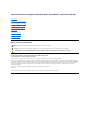 1
1
-
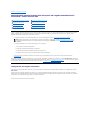 2
2
-
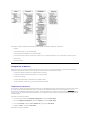 3
3
-
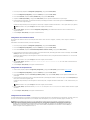 4
4
-
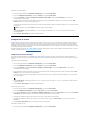 5
5
-
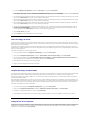 6
6
-
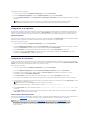 7
7
-
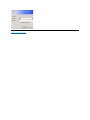 8
8
-
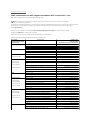 9
9
-
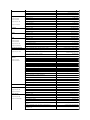 10
10
-
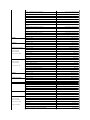 11
11
-
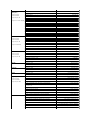 12
12
-
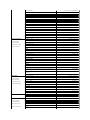 13
13
-
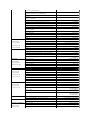 14
14
-
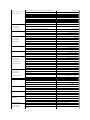 15
15
-
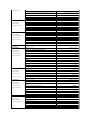 16
16
-
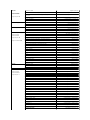 17
17
-
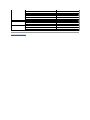 18
18
-
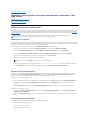 19
19
-
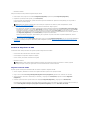 20
20
-
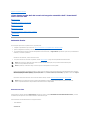 21
21
-
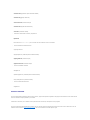 22
22
-
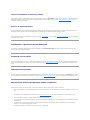 23
23
-
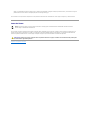 24
24
-
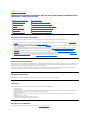 25
25
-
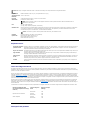 26
26
-
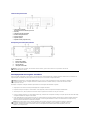 27
27
-
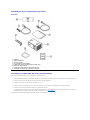 28
28
-
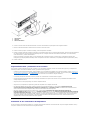 29
29
-
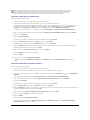 30
30
-
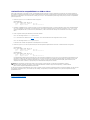 31
31
-
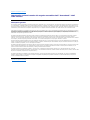 32
32
-
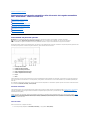 33
33
-
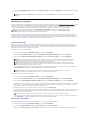 34
34
-
 35
35
-
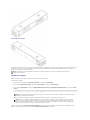 36
36
-
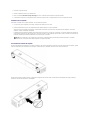 37
37
-
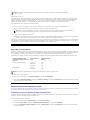 38
38
-
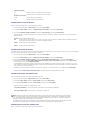 39
39
-
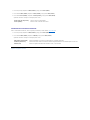 40
40
-
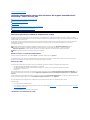 41
41
-
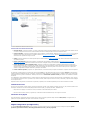 42
42
-
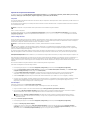 43
43
-
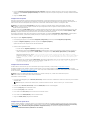 44
44
-
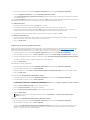 45
45
-
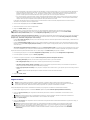 46
46
-
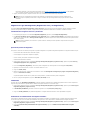 47
47
-
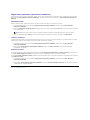 48
48
-
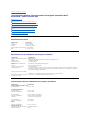 49
49
-
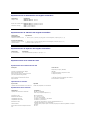 50
50
-
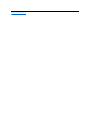 51
51
-
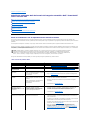 52
52
-
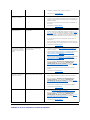 53
53
-
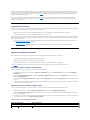 54
54
-
 55
55
-
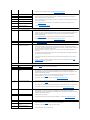 56
56
-
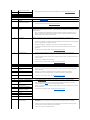 57
57
-
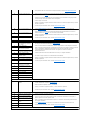 58
58
-
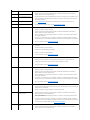 59
59
-
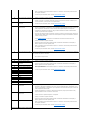 60
60
-
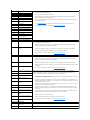 61
61
-
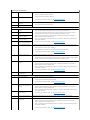 62
62
-
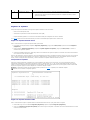 63
63
-
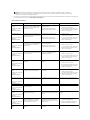 64
64
-
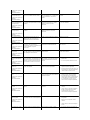 65
65
-
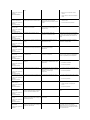 66
66
-
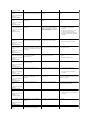 67
67
-
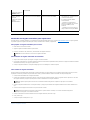 68
68
Dell PowerVault 124T LTO3-080 SAS Guía del usuario
- Tipo
- Guía del usuario
- Este manual también es adecuado para
Artículos relacionados
-
Dell PowerVault 124T Guía del usuario
-
Dell PowerVault 124T Guía del usuario
-
Dell PowerVault LTO3-060 Guía del usuario
-
Dell PowerVault 124T Guía del usuario
-
Dell PowerVault 124T Guía del usuario
-
Dell PowerVault 124T Guía del usuario
-
Dell PowerVault 124T Guía del usuario
-
Dell PowerVault 124T Guía del usuario
-
Dell PowerVault 122T LTO (Autoloader) Guía del usuario
-
Dell PowerVault 122T DLT VS80 (Autoloader) Guía del usuario